Page 1

OFFICEJET PRO X476 AND X576
MFP SERIES
User Guide
Page 2
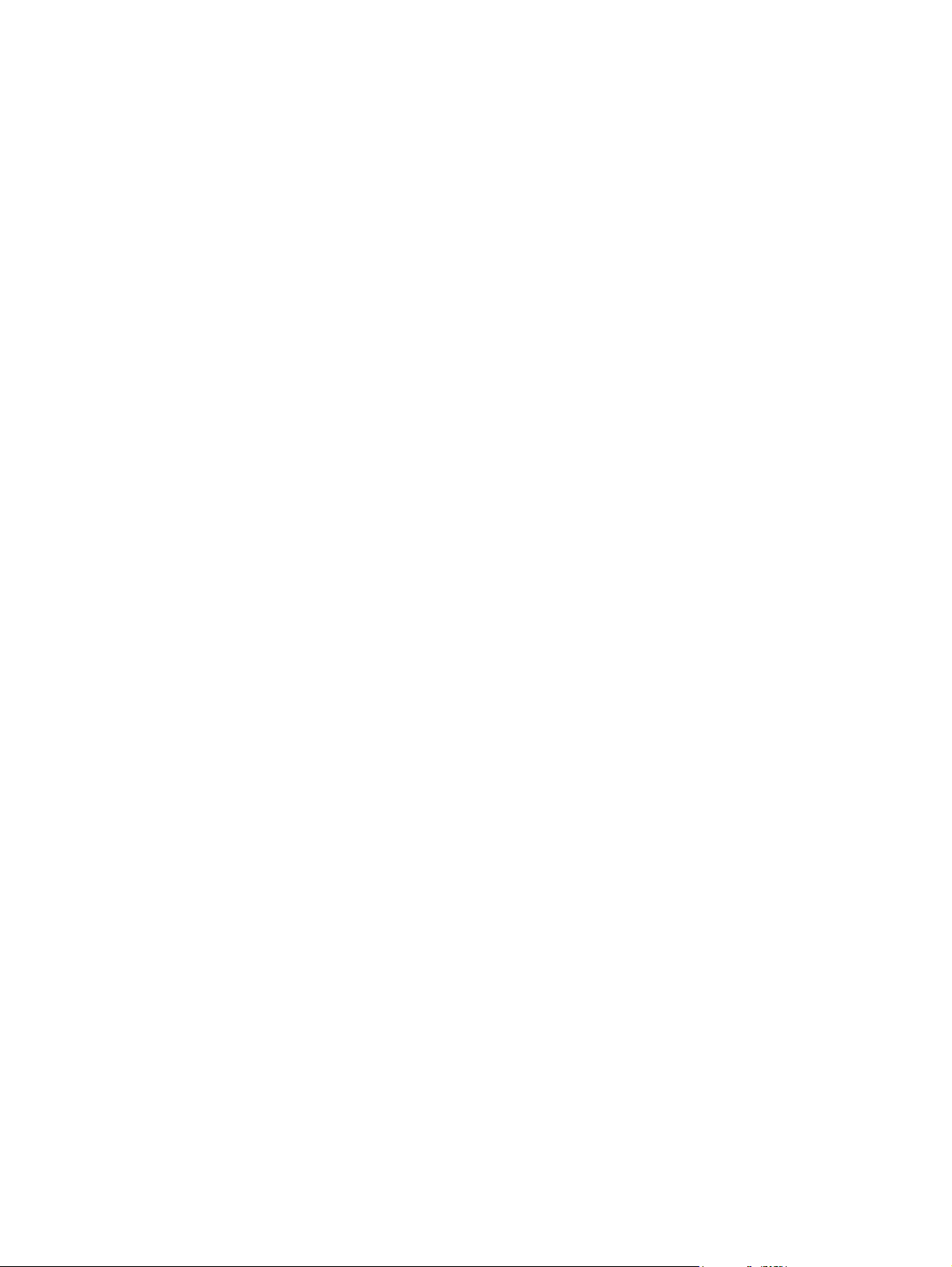
Page 3
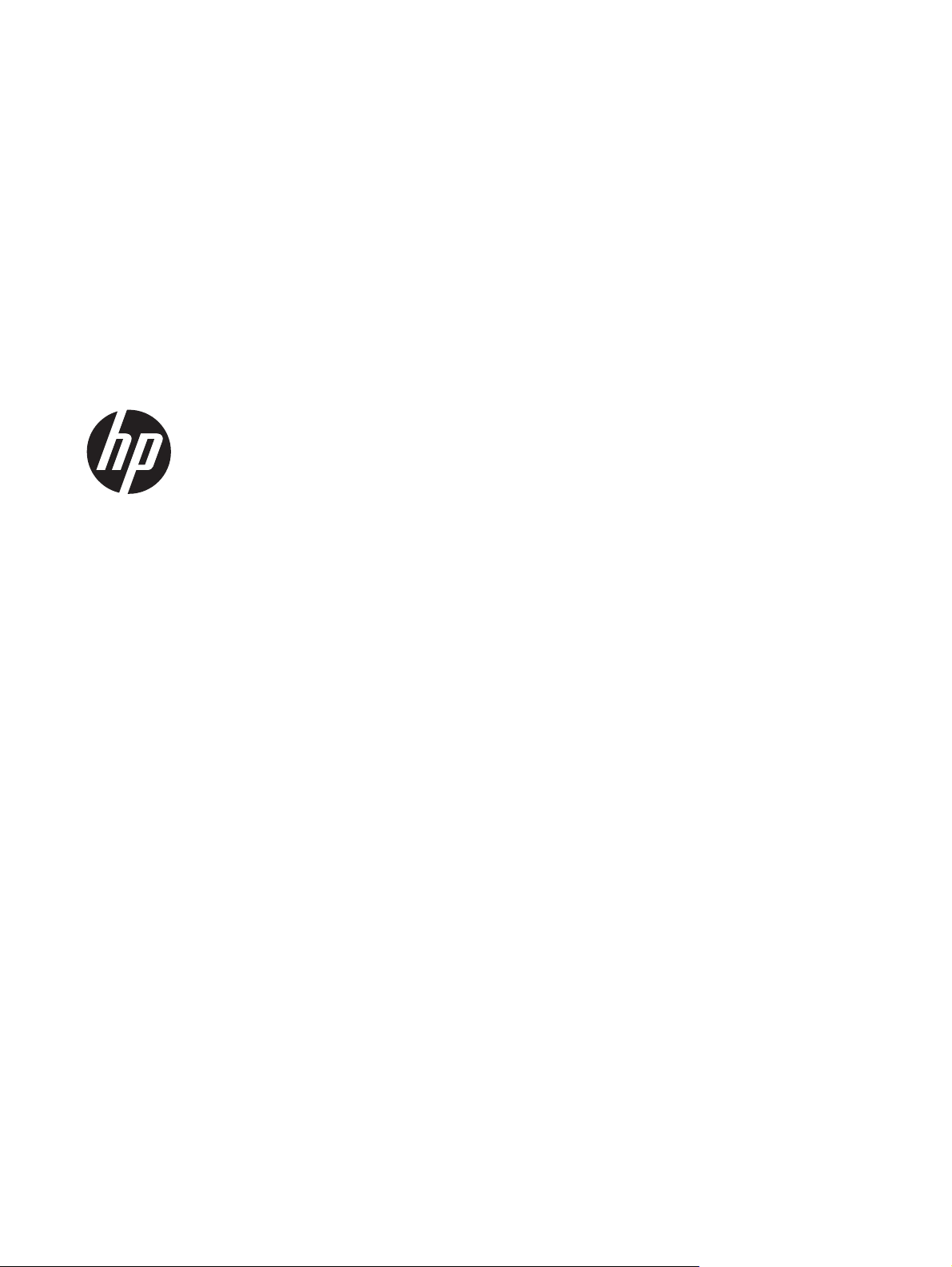
HP Officejet Pro X476 i X576 MFP
Series
Korisnički priručnik
Page 4
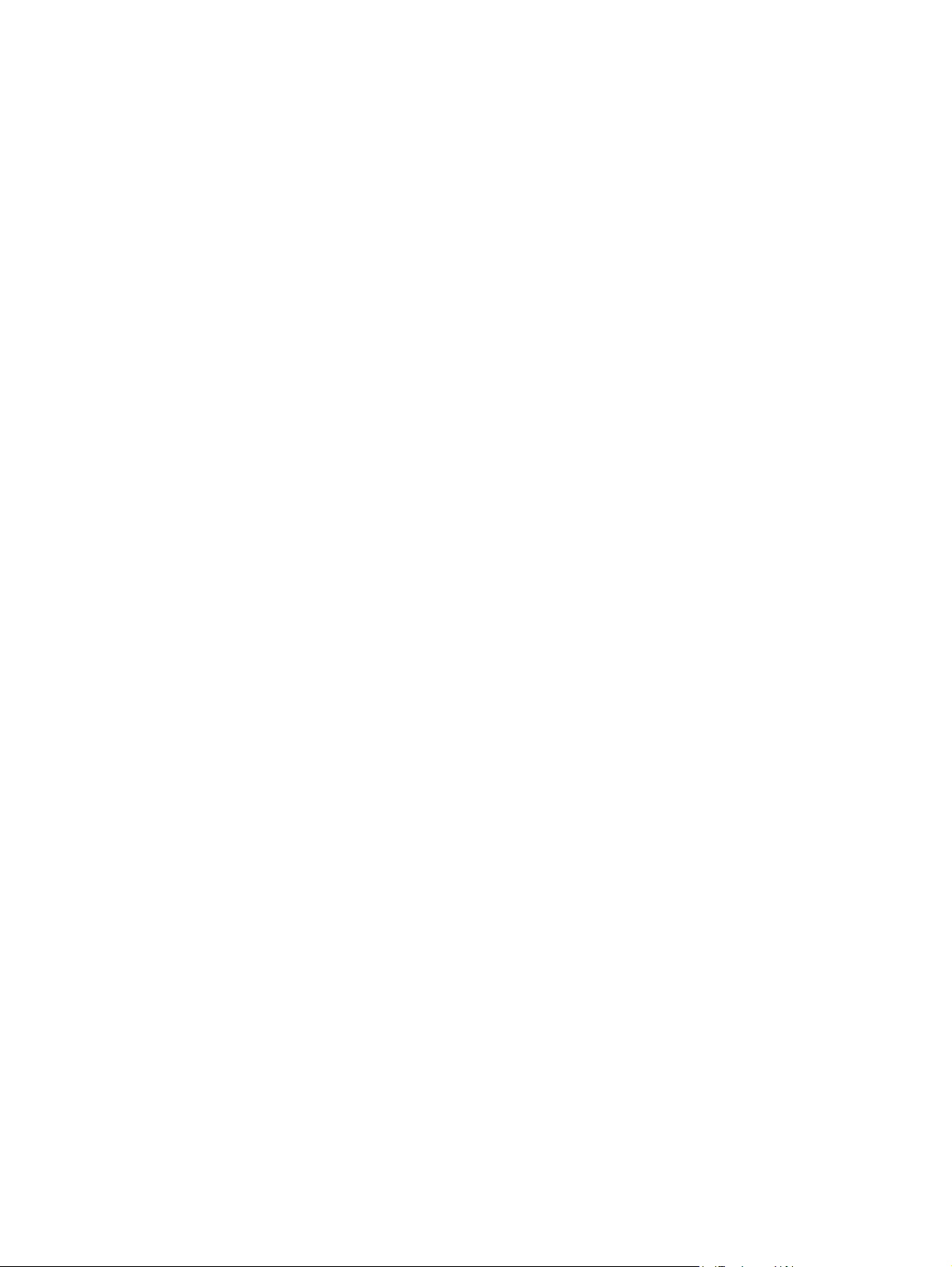
Autorska prava i licenca
© 2012 Copyright Hewlett-Packard
Development Company, L.P.
Svako je reproduciranje, izmjena i
prevođenje zabranjeno bez prethodne
pisane suglasnosti, osim pod uvjetima
određenim u zakonu o autorskom pravu.
Trgovačka marka
®
Adobe
, Acrobat® te PostScript® trgovačke
su marke tvrtke Adobe Systems
Incorporated.
Intel® Core™ je tržišni znak tvrtke Intel
Corporation u SAD-u i drugim državama/
regijama.
Informacije sadržane u ovom dokumentu su
predmet promjene bez prethodne najave.
Jedina jamstva za HP-ove proizvode i
usluge navedena su u izričitim jamstvenim
izjavama koje se isporučuju s takvim
proizvodima i uslugama. Ništa što je ovdje
navedeno ne sadrži dodatno jamstvo. HP
nije odgovoran za eventualne tehničke i
uredničke pogreške te propuste koji se
nalaze u tekstu.
Edition 3, 4/2014
Java™ je zaštitni znak tvrtke Sun
Microsystems, Inc. u SAD-u.
Microsoft®, Windows®, Windows® XP i
Windows Vista® su registrirani zaštitni
znakovi tvrtke Microsoft u Sjedinjenim
Američkim Državama.
®
UNIX
je zaštićena trgovačka marka tvrtke
Open Group.
ENERGY STAR i oznaka ENERGY STAR
zaštitni su znakovi registrirani u SAD-u.
Page 5
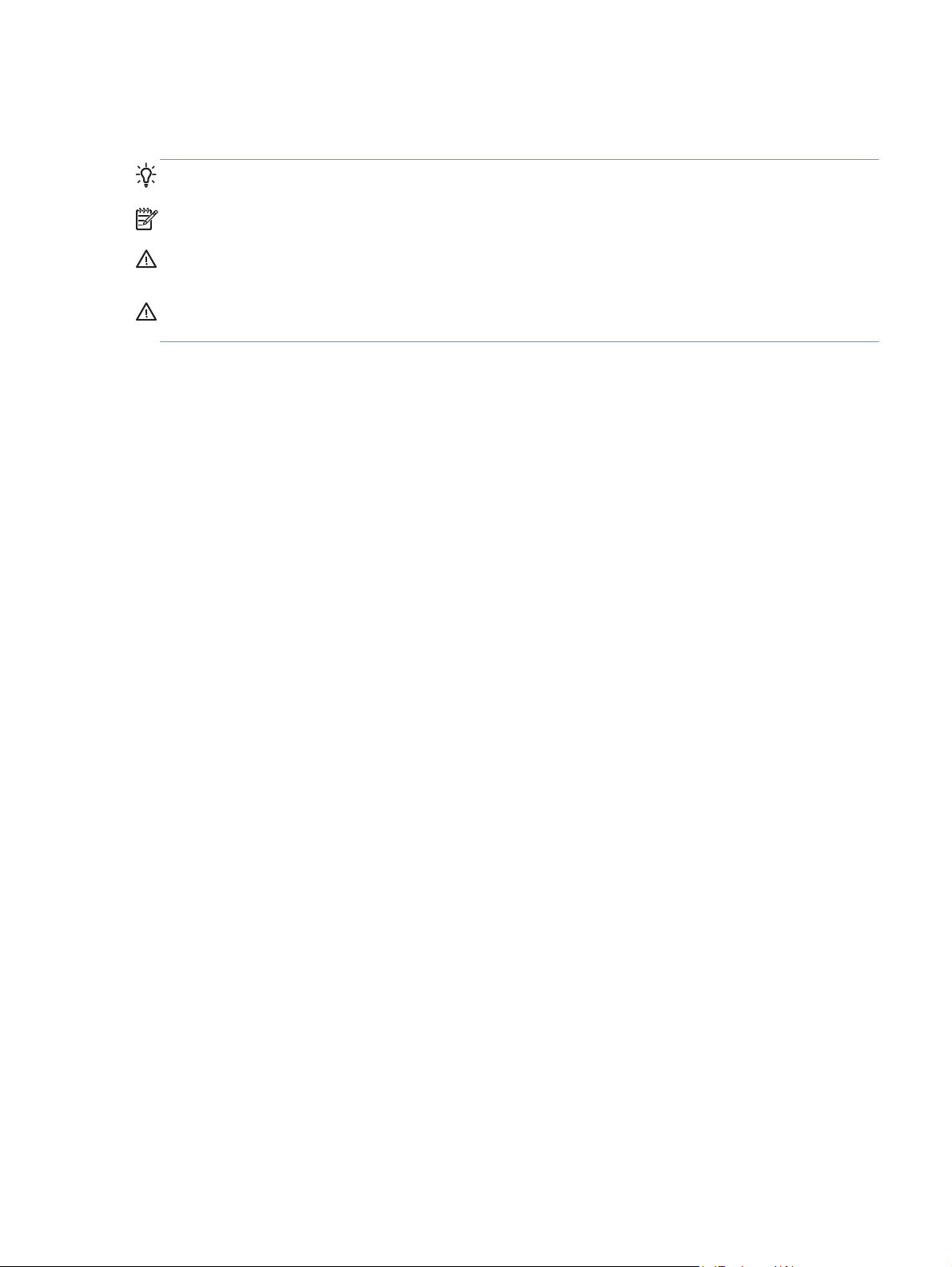
Oznake koje se koriste u ovom priručniku
SAVJET: Savjeti nude korisne naznake rješenja ili prečace.
NAPOMENA: Napomene daju važne informacije za objašnjavanje pojmova ili obavljanje zadatka.
OPREZ: Oznake za oprez opisuju korake koje biste trebali slijediti kako ne biste izgubili podatke ili
oštetili uređaj.
UPOZORENJE! Oznake upozorenja skreću vam pažnju na određene korake koje biste trebali
slijediti kako se ne biste ozlijedili, izgubili veliku količinu podataka ili nanijeli uređaju veliku štetu.
HRWW iii
Page 6
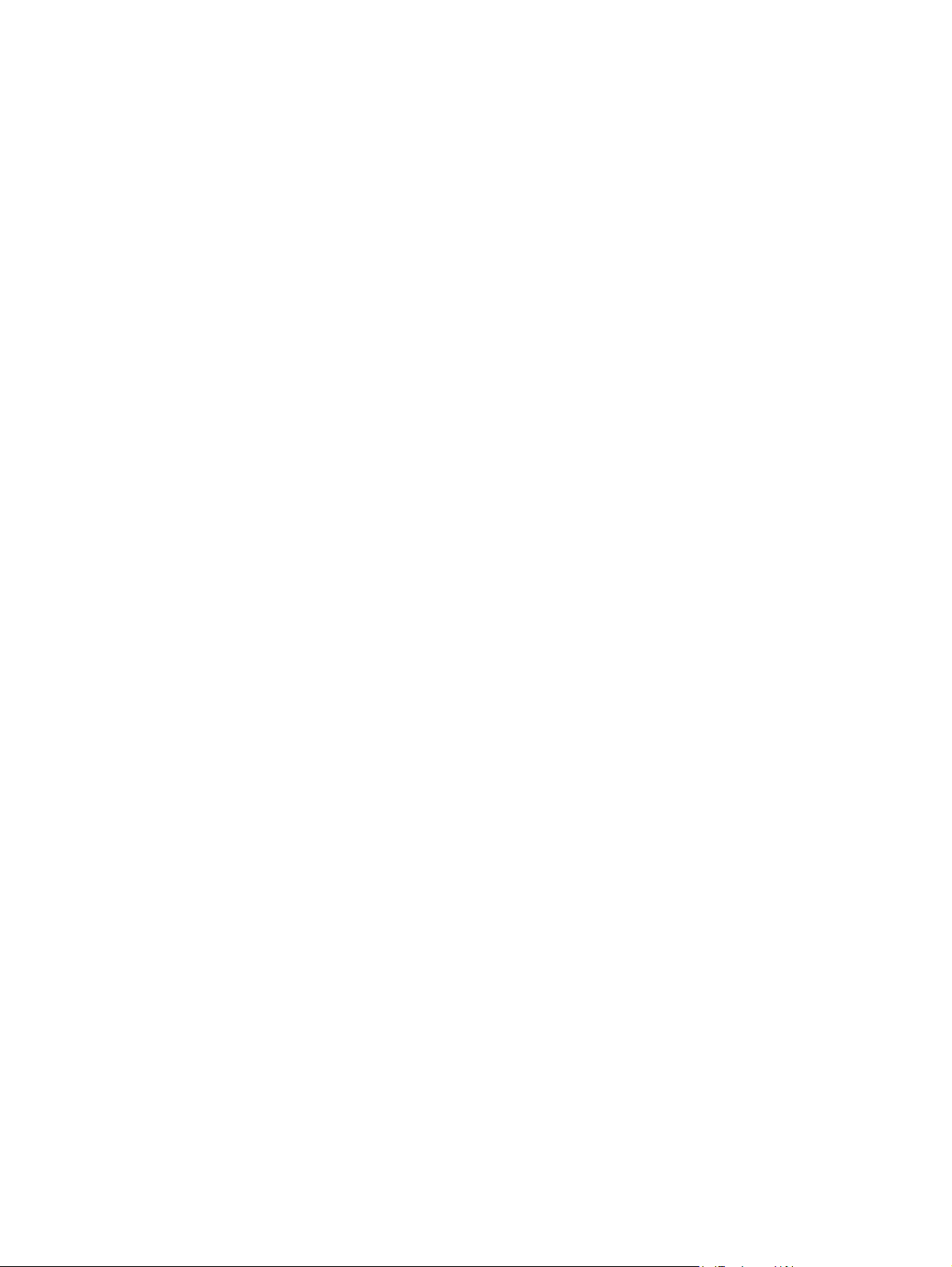
iv Oznake koje se koriste u ovom priručniku HRWW
Page 7
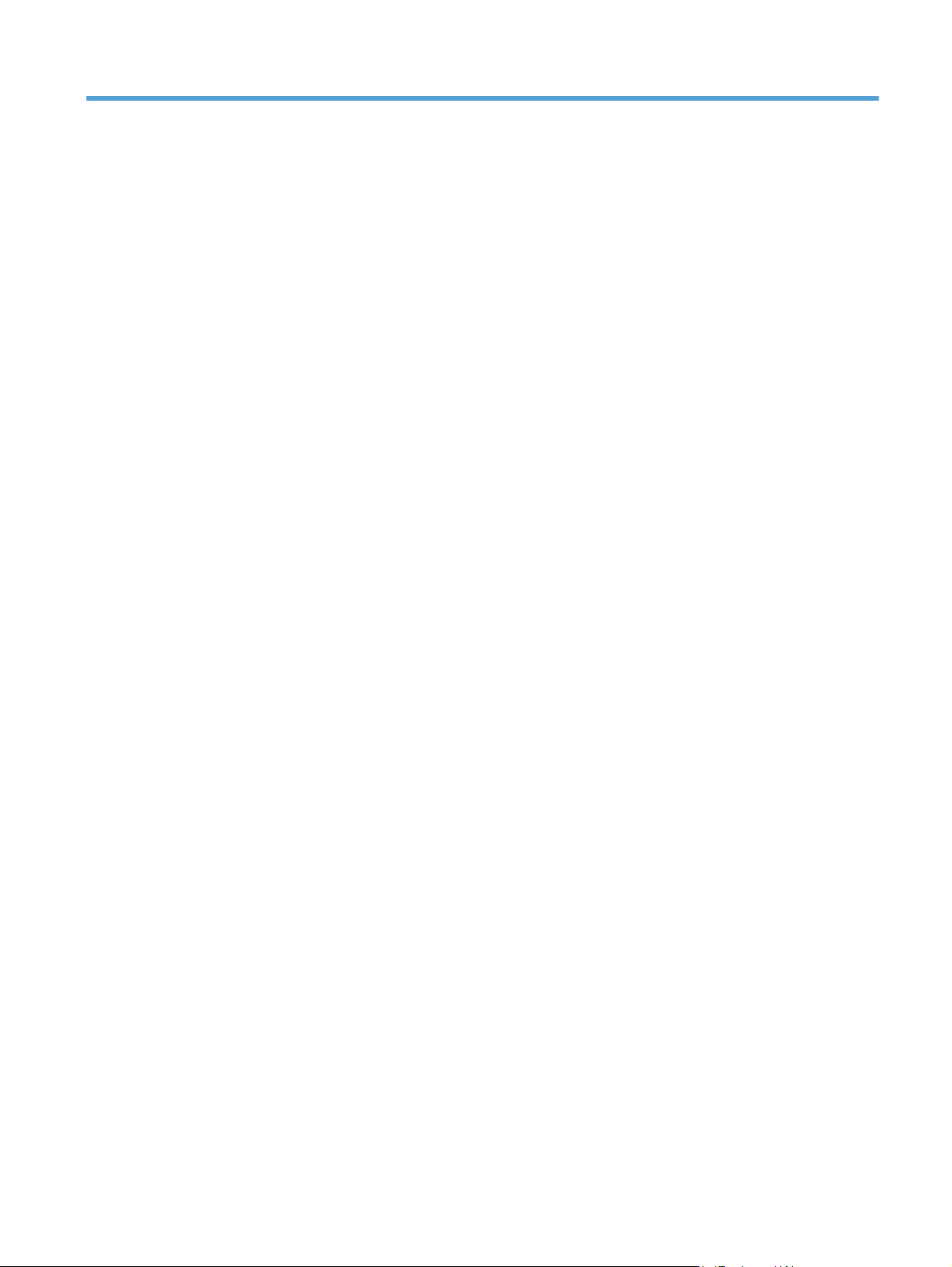
Sadržaj
1 Osnovne informacije o uređaju ..................................................................................................................... 1
Pregled proizvoda ................................................................................................................................ 2
HP Officejet Pro X476 MFP Series modeli .......................................................................... 2
HP Officejet Pro X576 MFP Series modeli .......................................................................... 3
Značajke za očuvanje okoliša .............................................................................................................. 3
Značajke dostupnosti ........................................................................................................................... 4
Pregledi proizvoda ................................................................................................................................ 5
Pogled sprijeda .................................................................................................................... 5
Pogled straga ....................................................................................................................... 6
Priključci sučelja .................................................................................................................. 7
Lokacija serijskog broja i broja modela ................................................................................ 7
Izgled upravljačke ploče ...................................................................................................... 8
2 Izbornici na upravljačkoj ploči ..................................................................................................................... 13
Izbornik Kopiranje ............................................................................................................................... 13
Faksiranje - izbornici .......................................................................................................................... 15
Skeniranje - izbornici .......................................................................................................................... 15
Aplikacije ............................................................................................................................................ 17
Uključi i ispiši ...................................................................................................................................... 17
Izbornik Postavljanje .......................................................................................................................... 17
Izbornik Podešavanje faksa ............................................................................................... 17
Izbornik Postavljanje mreže ............................................................................................... 21
Izbornik postavljanja servisa HP Digital Solutions ............................................................. 22
Izbornik Postavljanje uređaja ............................................................................................. 22
Izbornik Alati ...................................................................................................................... 27
Izbornik Izvješća o ispisu ................................................................................................... 28
3 Povezivanje uređaja ...................................................................................................................................... 29
Povezivanje proizvoda putem USB kabela ........................................................................................ 29
Instalacija s CD medija ...................................................................................................... 29
Povezivanje uređaja s mrežom .......................................................................................................... 30
Podržani mrežni protokoli .................................................................................................. 30
Instaliranje uređaja na kabelskoj mreži .............................................................................. 30
Konfiguriranje postavki IP mreže ....................................................................................... 32
HP ePrint ........................................................................................................................... 33
Instalirajte uređaj na bežičnoj mreži (samo bežični modeli) ............................................................... 34
HRWW v
Page 8
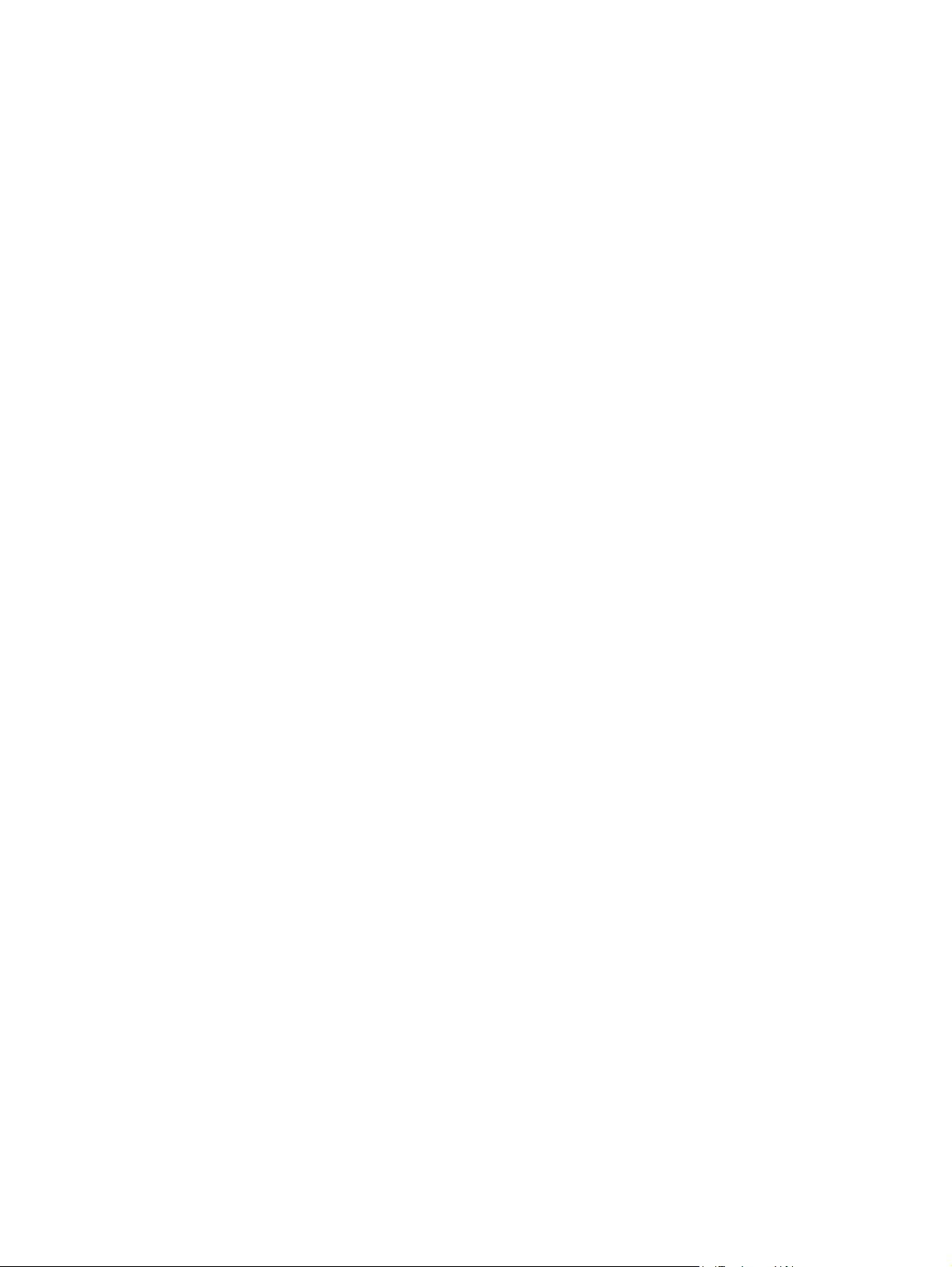
Povezivanje uređaja s bežičnom mrežom pomoću čarobnjaka za postavljanje bežične
mreže ................................................................................................................................. 34
Povezivanje uređaja s bežičnom mrežom koja koristi WPS .............................................. 35
Instalacija softvera za bežični proizvod trenutno povezan s mrežom ................................ 35
Ručno povežite proizvod s bežičnom mrežom .................................................................. 35
4 Korištenje proizvoda u sustavu Windows .................................................................................................. 37
Podržani operacijski sustavi i upravljački programi pisača za Windows ............................................ 37
Odaberite odgovarajući upravljački program pisača za Windows ...................................................... 38
HP Universal Print Driver (UPD) ........................................................................................ 38
Promjena postavki zadatka ispisa za Windows .................................................................................. 39
Prioritet postavki za ispis ................................................................................................... 39
Promjena postavki za sve zadatke ispisa dok se program ne zatvori ............................... 40
Promjena zadanih postavki za sve zadatke ispisa ............................................................ 40
Promjena konfiguracijskih postavki uređaja ....................................................................... 40
Uklanjanje upravljačkih programa pisača iz sustava Windows .......................................................... 41
Podržani uslužni programi za Windows ............................................................................................. 41
Ostale komponente i uslužni programi operativnog sustava Windows .............................. 41
5 Korištenje proizvoda s Mac računalima ..................................................................................................... 43
Podržani operacijski sustavi i upravljački programi pisača za Mac .................................................... 43
Softver za Mac računala ..................................................................................................................... 43
HP Utility za Mac ............................................................................................................... 43
Prednost za postavke ispisa za Mac računala ................................................................................... 44
Promjena postavki upravljačkog programa pisača za Mac ................................................................ 45
Promjena postavki za sve zadatke ispisa dok se program ne zatvori ............................... 45
Promjena zadanih postavki za sve zadatke ispisa ............................................................ 45
Promjena konfiguracijskih postavki uređaja ....................................................................... 45
Uklanjanje upravljačkog programa pisača iz operacijskog sustava Mac ............................................ 45
Podržani uslužni programi za Mac ..................................................................................................... 45
HP ugrađeni web-poslužitelj .............................................................................................. 45
Faksiranje s Mac računala ................................................................................................................. 46
Skeniranje s Mac računalom .............................................................................................................. 46
Za skeniranje slika na Mac računalo koristite softver HP Scan ......................................... 46
Skeniranje pomoću aplikacija Apple Preview i Image Capture (Mac OS X v10.6 ili
noviji) ................................................................................................................................. 47
Rješavanje problema sa sustavom Mac ............................................................................................. 48
6 Papir i mediji za ispis .................................................................................................................................... 49
Razumijevanje potrošnje papira ......................................................................................................... 49
Promjena upravljačkog programa pisača u skladu s vrstom i veličinom papira u sustavu Windows . 50
vi HRWW
Page 9
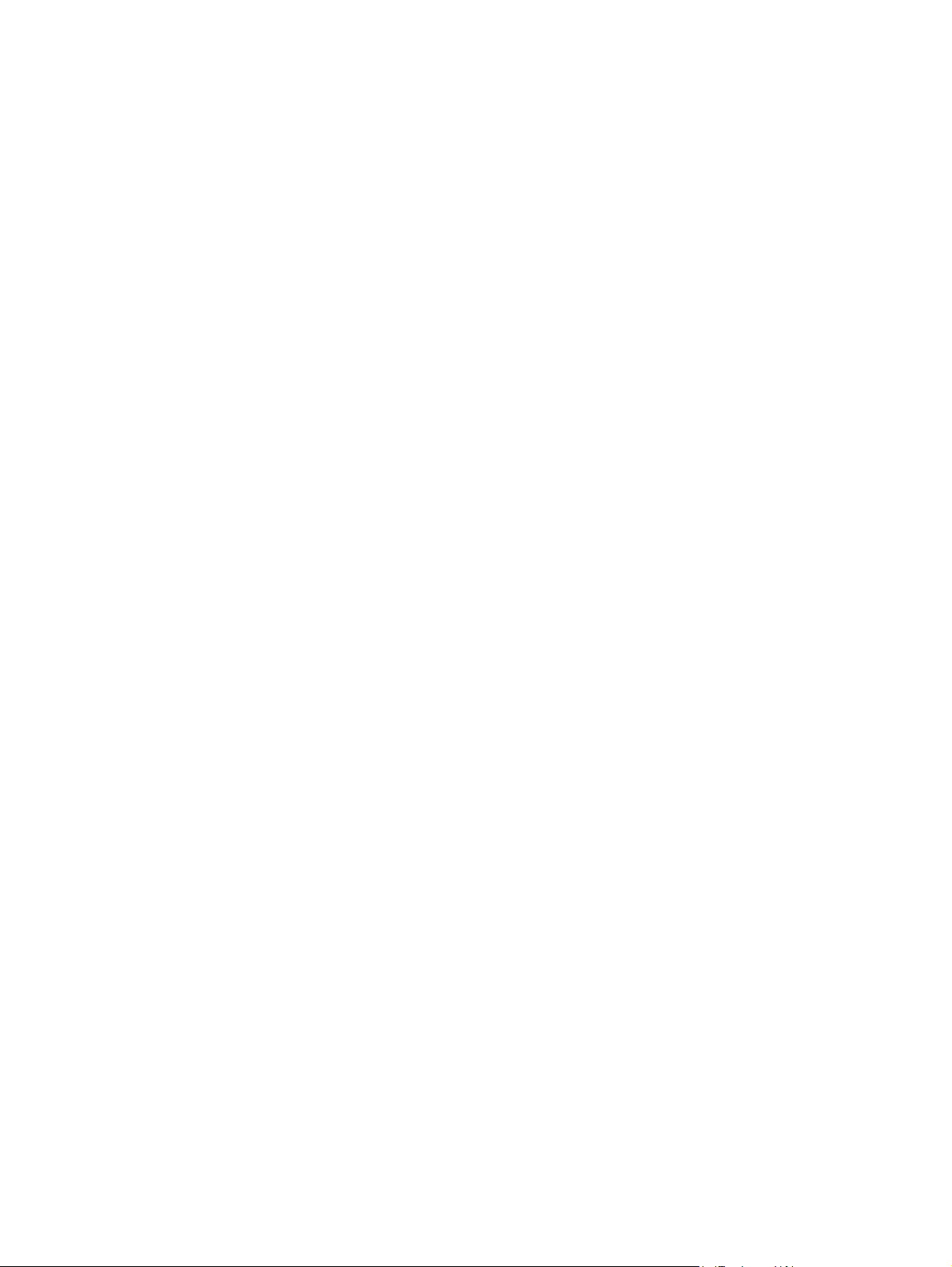
Podržane veličine papira .................................................................................................................... 51
Podržane vrste papira i kapacitet ladice ............................................................................................. 53
Umetanje papira u ladice .................................................................................................................... 55
Napunite Ladicu 1 (višenamjenska ladica s lijeve strane proizvoda) ................................. 55
Umetanje u ladicu 2 ili dodatnu ladicu 3 ............................................................................ 56
Punjenje ulagača dokumenata .......................................................................................... 57
Konfiguriranje ladica ........................................................................................................................... 58
7 Ispisni ulošci ................................................................................................................................................. 61
Informacije o spremniku s tintom ........................................................................................................ 61
Prikaz potrošnog materijala ................................................................................................................ 62
Pregled spremnika s tonerom ............................................................................................ 62
Upravljanje spremnicima za tintu ....................................................................................................... 62
Promjena postavki spremnika s tintom .............................................................................. 62
Zamjena i recikliranje potrošnog materijala ....................................................................... 63
HP-ovo web-mjesto za zaštitu od krivotvorina ................................................................... 63
Upute o zamjeni ................................................................................................................................. 64
Zamjena spremnika s tintom .............................................................................................. 64
Rješavanje problema s potrošnim materijalom .................................................................................. 66
Provjerite spremnike s tintom ............................................................................................ 66
Tumačenje poruka o potrošnom materijalu na upravljačkoj ploči ...................................... 68
8 Ispis ................................................................................................................................................................ 71
Zadaci ispisa (Windows) .................................................................................................................... 71
Otvaranje upravljačkog programa pisača u sustavu Windows .......................................... 71
Traženje pomoći za bilo koju opciju ispisa u sustavu Windows ......................................... 72
Promjena broja ispisanih kopija u sustavu Windows ......................................................... 72
Spremanje prilagođenih postavki ispisa za ponovno korištenje u sustavu Windows ........ 72
Poboljšanje kvalitete ispisa u sustavu Windows ................................................................ 75
Obostrani ispis u sustavu Windows ................................................................................... 76
Ispis više stranica po listu u sustavu Windows .................................................................. 77
Odabir usmjerenja stranice u sustavu Windows ................................................................ 78
Postavljanje naprednih mogućnosti boja u sustavu Windows ........................................... 79
Zadaci ispisa (Mac) ............................................................................................................................ 80
Stvaranje i korištenje prethodnih postavki za ispis s Mac računala ................................... 80
Ispis naslovnice s Mac računala ........................................................................................ 80
Ispis više stranica na jedan list papira s Mac računala ...................................................... 81
Ispis na obje strane papira (obostrani ispis) s Mac računalom .......................................... 81
Postavljanje opcija boje s Mac računala ............................................................................ 81
Dodatni zadaci ispisa (Windows) ....................................................................................................... 83
Poništavanje zadatka ispisa sa sustavom Windows .......................................................... 83
HRWW vii
Page 10

Ispis teksta u boji kao crno-bijelog predloška u sustavu Windows .................................... 83
Ispisujte na posebnom papiru ili naljepnicama u sustavu Windows .................................. 83
Ispis prve ili posljednje stranice na drugačiji papir u sustavu Windows ............................. 85
Promjena veličine dokumenta da stane na stranicu u sustavu Windows .......................... 87
Dodajte vodeni žig u dokument u sustavu Windows ......................................................... 88
Izrada knjižice u sustavu Windows .................................................................................... 88
Dodatni zadaci ispisa (Mac OS X) ...................................................................................................... 90
Poništavanje zadatka ispisa s Mac računala ..................................................................... 90
Promjena veličine i vrste papira na Mac računalu ............................................................. 91
Promjena veličine dokumenata ili ispis na papiru prilagođene veličine s Mac računala .... 91
Korištenje vodenih žigova s Mac računala ........................................................................ 91
Upotreba značajke HP ePrint ............................................................................................................. 91
Upotreba značajke HP ePrint Mobile Driver ....................................................................................... 92
AirPrint ................................................................................................................................................ 93
Povežite pisač pomoću servisa HP Wireless Direct. .......................................................................... 94
Povežite se s mobilnim uređajem s mogućnošću Wi-Fi veze i ispisujte s njega. .............. 94
Povežite se s računalom s mogućnošću Wi-Fi veze putem bežičnog usmjerivača i
servisa Wireless Direct i ispisujte s njega. ......................................................................... 95
Povežite se s računala s mogućnošću Wi-Fi veze samo putem servisa Wireless
Direct. ................................................................................................................................ 95
Promijenite s ispisa putem USB-a na ispis putem Wireless Direct veze. .......................... 96
Ispis s USB pogona putem značajke Uključi i ispiši ........................................................................... 97
9 U boji .............................................................................................................................................................. 99
Podešavanje boja ............................................................................................................................... 99
Promjena teme boja za zadatak ispisa .............................................................................. 99
Promjena opcija boje ....................................................................................................... 100
Upotreba opcije HP EasyColor ......................................................................................................... 101
Usklađivanje boja s onima na zaslonu računala .............................................................................. 102
Ispisivanje ispisa otpornih na blijeđenje i vlagu ................................................................................ 103
10 Kopiranje ................................................................................................................................................... 105
Korištenje funkcija kopiranja ............................................................................................................. 105
Kopiranje .......................................................................................................................... 105
Višestruke kopije .............................................................................................................. 106
Kopiranje izvornika od više stranica ................................................................................ 106
Kopiranje identifikacijskih kartica ..................................................................................... 107
Poništavanje zadatka kopiranja ....................................................................................... 108
Smanjivanje ili povećavanje kopije .................................................................................. 108
Razvrstavanje zadatka kopiranja ..................................................................................... 109
Postavke kopiranja ........................................................................................................................... 109
viii HRWW
Page 11
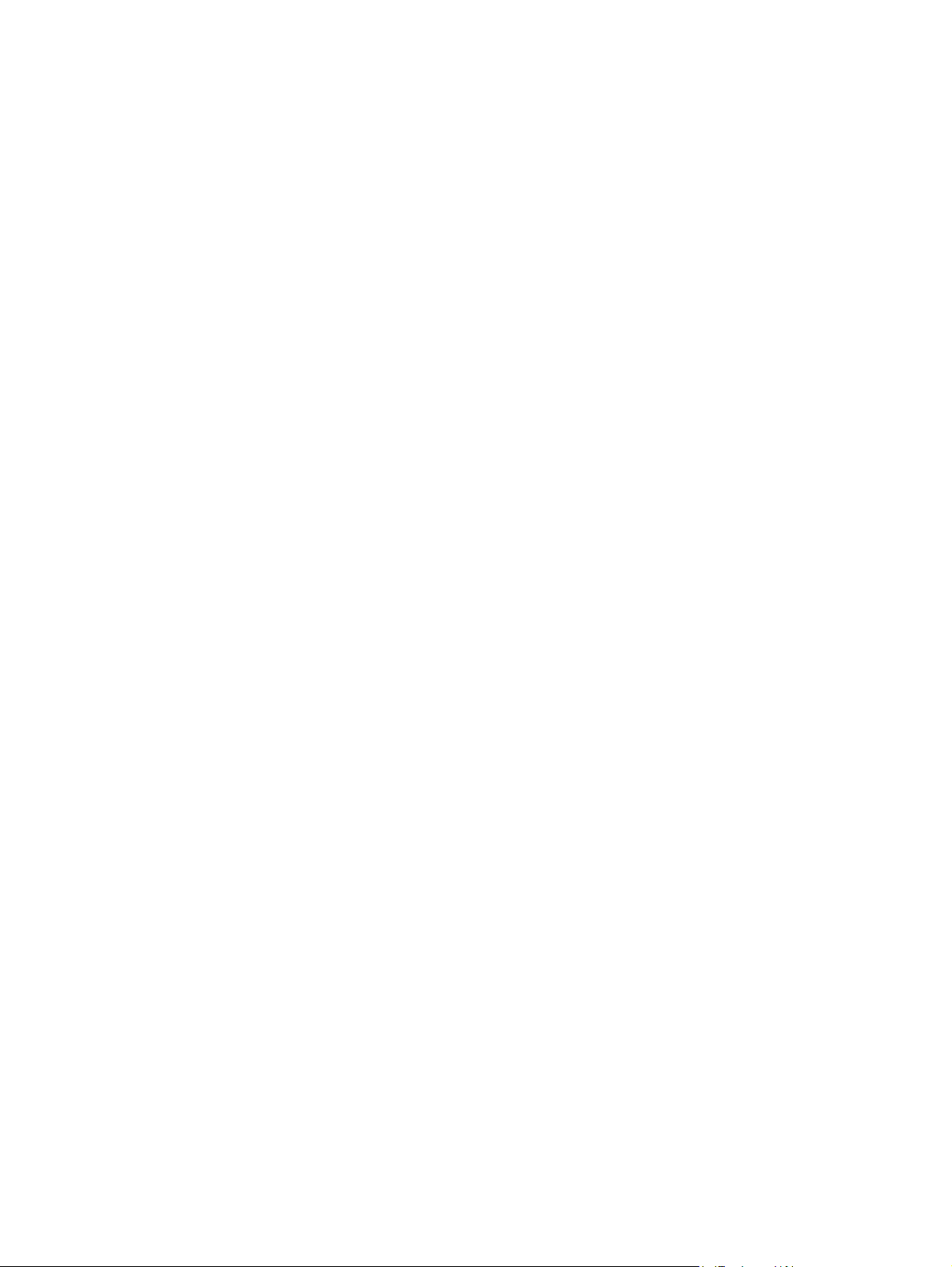
Provjerite je li staklo skenera prljavo ili umrljano ............................................................. 109
Prilagođavanje svjetlina ili tamnoće kopija ...................................................................... 111
Definiranje prilagođenih postavki kopiranja ..................................................................... 111
Postavljanje veličine i vrste papira za kopiranje na posebnom papiru ............................. 112
Kopiranje fotografije ......................................................................................................................... 112
Kopiranje izvornika različitih veličina ................................................................................................ 113
Kopiranje na obje strane .................................................................................................................. 114
Automatsko kopiranje na obje strane .............................................................................. 114
11 Skeniranje .................................................................................................................................................. 115
Korištenje funkcija skeniranja ........................................................................................................... 115
Načini skeniranja ............................................................................................................. 115
Poništavanje skeniranja ................................................................................................... 117
Postavke skeniranja ......................................................................................................................... 117
Rezolucija skenera i boja ................................................................................................. 117
Kvaliteta skeniranja .......................................................................................................... 118
Skeniranje fotografije na USB .......................................................................................................... 120
12 Faksiranje .................................................................................................................................................. 121
Postavljanje faksa ............................................................................................................................ 121
Instaliranje i spajanje hardvera ........................................................................................ 121
Konfiguriranje postavki faksiranja .................................................................................... 121
Korištenje HP-ova čarobnjaka za postavljanje faksa (Windows) ..................................... 122
Korištenje telefonskog imenika ......................................................................................................... 122
Korištenje brzog biranja ................................................................................................... 123
Upravljanje unosima za grupno biranje ........................................................................... 124
Postavljanje postavki faksiranja ....................................................................................................... 124
Postavke slanja faksa ...................................................................................................... 124
Postavke primanja faksa .................................................................................................. 127
Postavljanje pozivanja faksa ............................................................................................ 130
Korištenje faksa ................................................................................................................................ 131
Softver faksa .................................................................................................................... 131
Poništavanje faksa ........................................................................................................... 131
Korištenje faksa u DSL, PBX ili ISDN sustavu ................................................................. 131
Korištenje faksa s VoIP uslugama ................................................................................... 132
Memorija faksa ................................................................................................................ 133
Brisanje faksova iz memorije ........................................................................................... 133
Slanje faksa ..................................................................................................................... 133
Primanje faksa ................................................................................................................. 139
Rješavanje problema s faksiranjem ................................................................................................. 140
Kontrolni popis za rješavanje problema s faksom ........................................................... 140
HRWW ix
Page 12
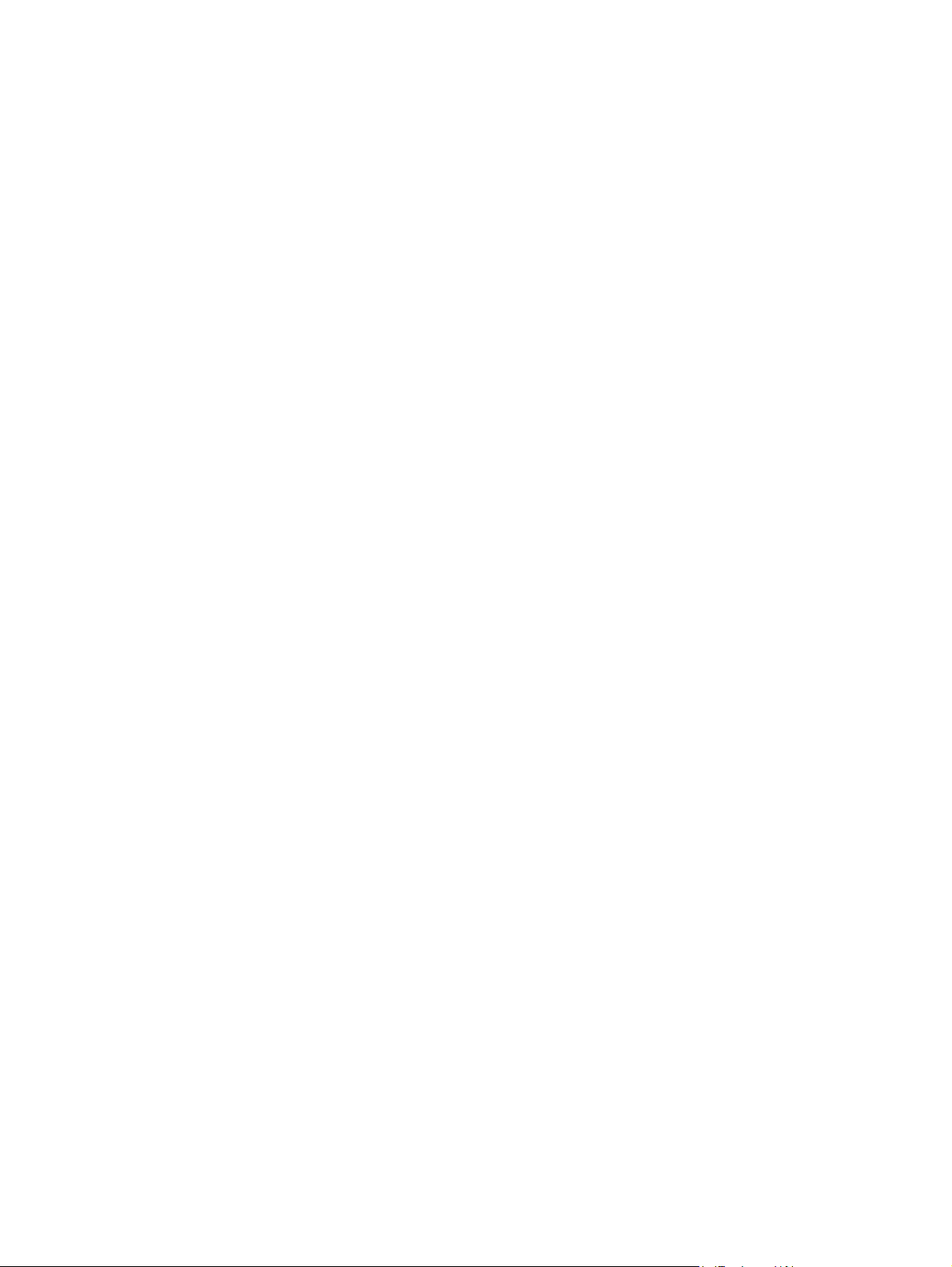
Poruke o pogreškama u faksiranju .................................................................................. 141
Dnevnici i izvješća faksiranja ........................................................................................... 146
Promjena ispravljanja pogrešaka i brzine faksiranja ........................................................ 147
Rješavanje problema u slanju faksova ............................................................................ 148
Rješavanje problema u primanju faksova ........................................................................ 153
Rješavanje općenitih problema s faksiranjem ................................................................. 157
Tehnički podaci i jamstva ................................................................................................................. 159
13 Upravljanje i održavanje ........................................................................................................................... 161
Ispis stranica s informacijama .......................................................................................................... 161
Korištenje HP ugrađenog web-poslužitelja ....................................................................................... 162
O kolačićima .................................................................................................................... 163
Otvaranje HP ugrađenog web-poslužitelja ...................................................................... 163
Značajke .......................................................................................................................... 164
Upotreba softvera HP Web Jetadmin ............................................................................................... 167
Sigurnosne značajke uređaja ........................................................................................................... 167
Sigurnosni propisi ............................................................................................................ 167
U ugrađenom web-poslužitelju dodijelite administratorsku lozinku .................................. 167
Zaključavanje upravljačke ploče ...................................................................................... 167
Onemogućite nekorištene protokole i servise .................................................................. 168
Postavke administratora .................................................................................................. 169
Color Access Control (Kontrola pristupa bojama) ............................................................ 169
Zaštićeni protokoli - HTTPS ............................................................................................. 169
Firewall (Vatrozid) ............................................................................................................ 169
Provjera autentičnosti skeniranja i faksiranja u mapu ...................................................... 169
Syslog .............................................................................................................................. 169
Certifikati .......................................................................................................................... 169
Potpisani firmver .............................................................................................................. 170
Provjera bežične veze ..................................................................................................... 170
Ekonomične postavke ...................................................................................................................... 170
Ispis u načinu General Office (Opće uredsko) ................................................................. 170
Rukovanje napajanjem .................................................................................................... 170
Čišćenje uređaja ............................................................................................................................... 171
Očistite ispisnu glavu. ...................................................................................................... 171
Čiš
ćenje staklene plohe i valjka skenera ......................................................................... 172
Očistite valjke za podizanje na uređaju za ulaganje dokumenata i mehanizam za
razdvajanje ...................................................................................................................... 173
Čišćenje dodirnog zaslona ............................................................................................... 174
Ažuriranja proizvoda ......................................................................................................................... 174
x HRWW
Page 13
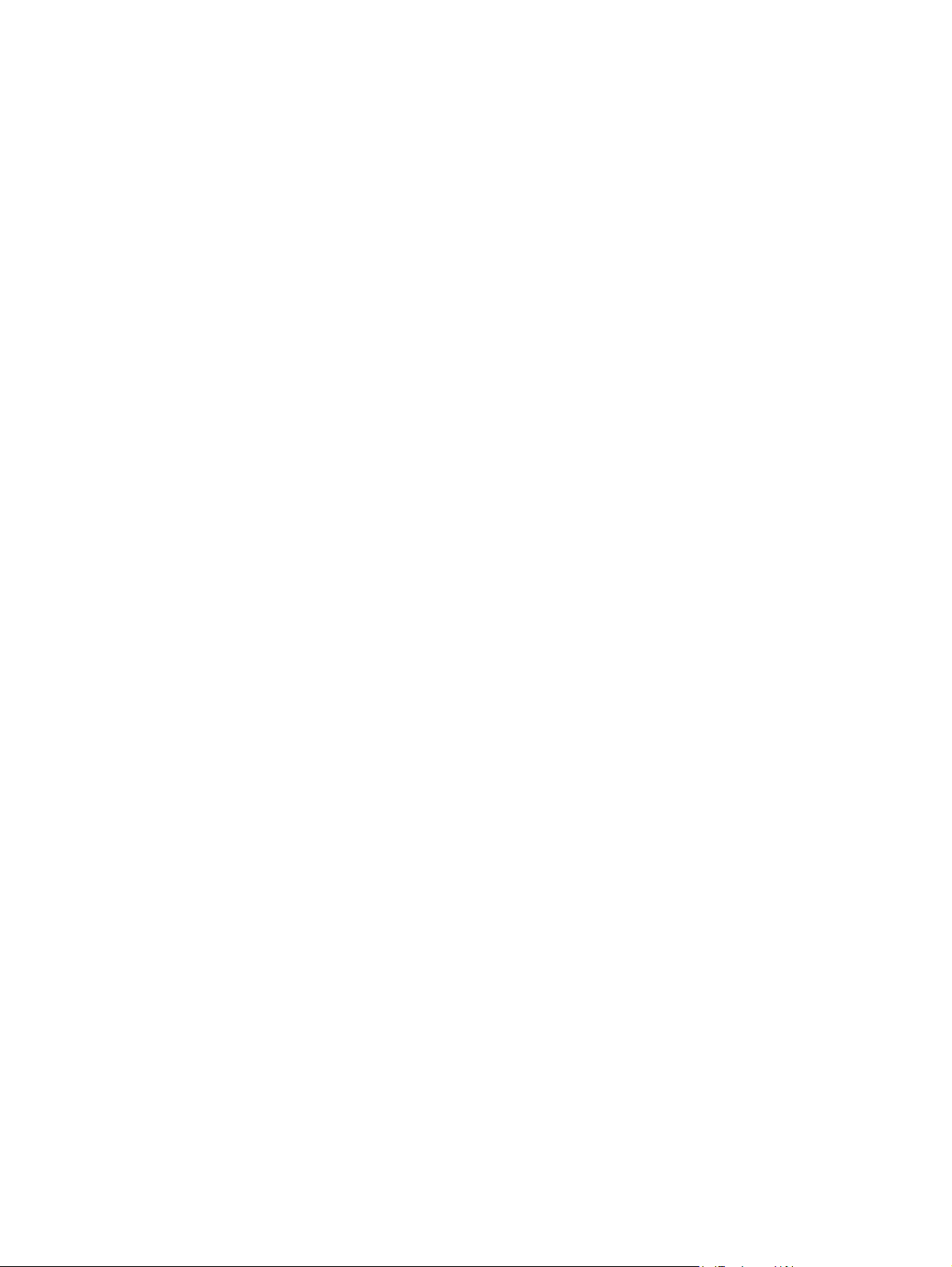
14 Rješavanje problema ................................................................................................................................ 175
Korisnička podrška ........................................................................................................................... 175
Kontrolni list rješavanja problema .................................................................................................... 175
Korak 1: Provjerite je li uređaj uključen ............................................................................ 176
Korak 2: Na upravljačkoj ploči potražite poruke o pogrešci ............................................. 176
Korak 3: Testirajte funkciju ispisa .................................................................................... 176
Korak 4: Testirajte funkciju kopiranja ............................................................................... 177
Korak 5: Testirajte funkciju slanja faksa .......................................................................... 177
Korak 6: Testirajte funkciju primanja faksa ...................................................................... 177
Korak 7: Pokušajte poslati zadatak ispisa s računala ...................................................... 177
Korak 8: Ispitajte funkcionalnost ispisa s USB pogona putem značajke Uključi i ispiši .. . 177
Čimbenici koji djeluju na izvedbu pisača ......................................................................... 178
Vraćanje tvornički zadanih postavki ................................................................................................. 178
Papir se neispravno uvlači ili se zaglavljuje ..................................................................................... 178
Uređaj ne uvlači papir ...................................................................................................... 178
Uređaj uvlači više listova papira ...................................................................................... 179
Sprečavanje zaglavljivanja papira ................................................................................... 179
Uklanjanje zaglavljenog papira ......................................................................................................... 179
Mjesta zaglavljenja .......................................................................................................... 180
Uklanjanje dokumenata zaglavljenih u ulagaču dokumenata .......................................... 180
Vađenje zaglavljenog papira iz Ladice 1 (višenamjenska ladica) .................................... 182
Uklanjanje zaglavljenog papira iz ladice 2 ....................................................................... 185
Uklanjanje zaglavljenog papira iz dodatne Ladice 3 ........................................................ 186
Uklanjanje zaglavljenog papira iza lijevih vratašca .......................................................... 188
Uklanjanje papira zaglavljenog u izlaznom spremniku .................................................... 189
Vađenje papira koji su se zaglavili u dodatku za obostrani ispis ..................................... 190
Poboljšajte kvalitetu ispisa ............................................................................................................... 192
U upravljačkom programu pisača koristite ispravnu postavku vrste papira ..................... 193
Podešavanje boja ............................................................................................................ 193
Koristite papir koji odgovara specifikacijama tvrtke HP ................................................... 196
Provjerite spremnike s tintom .......................................................................................... 196
Čišćenje mrlja od tinte ..................................................................................................... 198
Očistite ispisnu glavu. ...................................................................................................... 199
Koristite upravljački program pisača koji najbolje odgovara vašim potrebama ................ 199
Poboljšanje kvalitete ispisa kopija ................................................................................... 200
Uređaj ne ispisuje ili ispisuje sporo .............................................................................................
Uređaj ne ispisuje ............................................................................................................ 201
Proizvod ispisuje sporo .................................................................................................... 202
Riješite probleme s ispisom s USB pogona putem značajke Priključi i ispiši () ................................ 202
Izbornik USB ispis ne otvara se kada umetnete USB dodatak ........................................ 203
Datoteka s USB uređaja za pohranu se ne ispisuje ........................................................ 203
..... 201
HRWW xi
Page 14
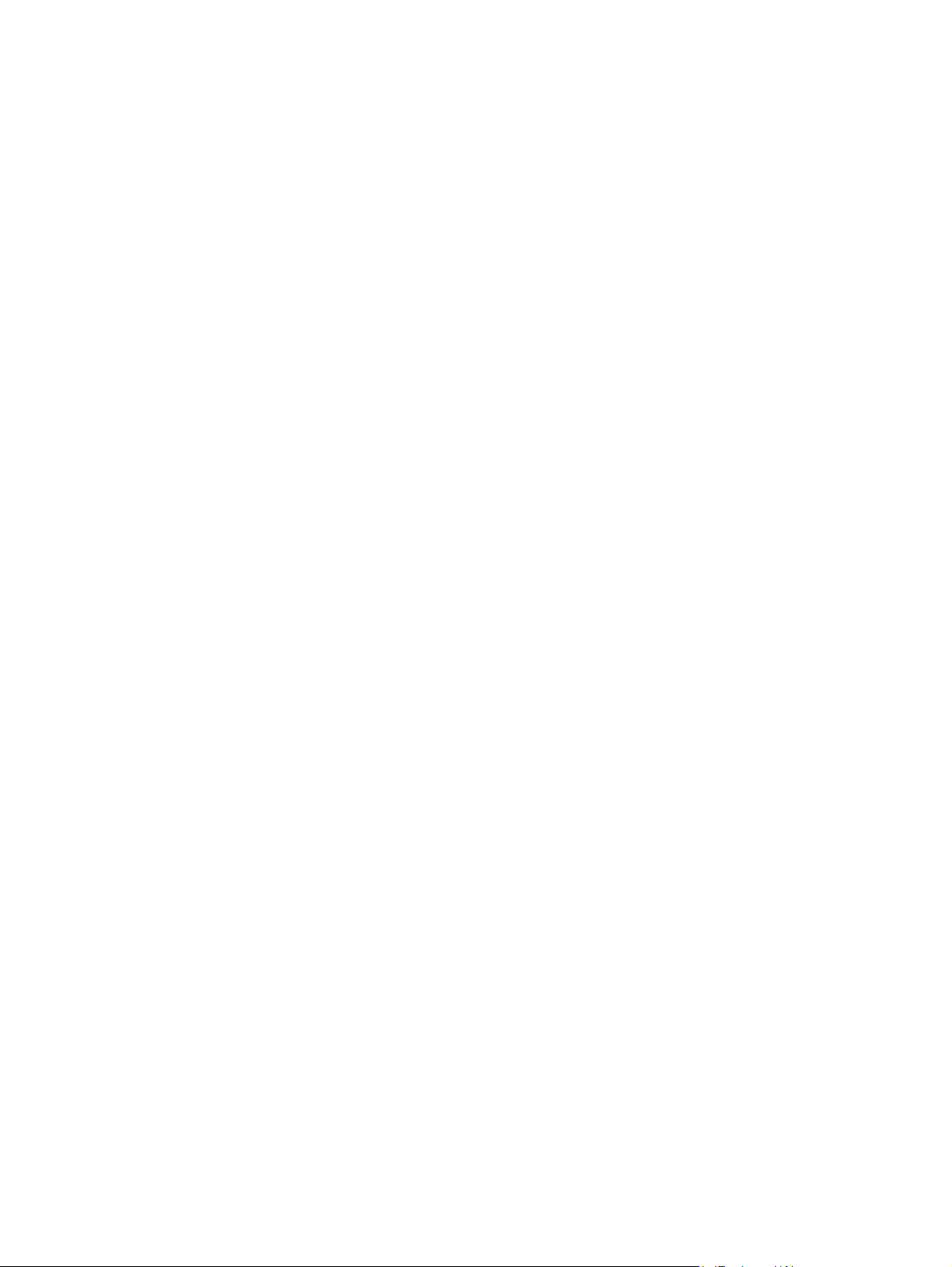
Datoteka koju želite ispisati nije navedena na izborniku USB ispis ................................. 203
Rješavanje poteškoća s povezivanjem proizvoda ............................................................................ 204
Rješavanje problema s izravnim povezivanjem putem USB-a ........................................ 204
Rješavanje mrežnih problema ......................................................................................... 204
Rješavanje problema s bežičnom mrežom ...................................................................................... 206
Provjera bežične veze ..................................................................................................... 206
Upravljačka ploča prikazuje poruku: Bežična značajka ovog uređaja je isključena ......... 207
Uređaj ne ispisuje nakon dovršetka bežične konfiguracije .............................................. 207
Uređaj ne ispisuje, a na računalu je instaliran vatrozid treće strane ................................ 208
Bežična veza ne radi nakon premještanja bežičnog usmjerivača ili uređaja ................... 208
Na bežični uređaj se ne može priključiti više računala .................................................... 208
Bežični uređaj izgubi vezu kad se priključi na VPN ......................................................... 209
Mreža se ne prikazuje na popisu bežičnih mreža ............................................................ 209
Bežična mreža ne radi ..................................................................................................... 209
Rješavanje problema sa softverom za uređaj u sustavu Windows .................................................. 210
Rješavanje problema sa softverom sustava Mac ............................................................................. 211
Upravljački program pisača ne nalazi se na popisu Print & Fax (Ispis i faksiranje). ........ 211
Naziv proizvoda se ne pojavljuje na popisu proizvoda na popisu Print & Fax (Ispis i
faksiranje). ....................................................................................................................... 212
Upravljački program proizvoda ne postavlja automatski odabrani proizvod na popis
Print & Scan (Ispis i skeniranje). ...................................................................................... 212
Zadatak ispisa nije poslan na željeni uređaj .................................................................... 212
Kada je povezan USB kabelom, proizvod se nakon odabira upravljačkog programa ne
pojavljuje na popisu Print & Scan (Ispis i skeniranje). ..................................................... 212
Koristite generički upravljački program pisača uz USB vezu ........................................... 213
Dodatak A Dodatna oprema i potrošni materijal ......................................................................................... 215
Naru
čivanje dijelova, dodatne opreme i potrošnog materijala .......................................................... 215
Brojevi dijelova ................................................................................................................................. 215
Dodatak B Servis i podrška .......................................................................................................................... 217
Izjava o ograničenom jamstvu tvrtke Hewlett-Packard ..................................................................... 217
Licencni ugovor s krajnjim korisnikom .............................................................................................. 218
OpenSSL .......................................................................................................................................... 221
Korisnička podrška ........................................................................................................................... 221
Dodatak C specifikacije proizvoda ............................................................................................................... 223
Fizičke specifikacije .......................................................................................................................... 224
Potrošnja energije, električne specifikacije i akustične emisije ........................................................ 224
Akustičke emisije .............................................................................................................................. 225
Specifikacije okruženja ..................................................................................................................... 225
xii HRWW
Page 15
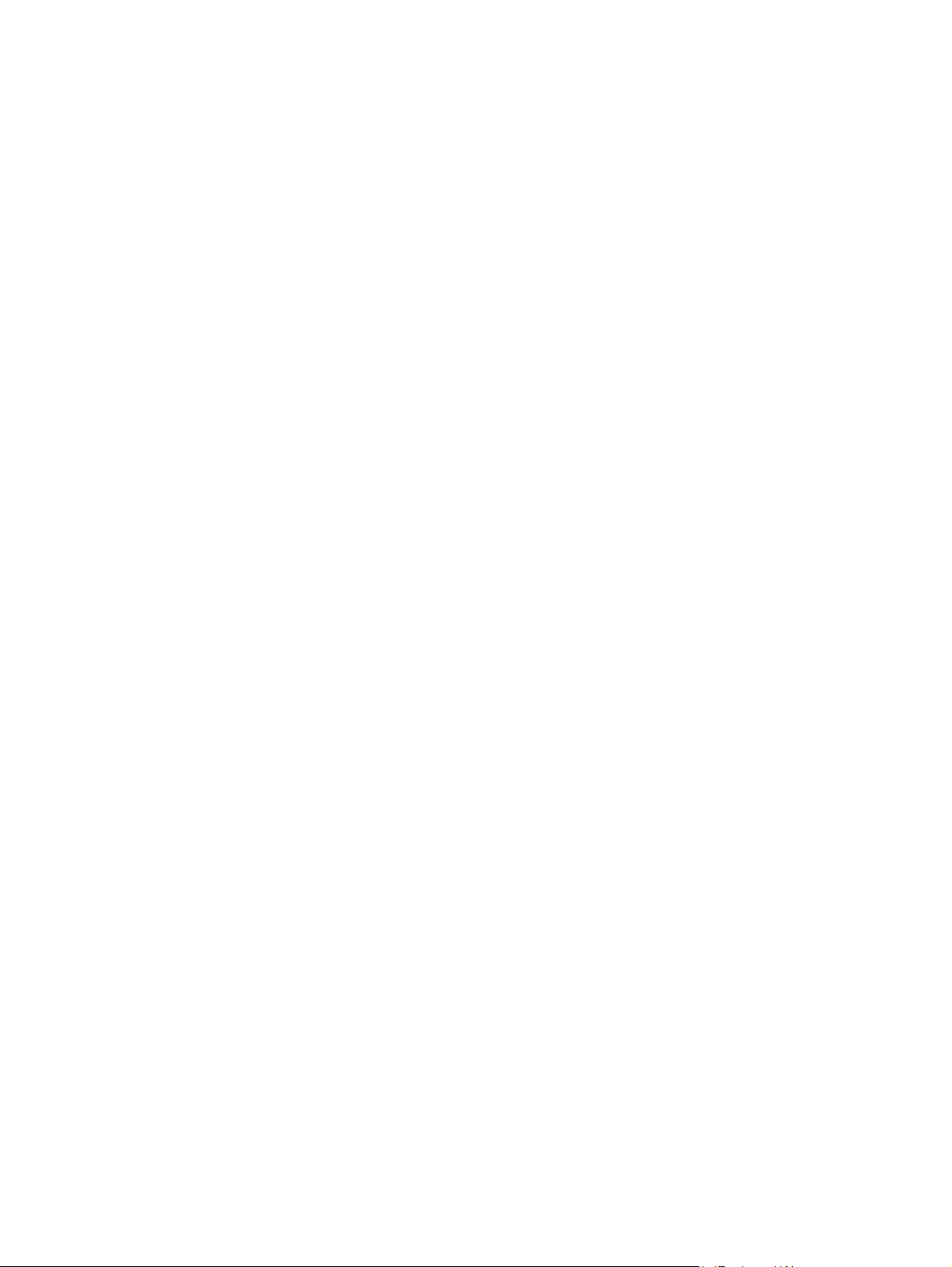
Dodatak D Program očuvanja okoliša ......................................................................................................... 227
Zaštita okoliša .................................................................................................................................. 227
Emisija ozona ................................................................................................................................... 227
Potrošnja energije ............................................................................................................................ 227
Upotreba papira ................................................................................................................................ 228
Plastika ............................................................................................................................................. 228
Potrošni ispisni materijal za ispis za uređaj HP OfficeJet ................................................................. 228
Upute za vraćanje i recikliranje ........................................................................................................ 228
Sjedinjene Države i Portoriko .......................................................................................... 228
Povrat izvan SAD-a ......................................................................................................... 229
Odlaganje baterija ............................................................................................................ 230
Recikliranje pisača ........................................................................................................... 230
Papir ................................................................................................................................................. 230
Korišteni materijali ............................................................................................................................ 230
Odlaganje opreme u otpad ............................................................................................................... 231
Recikliranje elektroničkog hardvera ................................................................................................. 231
Kemijske tvari ................................................................................................................................... 231
Tablica s podacima o sigurnosti materijala (MSDS, Material safety data sheet) ............................. 231
Za više informacija ........................................................................................................................... 232
Tablice materijala (Kina) ................................................................................................................... 232
Izjava o ograničenju opasnih tvari (Turska) ...................................................................................... 232
Izjava o ograničenju opasnih tvari (Ukrajina) ................................................................................... 233
Izjava o ograničenju opasnih tvari (Vijetnam) ................................................................................... 233
Dodatak E Informacije o zakonskim propisima .......................................................................................... 235
Regulatorne obavijesti ...................................................................................................................... 235
Regulatorni identifikacijski broj modela ............................................................................ 235
FCC izjava ....................................................................................................................... 235
VCCI izjava (Japan) ......................................................................................................................... 236
Upute za kabel za napajanje ............................................................................................................ 236
Izjava o kabelu za napajanje (Japan) ............................................................................................... 236
EMC izjava (Koreja) ......................................................................................................................... 236
GS izjava (Njemačka) ....................................................................................................................... 237
Regulatorna obavijest Europske Unije ............................................................................................. 237
Dodatne izjave za telefonske (faks) proizvode ................................................................................. 238
EU odredba za telekomunikacijski promet ....................................................................... 238
New Zealand Telecom Statements .................................................................................. 238
Additional FCC statement for telecom products (US) ...................................................... 239
Telephone Consumer Protection Act (US) ...................................................................... 240
Industry Canada CS-03 requirements ............................................................................. 240
HRWW xiii
Page 16
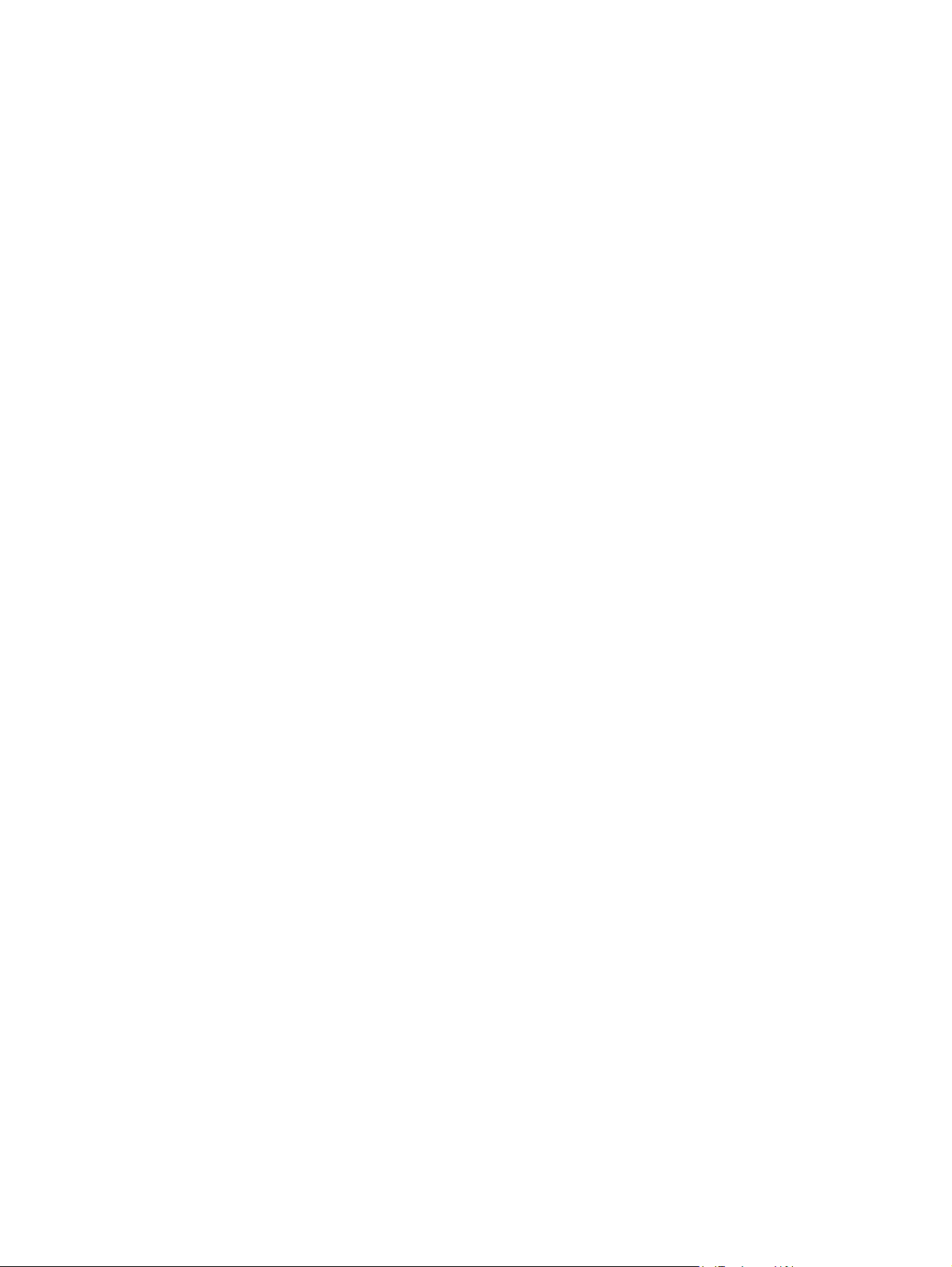
Note à l’attention des utilisateurs du réseau téléphonique Canadien/notice to users of
the Canadian telephone network ..................................................................................... 240
Izjava o ožičenom faksu za Australiju .............................................................................. 241
Obavijest korisnicima njemačke telefonske mreže .......................................................... 241
Oznake ožičene mreže Vijetnamskog telekoma za odobrene proizvode vrste ICTQC . .. 241
Dodatne izjave za bežične proizvode ............................................................................................... 241
Izjava o usklađenosti s FCC standardom — Sjedinjene Američke Države ..................... 241
Obavijest korisnicima u SAD-u i Kanadi .......................................................................... 242
Izjava za Australiju ........................................................................................................... 242
ANATEL izjava za Brazil .................................................................................................. 242
Izjave za Kanadu ............................................................................................................. 242
Izjava za Japan ................................................................................................................ 242
Izjava za Koreju ............................................................................................................... 243
Izjava za Tajvan ............................................................................................................... 243
Izjava za Meksiko ............................................................................................................ 243
Pohrana anonimnih informacija o korištenju .................................................................................... 243
Dodatak F How do I? (Kako učiniti...?) ........................................................................................................ 245
Kazalo .............................................................................................................................................................. 247
xiv HRWW
Page 17
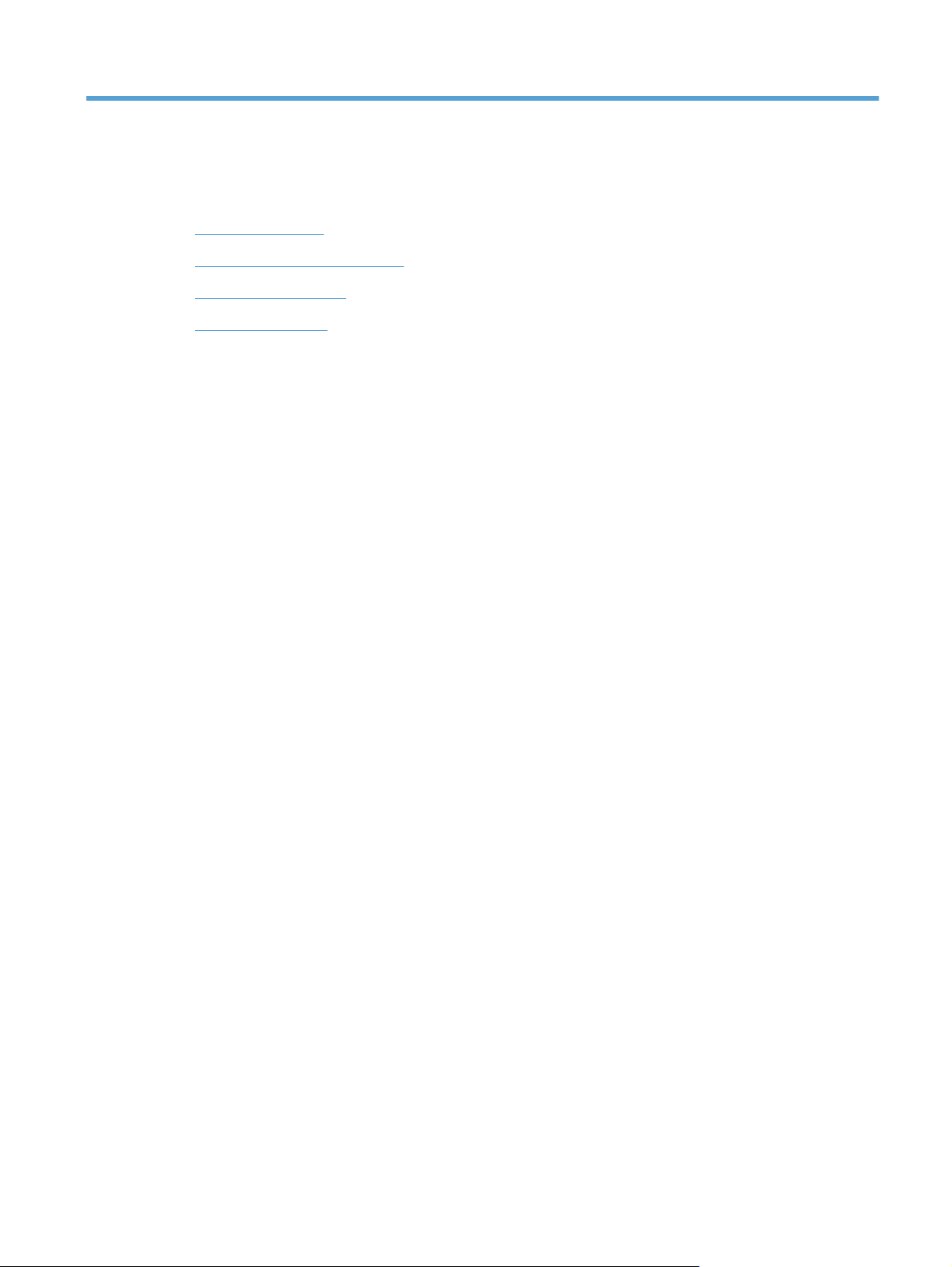
1 Osnovne informacije o uređaju
Pregled proizvoda
●
Značajke za očuvanje okoliša
●
Značajke dostupnosti
●
Pregledi proizvoda
●
HRWW 1
Page 18
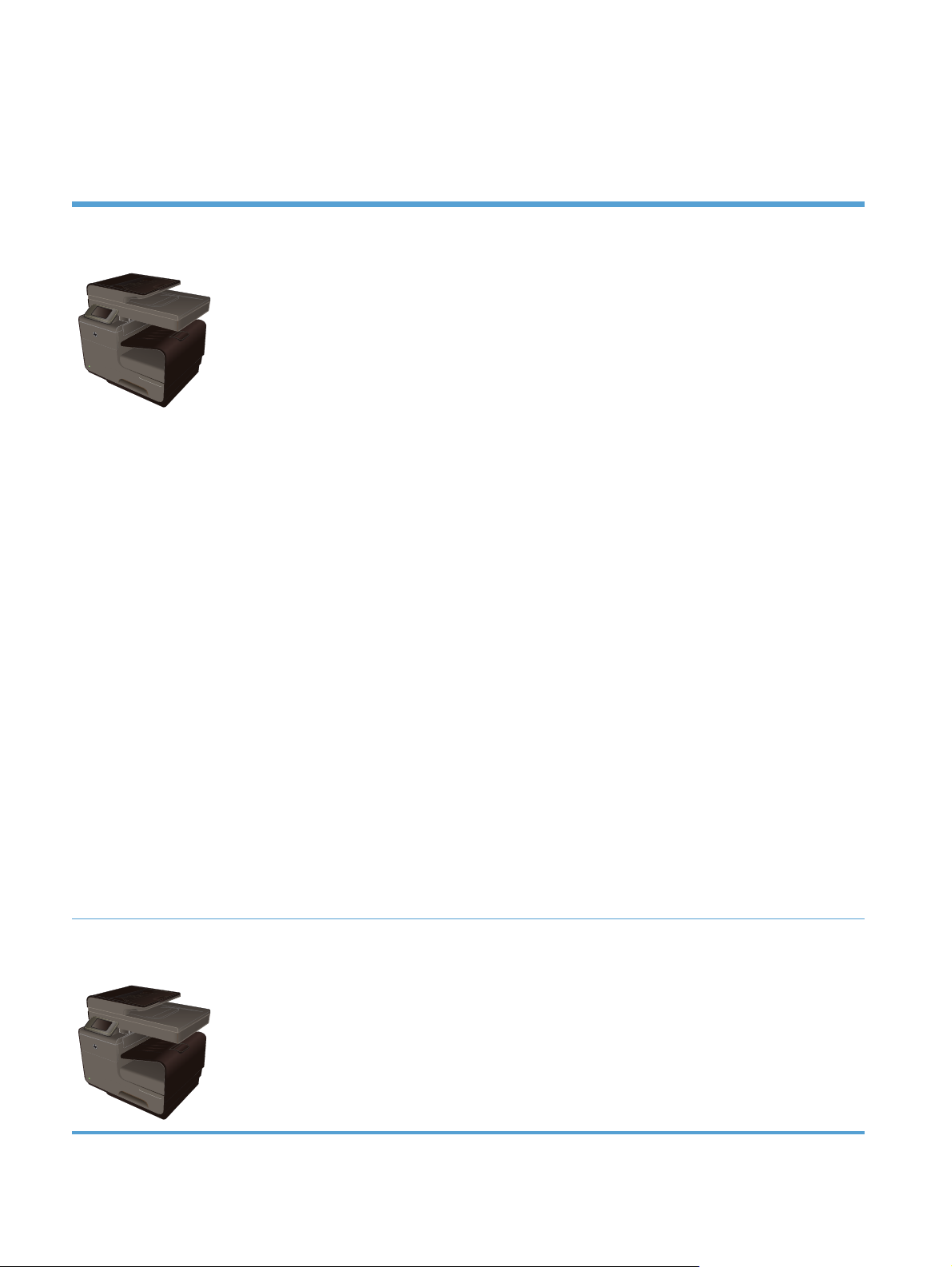
Pregled proizvoda
HP Officejet Pro X476 MFP Series modeli
Officejet Pro X476dn modeli
CN460A
Rukovanje papirom:
Ladica 1 (kapaciteta 50 listova za 75
●
GSM ili 20 lb. papira Bond)
Ladica 2 (kapaciteta 500 listova za 75
●
GSM ili 20 lb. papira Bond)
● Dodatna ladica 3 (kapaciteta 500 listova
za 75 GSM ili 20 lb. papira Bond)
Automatski ulagač dokumenata
●
(kapaciteta 50 listova za 75 GSM ili 20 lb.
papira Bond)
● Standardni izlazni spremnik (kapaciteta
250 listova za 75 GSM ili 20 lb. papira
Bond)
● Automatski obostrani ispis
Podržani operacijski sustavi:
● Windows XP 32-bitni (Service Pack 2 ili
noviji)
● Windows Vista, 32-bitni i 64-bitni
● Windows 7, 32-bitni i 64-bitni
● Windows 8, 32-bitni i 64-bitni
● Windows 8 Pro, 32-bitni i 64-bitni
● Mac OS X v10.6 i noviji
NAPOMENA: Dodatne informacije o podršci
za operacijski sustav potražite u odjeljku
Podržani operacijski sustavi i upravljački
programi pisača za Windows.
Ispis:
Jedinica za jednostrani ispis ispisuje do 30
●
stranica (spm) u boji i crno-bijelo, na papiru
veličine Letter i kvalitete Profesionalno
● Jedinica za obostrani ispis ispisuje do 15
stranica (spm) u boji i crno-bijelo, na papiru
veličine Letter i kvalitete Profesionalno
● Uključi i ispiši ispis s USB pogona (nije
potrebno računalo)
Copy:
● Kopiranje do 20 str./min. u crno-bijelom formatu
i do 15 str./min u boji
Uređaj za umetanje dokumenata za 50 stranica
●
koji podržava stranice duljine od 127 do 356
mm (5 do 14 in) i širine od 127 do 216 mm (5
do 8,5 in)
Plošni skener koji podržava stranice duljine do
●
297 mm (11,7 in) i širine do 215 mm (8,5 in)
Automatsko obostrano kopiranje
●
Skeniranje:
Automatsko obostrano skeniranje
●
Skeniranje u memorijski uređaj (nije potrebno
●
računalo)
Fax:
● V.34 s priključ
kom za faks RJ-11
Povezivost:
Brzi USB 2.0
●
10/100 Ethernet (ožičena) LAN veza
●
Officejet Pro X476dw modeli
CN461A
Ima iste značajke kao i pisač serije Officejet Pro X476dn, uz dodatak sljedećih:
802.11 B/G/N jednosmjernog bežičnog prilagodnika
●
Postavljanje HP-ova bežičnog izravnog ispisa
●
2 Poglavlje 1 Osnovne informacije o uređaju HRWW
Page 19
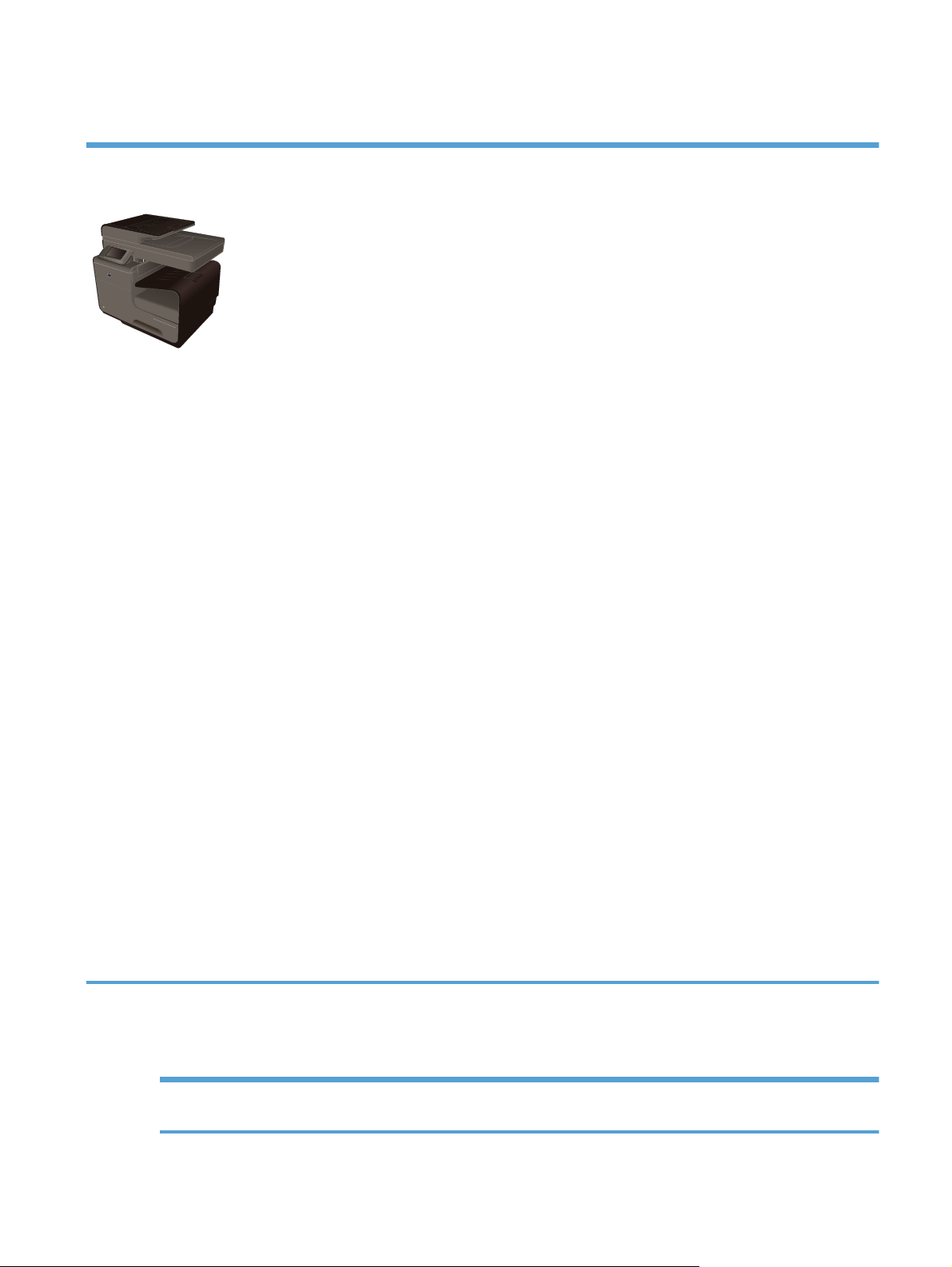
HP Officejet Pro X576 MFP Series modeli
Officejet Pro X576dw modeli
CN462A
Rukovanje papirom:
Ladica 1 (kapaciteta 50 listova za 75
●
GSM ili 20 lb. papira Bond)
● Ladica 2 (kapaciteta 500 listova za 75
GSM ili 20 lb. papira Bond)
Dodatna ladica 3 (kapaciteta 500 listova
●
za 75 GSM ili 20 lb. papira Bond)
Automatski ulagač dokumenata
●
(kapaciteta 50 listova za 75 GSM ili 20 lb.
papira Bond)
Standardni izlazni spremnik (kapaciteta
●
250 listova za 75 GSM ili 20 lb. papira
Bond)
● Automatski obostrani ispis
Podržani operacijski sustavi:
● Windows XP 32-bitni (Service Pack 2 ili
noviji)
Windows Vista, 32-bitni i 64-bitni
●
Windows 7, 32-bitni i 64-bitni
●
Windows 8, 32-bitni i 64-bitni
●
Windows 8 Pro, 32-bitni i 64-bitni
●
Mac OS X v10.6 i noviji
●
NAPOMENA: Dodatne informacije o podršci
za operacijski sustav potražite u odjeljku
Podržani operacijski sustavi i upravljački
programi pisača za Windows.
Ispis:
Jedinica za jednostrani ispis ispisuje do 40
●
stranica (spm) u boji i crno-bijelo, na papiru
veličine Letter i kvalitete Profesionalno
Jedinica za obostrani ispis ispisuje do 20
●
stranica (spm) u boji i crno-bijelo, na papiru
veličine Letter i kvalitete Profesionalno
● Uključi i ispiši ispis s USB pogona (nije
potrebno računalo)
Copy:
Kopiranje do 20 str./min. u crno-bijelom formatu
●
i do 15 str./min u boji
● Uređaj za umetanje dokumenata za 50 stranica
koji podržava stranice duljine od 127 do 356
mm (5 do 14 in) i širine od 127 do 216 mm (5
do 8,5 in)
Plošni skener koji podržava stranice duljine do
●
297 mm (11,7 in) i širine do 215 mm (8,5 in)
● Automatsko obostrano kopiranje
Skeniranje:
● Automatsko obostrano skeniranje
● Skeniranje u memorijski uređaj (nije potrebno
računalo)
Fax:
V.34 s priključkom za faks RJ-11
●
Povezivost:
● Brzi USB 2.0
● 802.11 B/G/N jednosmjernog bežičnog
prilagodnika
● 10/100 Ethernet (ožičena) LAN veza
● HP ePrint
● Postavljanje HP-ova bežičnog izravnog
ispisa
Značajke za očuvanje okoliša
Obostrani ispis Automatski obostrani ispis dostupan je na modelima Officejet Pro X476 i Officejet Pro X576.
Obostrani ispis čuva okoliš i štedi vaš novac.
HRWW
Značajke za očuvanje okoliša
3
Page 20
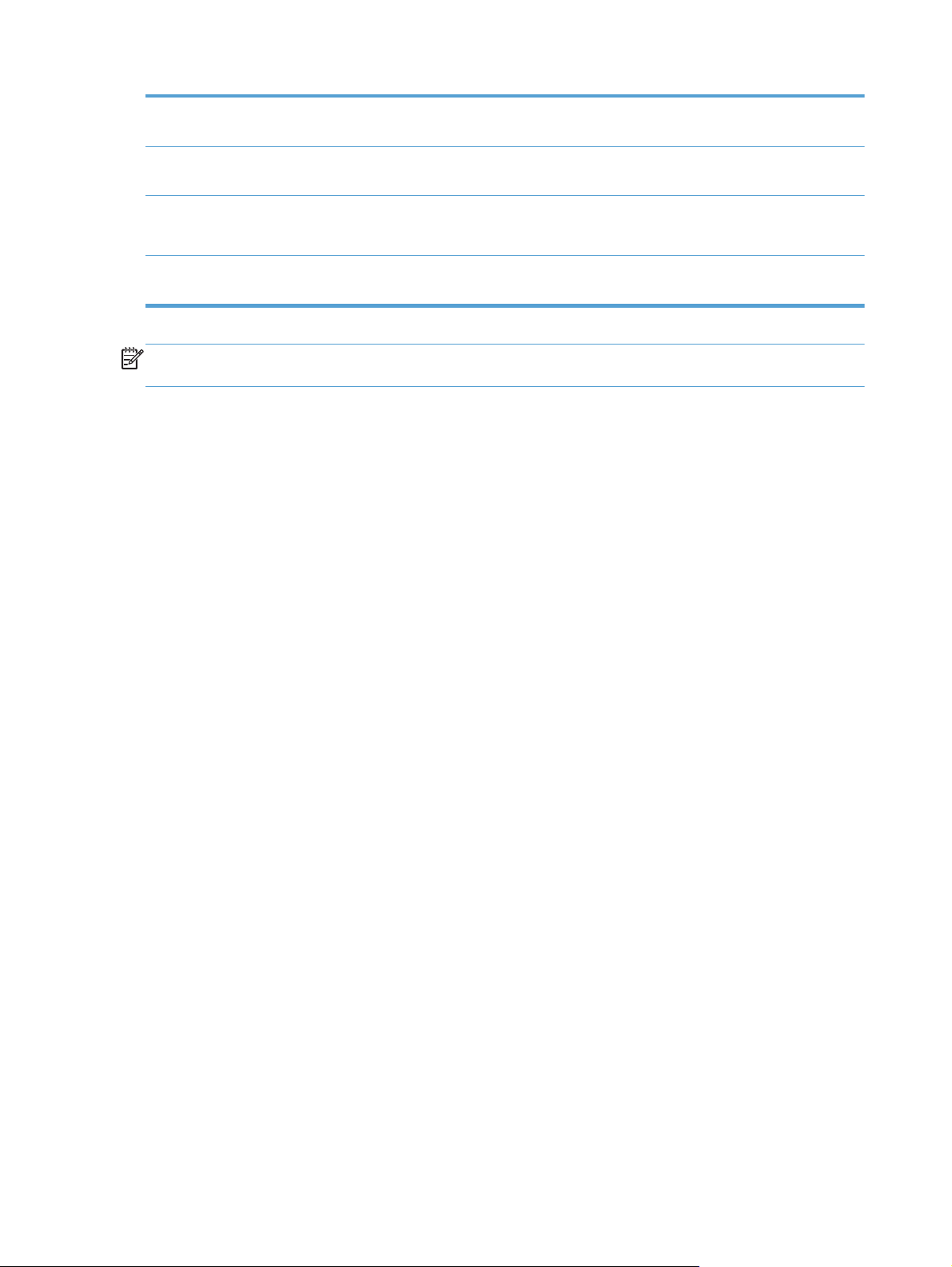
Ispisati više stranica po listu Štedite papir tako da ispišete dvije ili više stranica, jednu pored druge, na jednom listu
papira. Pristupite ovoj značajki putem upravljačkog programa pisača.
Kopiranje više stranica po
listu
Recikliranje Smanjite količinu otpada korištenjem recikliranog papira.
Ušteda energije Tehnologija stanja mirovanja i mogućnosti mjerača vremena omogućavaju brz prijelaz
Štedite papir tako da ispišete dvije stranice originalnog dokumenta, jednu pored druge, na
jednom listu papira.
Reciklirajte spremnike za ispis putem programa povrata HP Planet Partners.
uređaja u stanje s manjom potrošnjom energije kad se ne ispisuje pa se time štedi energija.
NAPOMENA: Dodatna ušteda energije ostvaruje se isključivanjem pisača ako ga ne namjeravate
koristiti duže od četiri sata.
Značajke dostupnosti
Proizvod sadrži nekoliko značajki koje pomažu korisnicima s ograničenjima vida, sluha, rukovanja ili
snage.
Online korisnički priručnik kompatibilan s čitačima teksta.
●
Spremnik s tintom može se umetnuti i izvaditi samo jednom rukom.
●
Sva vrata i poklopci mogu se otvoriti jednom rukom.
●
4 Poglavlje 1 Osnovne informacije o uređaju HRWW
Page 21
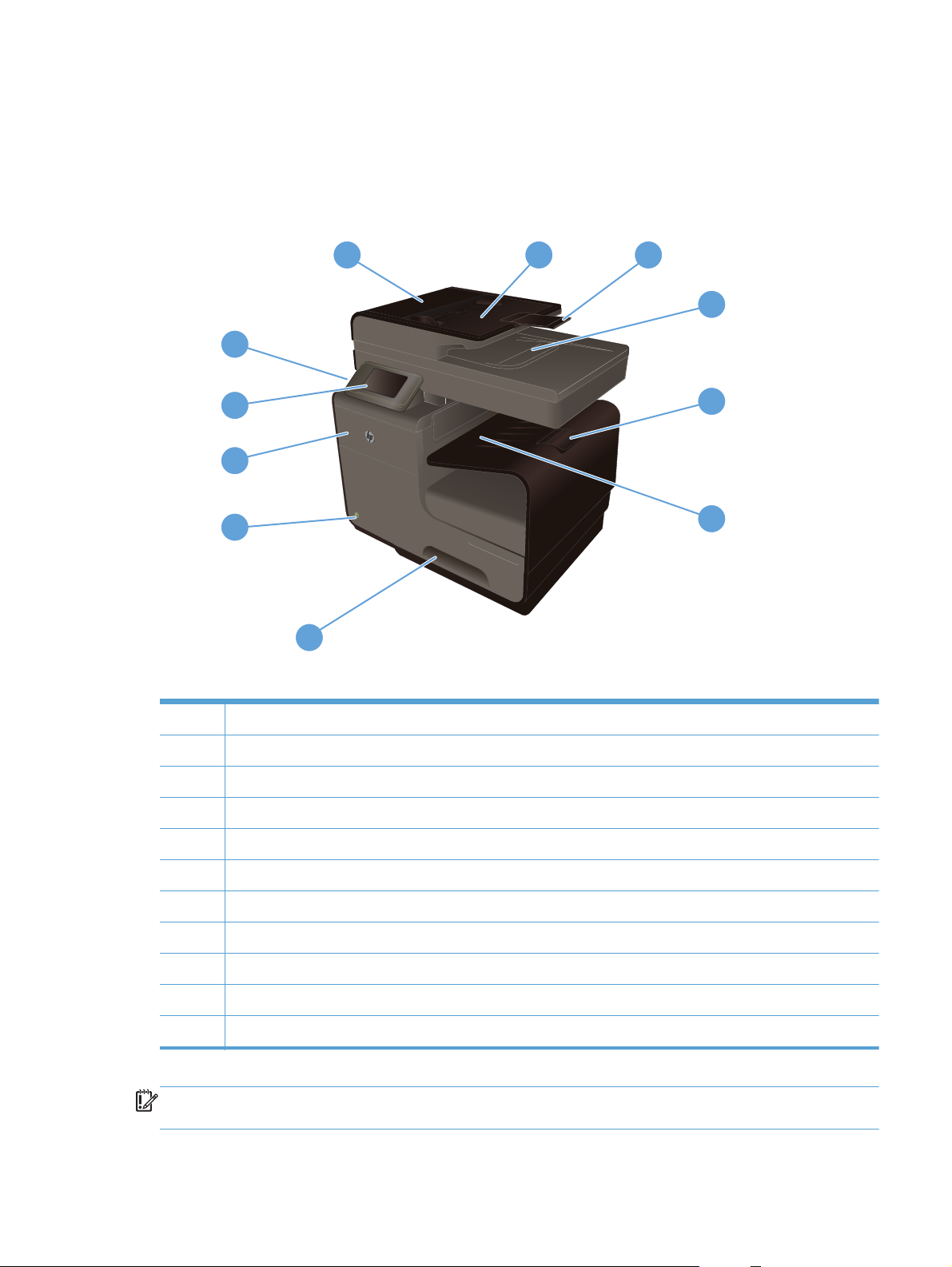
Pregledi proizvoda
Pogled sprijeda
1
2
3
11
10
9
8
7
1 Poklopac ulagača dokumenata osigurava pristup za uklanjanje zaglavljenja
4
5
6
HRWW
2 Ulazna ladica za dokumente
3 Produžetak ulazne ladice ulagača dokumenata
4 Izlazni spremnik za dokumente
5 Produžetak izlaznog spremnika
6 Izlazni spremnik
7 Ladica 2 - glavna ladica za papir
8 Gumb za uključivanje/isključivanje
9 Vrata spremnika s tintom
10 Upravljačka ploča na dodirnom zaslonu u boji
11 Priključak za USB 2.0
VAŽNO: Potreban je oprez pri pomicanju pisača jer zakretanje pri kutu većem od 15 stupnjeva
može rezultirati curenjem tinte, posebno nakon pokretanja.
Pregledi proizvoda
5
Page 22
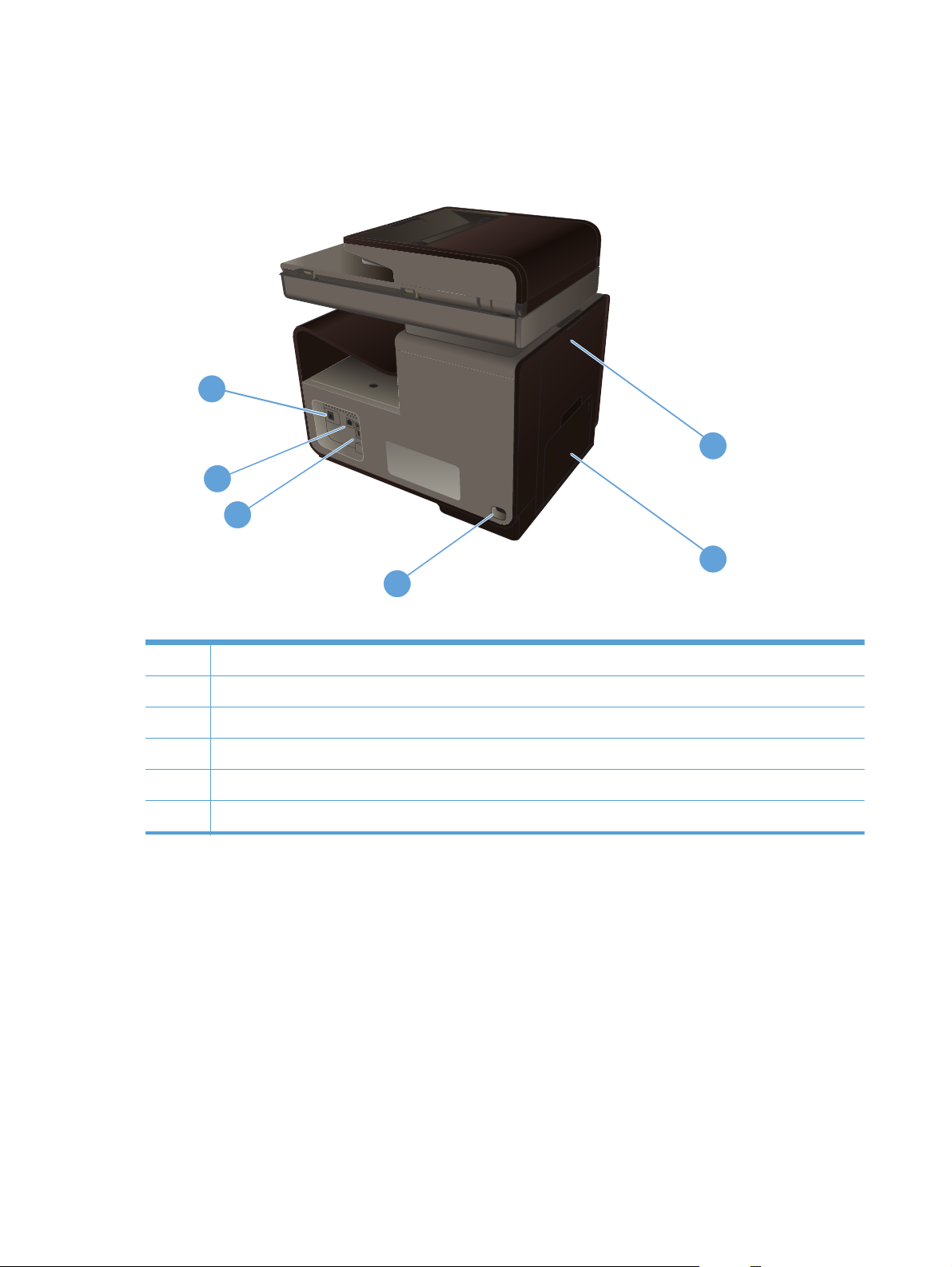
Pogled straga
6
1
5
4
2
3
1 Lijeva vratašca (pristup radi uklanjanja zaglavljenog papira)
2 Ladica 1 (višenamjenska ladica)
3Utičnica za napajanje
4 Priključak Hi-Speed USB 2.0
5 Ethernet priključak
6 Priključak linije faksa
6 Poglavlje 1 Osnovne informacije o uređaju HRWW
Page 23
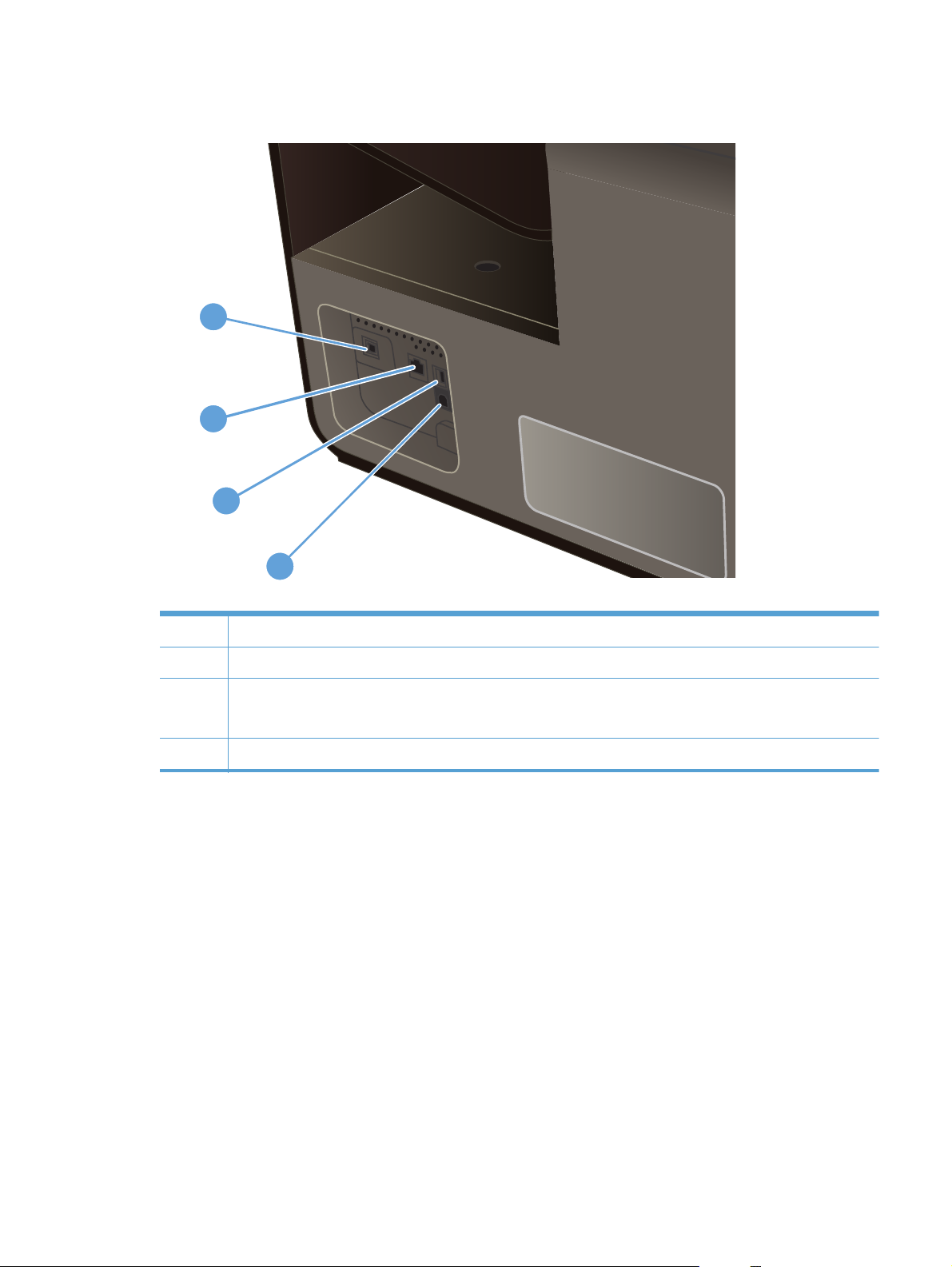
Priključci sučelja
1
2
3
4
1Priključak linije faksa
2 Ethernet priključak
3 Glavni USB priključak prihvaća uređaje za skeniranje na USB te značajku Uključi i ispiši.
NAPOMENA: Glavni USB priključak smješten je na prednjoj strani proizvoda iza upravljačke ploče.
4Priključak za USB uređaj prihvaća USB kabel s računala (alternativa mrežnim i bežičnim vezama).
Lokacija serijskog broja i broja modela
Otvorite vratašca spremnika s tintom da biste pregledali serijski broj i naljepnicu broja modela
proizvoda.
HRWW
Pregledi proizvoda
7
Page 24
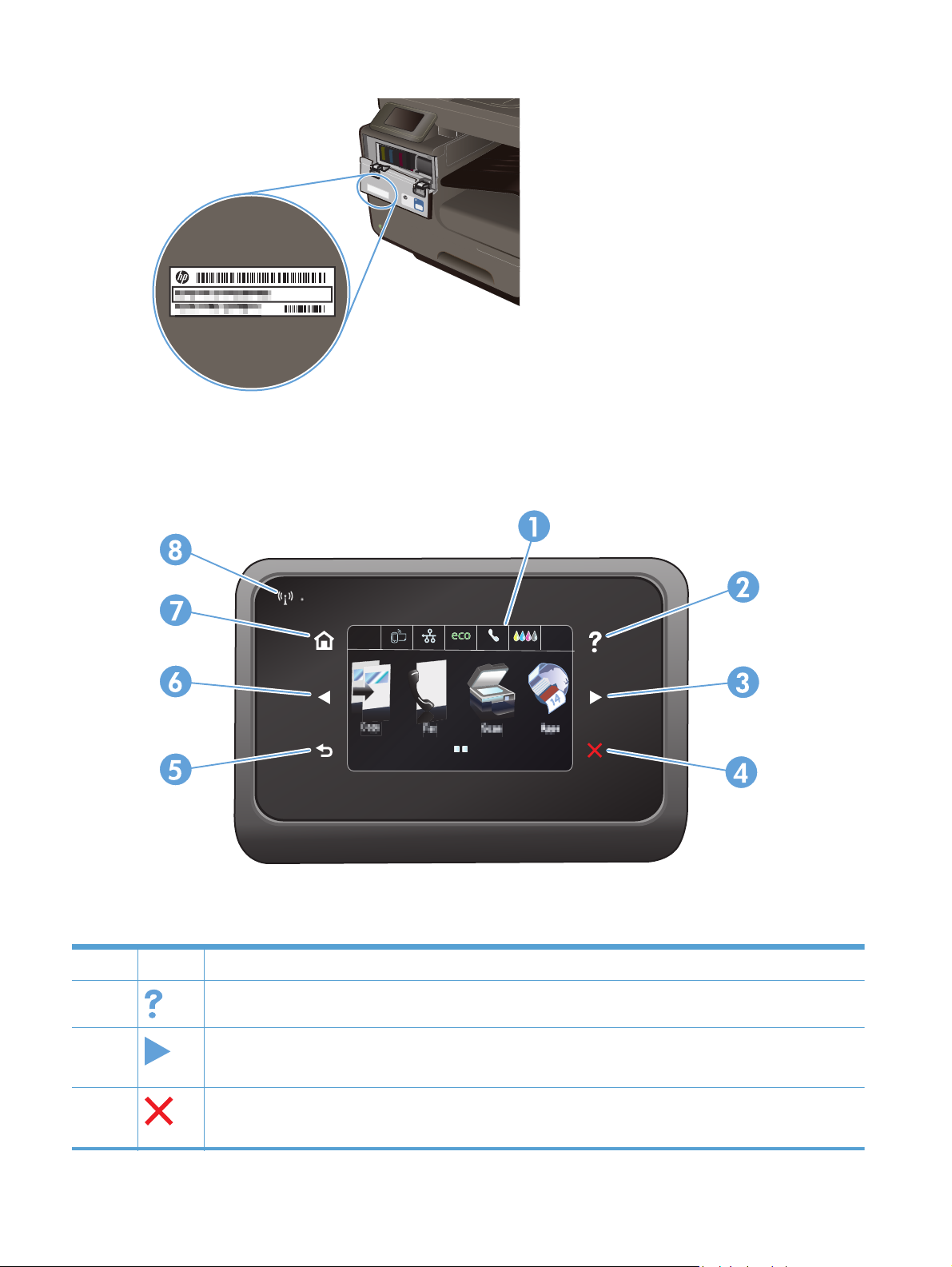
Izgled upravljačke ploče
Jan 00 00 00:00a
1 Područje zaslona i dodirnog zaslona
2
3
4
Gumb Pomoć: daje pristup sustavu pomoći za proizvod
Gumb sa strelicom desno: služi za pomicanje pokazivača udesno ili prelazak na sljedeći zaslon
NAPOMENA: Ovaj gumb svijetli samo ako trenutni zaslon može koristiti ovu značajku.
Gumb Odustani: služi za otkazivanje trenutnog zadatka ili napuštanje trenutnog zaslona.
NAPOMENA: Ovaj gumb svijetli samo ako trenutni zaslon može koristiti ovu značajku.
8 Poglavlje 1 Osnovne informacije o uređaju HRWW
Page 25
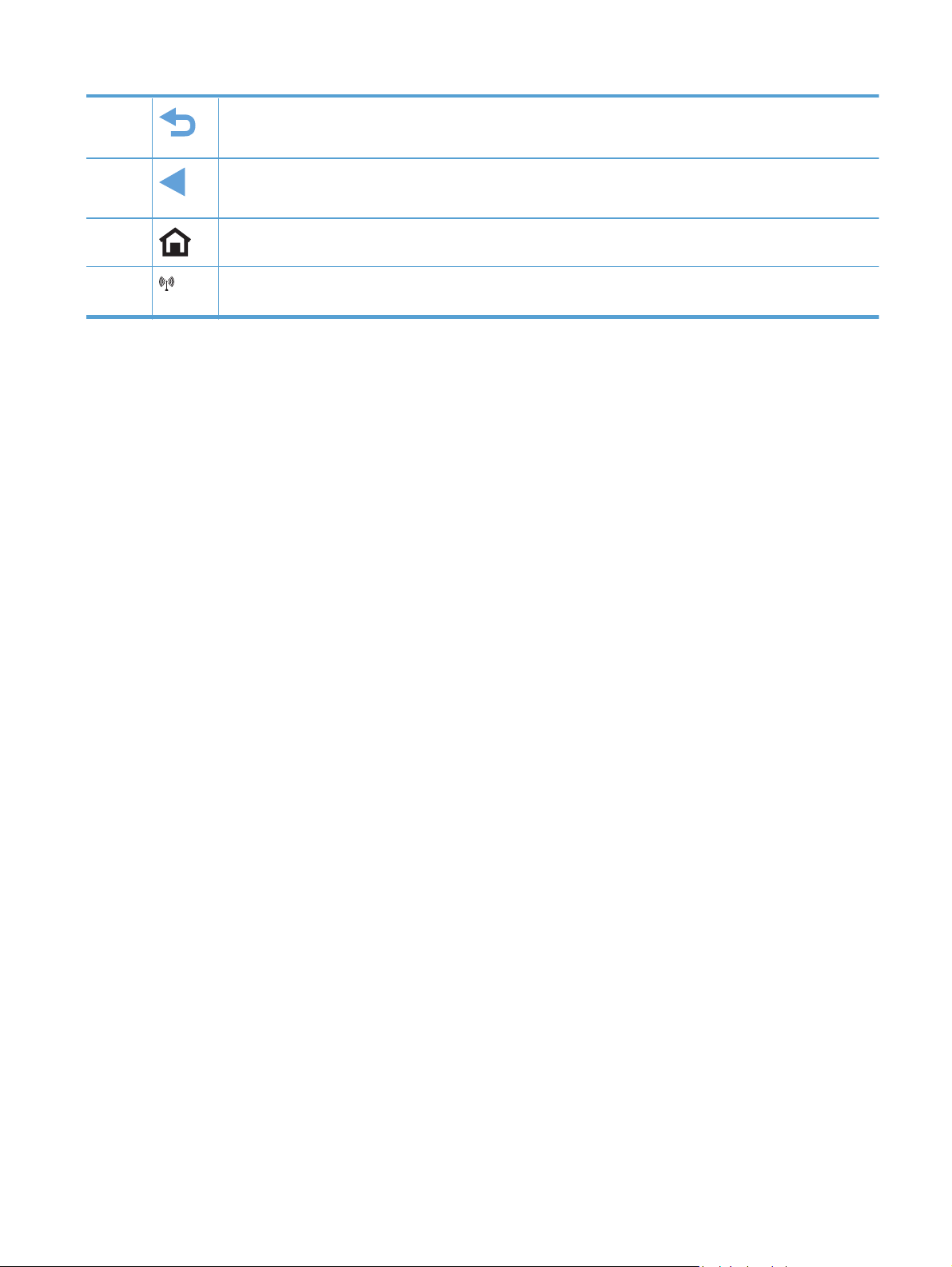
5 Gumb Natrag: služi za vraćanje na prethodni zaslon
NAPOMENA: Ovaj gumb svijetli samo ako trenutni zaslon može koristiti ovu značajku.
6
7
8
Gumb sa strelicom lijevo: služi za pomicanje pokazivača ulijevo
NAPOMENA: Ovaj gumb svijetli samo ako trenutni zaslon može koristiti ovu značajku.
Gumb Početno: omogućava pristup početnoj stranici. Ovaj gumb svijetli samo ako trenutni zaslon može koristiti tu
značajku.
Indikator bežične mreže: označava da je bežična mreža omogućena. Indikator treperi tijekom uspostavljanja veze
između uređaja i bežične mreže. Nakon uspostavljanja veze indikator prestaje treperiti i trajno svijetli.
HRWW
Pregledi proizvoda
9
Page 26
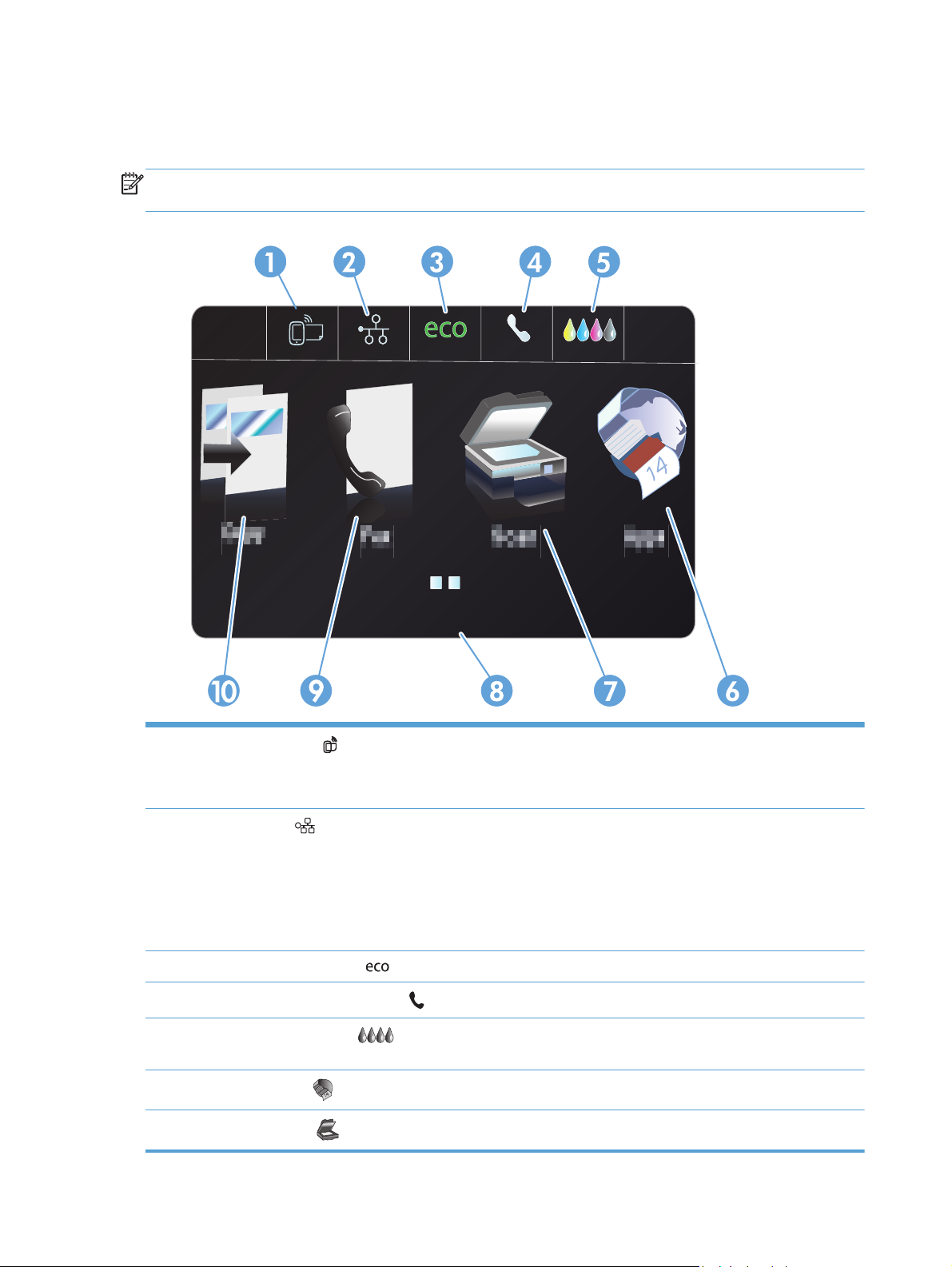
Gumbi na početnom zaslonu
Početni zaslon omogućava pristup značajkama uređaja i označava njegov trenutni status.
NAPOMENA: Ovisno o konfiguraciji uređaja značajke na početnom zaslonu mogu se razlikovati.
Raspored kod nekih jezika može biti obrnut.
1
2
3 Gumb Ekološke postavke
4
5
6
Gumb web-servisi
HP ePrint je alat koji ispisuje dokumente korištenjem bilo kojeg uređaja na kojem je omogućena e-pošta kako bi
dokumente poslao na adresu e-pošte uređaja.
Gumb Mreža
možete ispisati stranicu Sažetak mreže, postaviti bežičnu mrežnu vezu i pristupati naprednim postavkama
mreže.
NAPOMENA: Značajka bežične mreže dostupna je samo na odabranim modelima.
NAPOMENA: Kada ste povezani na bežičnu mrežu, ova ikona mijenja oblik u skupinu trakica koje predstavljaju
jačinu signala.
Gumb Status zadataka faksiranja
Gumb Potrošni materijal
sažetkom statusa potrošnog materijala možete ispisati stranicu Status potrošnog materijala.
Gumb Aplikacije
: Omogućava brzi pristup značajkama HP Web Services , uključujući i značajku HP ePrint.
:: omogućava pristup postavkama mreže i informacijama o mreži. Na zaslonu postavki mreže
: omogućava pristup izborniku Aplikacije za izravan ispis s odabranih web-aplikacija.
Jan 00 00 00:00a
: daje popis mogućnosti za smanjenje potrošnje energije i papira.
: pruža popis dostupnih izvješća i postavki faksa.
: služi za dobivanje informacija o statusu potrošnog materijala. Za zaslona sa
7
gumb Skeniranje
: služi za pristupanje značajci skeniranja.
10 Poglavlje 1 Osnovne informacije o uređaju HRWW
Page 27
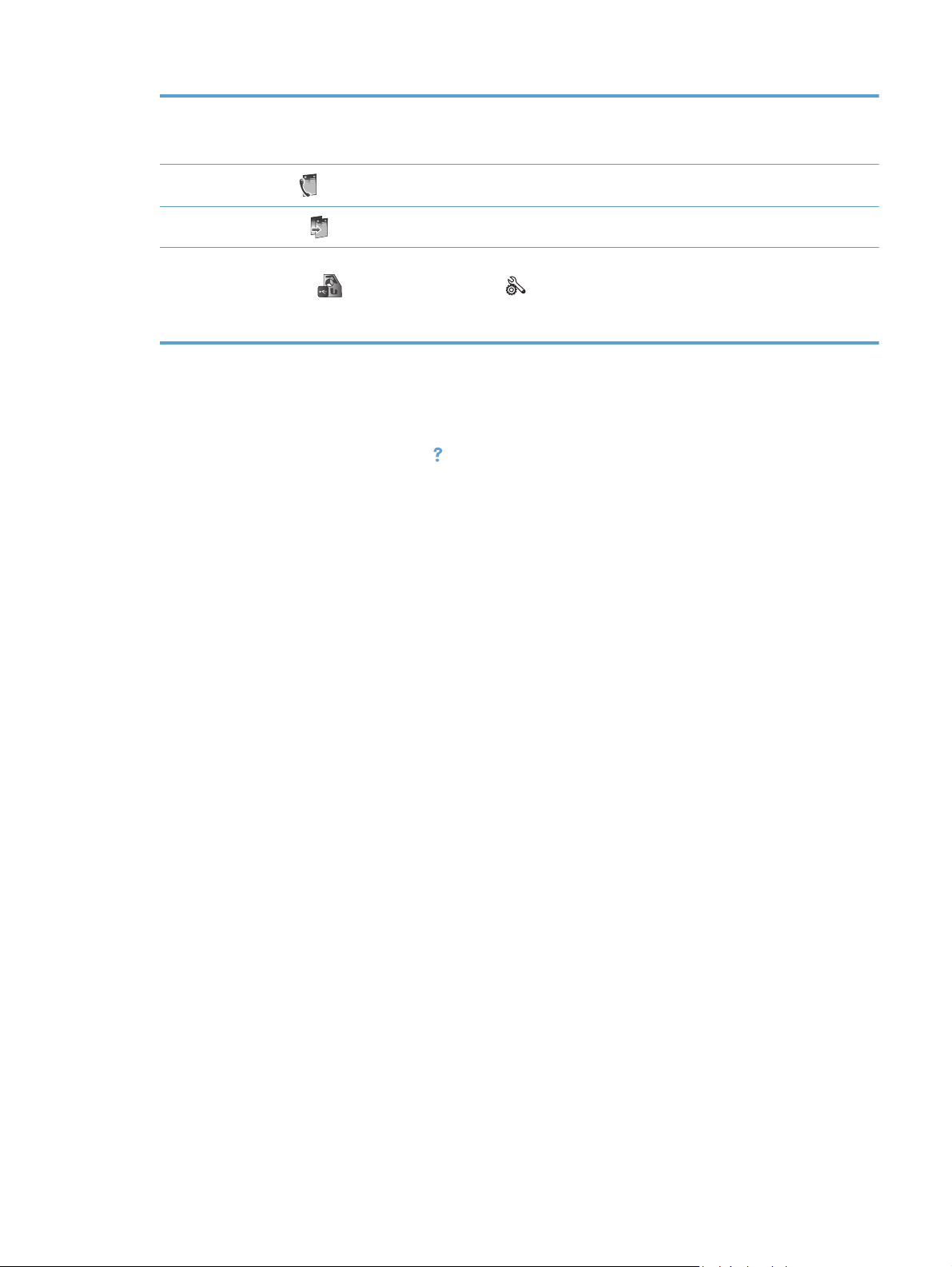
8 Prikaz stanja. Kada je proizvod u stanju mirovanja, ovo područje upravljačke ploče prikazuje vrijeme i datum, i
dopušta pristup postavkama datuma i vremena dodirom tog područja. Kada proizvod obrađuje zadaka,
informacije o stanju zadatka zamjenjuju prikaz datuma i vremena.
9
10
Na početnom zaslonu možete dodirnuti gumb s desnom strelicom upravljačke ploče da biste pristupili značajci
gumb Faks
gumb Kopiraj
USB Doc Print
ispisa i skeniranja s USB pogona putem značajke Ukluči i ispiši (nije potrebno računalo), a gumb Postavljanje
daje pristup postavkama proizvoda.
: služi za pristupanje značajci faksiranja.
: služi za pristupanje značajci kopiranja.
button i gumbu Postavljanje . Gumb za ispis dokumenata s USB-a daje pristup značajci
Sustav pomoći na upravljačkoj ploči
Uređaj ima ugrađeni sustav pomoći koji objašnjava način korištenja svakog zaslona. Da biste otvorili
sustav pomoći, pritisnite gumb Pomoć
Kod nekih zaslona, sustav pomoći otvara globalni izbornik u kojem možete pretraživati određene
teme. Možete pretraživati strukturu izbornika dodirivanjem gumba u izborniku.
Neki zasloni pomoći sadrže animacije koje vas vode kroz postupke, poput uklanjanja zaglavljenja.
Kod zaslona koji sadrže postavke za pojedinačne zadatke, sustav pomoći otvara temu koja
objašnjava mogućnosti tog zadatka.
u gornjem desnom kutu upravljačke ploče.
HRWW
Pregledi proizvoda
11
Page 28
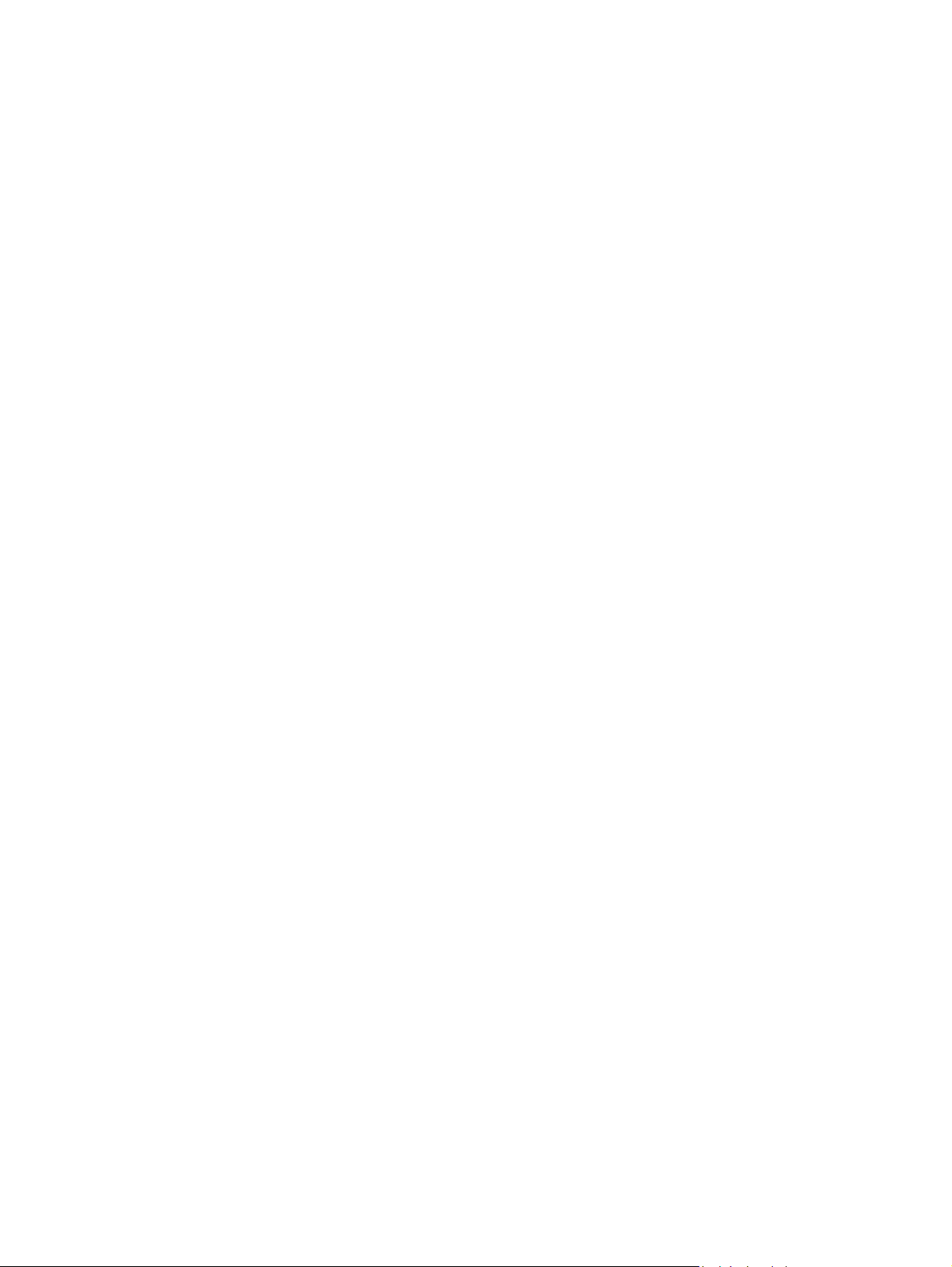
12 Poglavlje 1 Osnovne informacije o uređaju HRWW
Page 29
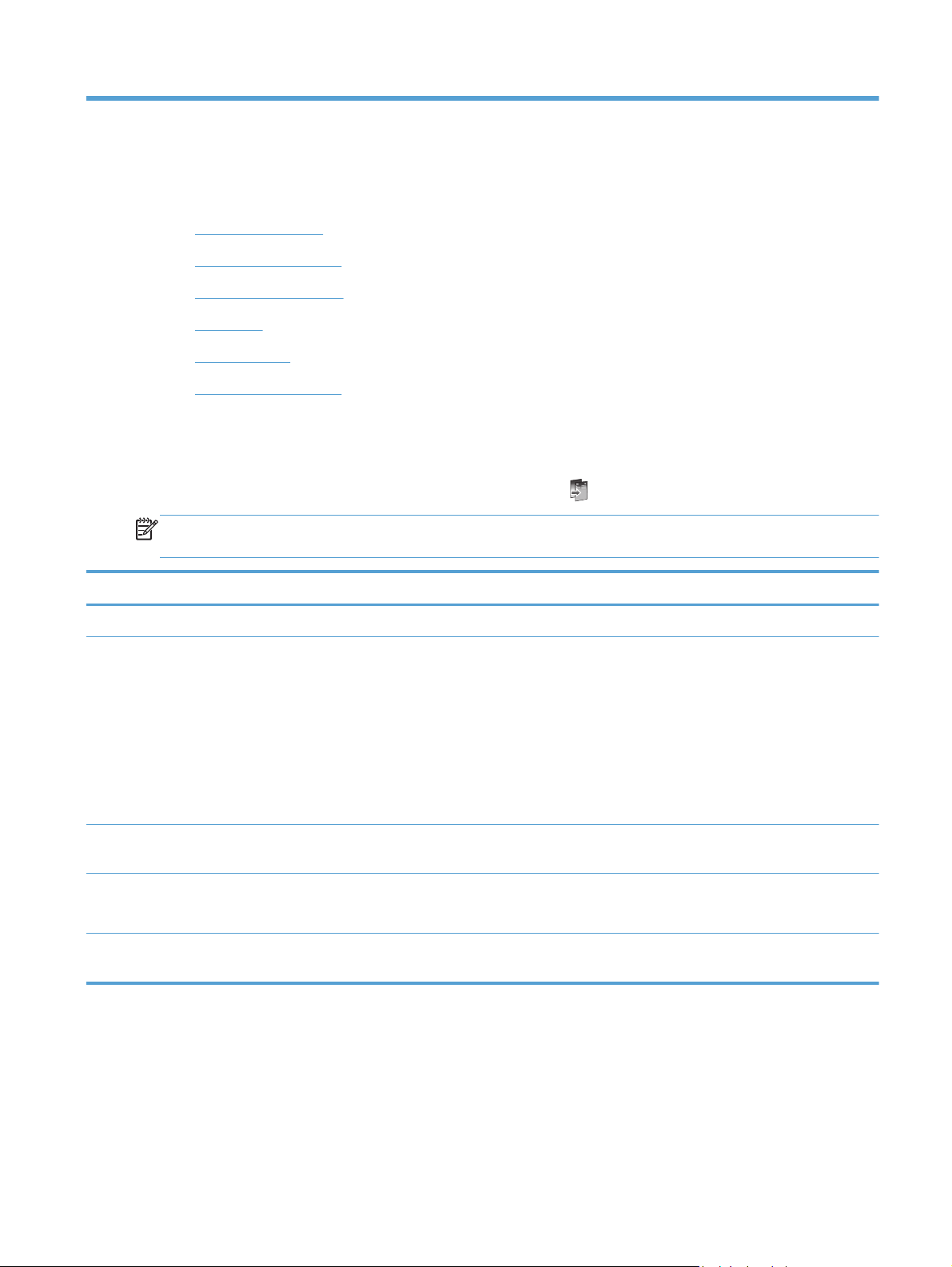
2 Izbornici na upravljačkoj ploči
Izbornik Kopiranje
●
Faksiranje - izbornici
●
Skeniranje - izbornici
●
Aplikacije
●
Uključi i ispiši
●
Izbornik Postavljanje
●
Izbornik Kopiranje
Da biste pristupili tim značajkama, dodirnite gumb Kopiraj na upravljačkoj ploči.
NAPOMENA: Postavke promijenjene pomoću ovog izbornika će isteći 2 minute nakon dovršenja
posljednjeg kopiranja.
Stavka izbornika Stavka podizbornika Stavka podizbornika Opis
Broj kopija (1–99) Služi za određivanje broja kopija
Two-Sided (Obostrano) Jednostrano na jednostrano
Kopiranje*
Jednostrano na obostrano
Kopiranje
Obostrano na jednostrano
Kopiranje
Obostrano na obostrano
Kopiranje
Svjetlije/tamnije Određuje koliko svijetla ili tamna
Start Crna
Boja
Pregled Daje zaslonski pretpregled
Određuje postavke obostranog
ispisa za kopije.
treba biti kopija.
Određuje hoće li kopija biti crno-
bijela ili u boji.
sadržaja koji se kopira.
HRWW
Izbornik Kopiranje
13
Page 30
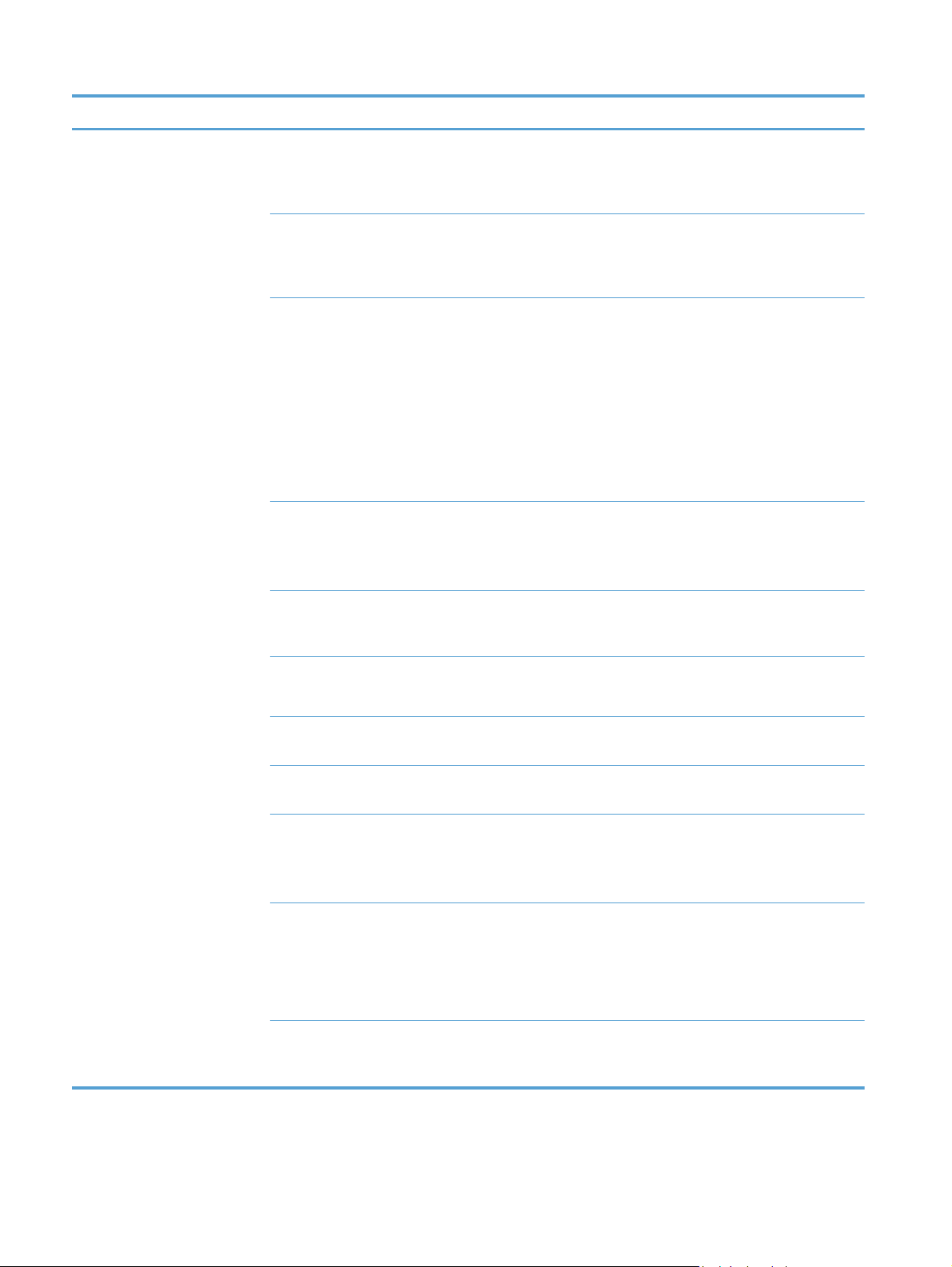
Stavka izbornika Stavka podizbornika Stavka podizbornika Opis
Postavke HP Copy Fix Uključeno
Isključeno*
Višestanična kopija Uključeno
Isključeno*
Promijeni veličinu Stvarno*
Cijela stranica=91%
Prilagođavanje stranici
Legal do Letter=72%
A4 na veličinu Letter=91%
Prilagođena veličina
2 na 1
Kvaliteta Za prezentacije
Professional (Profesionalno)*
General Office (Opće uredsko)
Razvrstavanje Uključeno
Isključeno*
Poboljšava ispise uklanjajući
tamne rubove i ispravljajući
probleme s iskrivljenjem stranice
za crno-bijele kopije.
Kopiranje obje strane
identifikacijske kartice ili drugih
dokumenata malog formata na
jednu stranicu lista papira.
Mijenja veličinu kopije.
Postavlja kvalitetu kopiranja.
Služi za određivanje hoće li se
kod zadataka kopiranja koristiti
razvrstavanje
Pomak margine Uključeno
Isključeno*
Obrezivanje Omogućava vam kopiranje
Pretpregled kopiranja Daje zaslonski pretpregled
Odabir ladice Ladica 1
Ladica 2*
Ladica 3
Enhancements (Poboljšanja) Tekst
Fotografska
Miješano*
Ništa
Definiraj kao nove zadane
postavke
Služi za spremanje promjena
Pomiče lijevu marginu za
uvezivanje.
određenog dijela stranice.
sadržaja koji se kopira.
Određuje koju ladicu, veličinu i
vrstu papira, koristiti za kopije.
Poboljšava određene aspekte
kopije.
koje ste izvršili u ovom izborniku
kao novih zadanih vrijednosti
14 Poglavlje 2 Izbornici na upravljačkoj pločiHRWW
Page 31

Faksiranje - izbornici
Za otvaranje tih izbornika dodirnite gumb gumb Faks .
Stavka izbornika Stavka podizbornika Stavka podizbornika Opis
Postavke Rezolucija Standardna
Fina*
Very Fine (Vrlo fino)
Fotografska
Svjetlije/tamnije Postavlja razinu svjetline faksa.
Fax Send Original (Faksiranje
originala).
Definiraj kao nove zadane
postavke
Načini faksiranja Skeniranje i faksiranje Omogućava proizvodu
Jednostrani izvornik
Dvostrani izvornik
Dvostrani izvornik s
naslovnicom
Sprema sve prilagođene
Postavlja rezoluciju za
dokumente koji se šalju. Slike
veće rezolucije imaju više
točaka po inču (dpi), što znači
da pokazuju više detalja. Slike
niže rezolucije imaju manje
točaka po inču i pokazuju manje
detalja, ali je veličina datoteke
manja.
Postavlja način faksiranja na
papiru.
postavke kao nove zadane
vrijednosti za proizvod.
skeniranje čitavog dokumenta
prije pozivanja i ispisuje sliku
prve faksirane stranice na
stranici potvrde.
Slanje telefaksne poruke Značajku emitiranja moguće je
koristiti za slanje faksa popisu
za distribuciju. Potrebno je
stvoriti popis za emitiranje prije
slanja faksa emitiranja.
Pošalji telefaks kasnije Omogućuje slanje faksa u neko
kasnije vrijeme.
Poll to Receive (Zatraži
primanje)
Omogućava proizvodu udaljeno
slanje faksa s drugog uređaja.
Skeniranje - izbornici
Za otvaranje tih izbornika dodirnite gumb gumb Skeniranje .
Stavka izbornika Stavka podizbornika Stavka podizbornika Opis
Računalo Skeniranje na računalo koje se
nalazi na istoj mreži ili je
povezano s proizvodom.
HRWW
Faksiranje - izbornici
15
Page 32

Stavka izbornika Stavka podizbornika Stavka podizbornika Opis
Memorijski uređaj Skeniranje na USB pogon
povezan s proizvodom.
Mrežna mapa Skeniranje u mapu ili imenik na
mreži.
E-pošta: Slanje skena na navedenu
adresu e-pošte.
Vrsta dokumenta PDF boja (komprimirano)
PDF boja
PDF crno
JPEG boja
JPEG sivi tonovi
TIFF crno
Rezolucija 600 dpi* (zadana razlučivost za
skeniranje sa stakla)
300 dpi* (zadana razlučivost za
ADF)
200 dpi
75 dpi
Filename (Naziv datoteke) Omogućava postavljanje
Postavke (Postavke je moguće
prilagoditi nakon odabira načina
skeniranja)
Svjetlije/tamnije Omogućava zatamnjivanje ili
Veličina papira Automatski*
Izvornik Jednostrani izvornik*
Određuje rezoluciju za
skeniranu sliku.
Dvostrani izvornik
Letter (8,5 x 11 inča)
Legal (8,5 x 14 inča)
4x6
S povećanjem rezolucije
povećava se i kvaliteta slike, ali i
veličina datoteke.
standardnog prefiksa naziva za
datoteke zadataka skeniranja.
Navodi broj strana izvornog
dokumenta koji treba skenirati.
posvjetljivanje skena temeljem
odabira klizača.
Određuje veličinu stranice za
skeniranu datoteku. Zadana
veličina stranice ovisi o vašoj
državi.
5x7
Definiraj kao nove zadane
postavke
Spremanje svih promjena koje
ste izvršili u ovom izborniku kao
novih zadanih vrijednosti.
16 Poglavlje 2 Izbornici na upravljačkoj pločiHRWW
Page 33

Aplikacije
Koristite izbornik aplikacija da biste na proizvodu omogućili web-servise te koristili HP ePrint i
aplikacije.
Uključi i ispiši
Koristite izbornik Priključi i ispiši da biste ispisivali izravno s USB izmjenjivog pogona ili tvrdog diska.
Izbornik Postavljanje
Za otvaranje ovog izbornika dodirnite gumb Postavljanje . Dostupni su sljedeći podizbornici:
Izbornik Podešavanje faksa
●
Izbornik Postavljanje mreže
●
Izbornik postavljanja servisa HP Digital Solutions
●
Izbornik Postavljanje uređaja
●
Izbornik Alati
●
Izbornik Izvješća o ispisu
●
Izbornik Podešavanje faksa
U sljedećoj tablici stavke označene zvjezdicom (*) su zadane tvorničke postavke.
Stavka izbornika Stavka podizbornika Stavka
podizbornika
Čarobnjak za
postavljanje faksa
Speed-Dial Setup
(Postavljanje brzog
biranja)
Basic Fax Setup
(Osnovne postavke
telefaksa)
Two-Sided Smart
Ovo je alat za konfiguriranje postavki faksa. Slijedite upute na
Dodaj ili uredi brzo
biranje
Group Speed-Dial
(Grupno brzo
pozivanje)
Brisanje brzog biranja
Ispis brzog pozivanja
Zaglavlje faksa Unesite svoje ime.
Print (Obostrani
pametni ispis)
Konfigurira pohranjene podatke o pojedinačnim i grupnim
Unesite broj svojeg
telefaksa.
Ispis na jednu stranu*
Ispis na obje strane
Opis
zaslonu i odaberite odgovarajući odgovor na svako pitanje.
kontaktima faksa.
Postavlja informacije o prepoznavanju koje se šalju na uređaj
primatelja.
Ispis dolaznih faksova radi jednostavnosti ili ekonomičnosti.
HRWW
Aplikacije
17
Page 34

Stavka izbornika Stavka podizbornika Stavka
podizbornika
Opis
automatsko
odgovaranje
Broj zvona do
odgovora
Fax Paper Size
(Veličina papira faksa)
Fax Sound Volume
(Glasnoća zvuka
faksa)
Vrsta pozivanja Tonsko biranje*
Prefiks biranja Uključeno
Blokiranje neželjenih
faksova
Uključeno*
Isključeno
Postavlja broj potrebnih zvona prije no što modem faksa
Letter (8,5 x 11 inča)
A4 (297 x 210 mm)
Legal (8,5 x 14 inča)
Tiho*
Glasno
Isključeno
Pulsno biranje
Isključeno*
Blokiranje neželjenih
faksova
Dodaj brojeve
Uklanjanje svih
brojeva
Izvješća o ispisu
Prima faksove automatski (uključeno) ili ručno (isključeno).
Zadana postavka ovisi o državi.
odgovori. Zadana postavka je 5.
Postavlja zadanu veličinu papira za odlazne faksove.
Postavlja glasnoću slušanja početnih signala veze faksa.
Određuje hoće li uređaj koristiti tonsko ili pulsno biranje.
Određuje prefiks broja koji morate birati prilikom slanja faksova s
uređaja. Ako uključite ovu značajku, uređaj će od vas tražiti da
unesete broj, nakon čega će taj broj automatski uključivati
prilikom svakog slanja faksa.
Izmjenjuje popis neželjenih faksova. Popis neželjenih faksova
može sadržavati do 100 brojeva. Kad uređaj primi poziv s nekog
od neželjenih brojeva faksa, briše dolazni faks. Bilježi i neželjene
faksove u zapisnik aktivnosti, zajedno s drugim podacima o
bilježenju zadataka. Ispis izvješća omogućava odabir ispisa iz.
Popisa neželjenih faksova, Povijesti ID-a pozivatelja i Dnevnika
faksova.
NAPOMENA: Za ovu značajku potrebno je pretplatiti se na
servis prikaza broja pozivatelja kod telefonske tvrtke.
HP Digital Fax Prikaz postavki
Fax Print (Ispis
faksa)
Onemogući
HP Digital Fax
Da biste koristili značajku HP Digital Fax, postavite ga koristeći
softver koji ste dobili uz proizvod i računalo koje je povezano s
istom mrežom kao i proizvod.
18 Poglavlje 2 Izbornici na upravljačkoj pločiHRWW
Page 35

Stavka izbornika Stavka podizbornika Stavka
podizbornika
Opis
Advanced Fax Setup
(Napredne postavke
telefaksa)
Postavljanje
Razlikovno zvono Ring Pattern
ponovnog pozivanja
Detection (Otkrivanje
obrasca zvona)
Sva zvona*
Jednostruko
Dvostruko
Trostruko
Dvostruko i trostruko
Busy Redial
(Ponovno biranje kad
je zauzeto)
No Answer Redial
(Ponovno biranje kad
nema odgovora)
Komunikacijska
pogreška ponovnog
pozivanja
Ako koristite uslugu postavljanja razlikovnih zvona, pomoću ove
stavke možete konfigurirati način na koji će uređaj odgovarati na
dolazne pozive.
Sva zvona: Uređaj će odgovoriti na sve pozive koji dolaze
●
na telefonsku liniju.
Jednostruko: Uređaj će odgovoriti na sve pozive koji imaju
●
jednostruki uzorak zvonjenja.
● Dvostruko: Uređaj će odgovoriti na sve pozive koji imaju
dvostruki uzorak zvonjenja.
Trostruko: Uređaj će odgovoriti na sve pozive koji imaju
●
trostruki uzorak zvonjenja.
● Dvostruko i trostruko: Uređaj će odgovoriti na sve pozive
koji imaju dvostruki ili trostruki uzorak zvonjenja.
Postavlja treba li proizvod pokušati ponovno pozivati ako je linija
zauzeta, nema odgovora, ili postoji pogreška u komunikaciji.
Faks označavanje Uključeno
Isključeno*
Potvrda faksiranja Uključeno (slanje
faksa)*
Uključeno (primanje
faksa)
Uključeno (slanje i
primanje)
Isključeno
Automatic Reduction
(Automatsko
smanjivanje)
Uključeno*
Isključeno
Određuje hoće li uređaj svakoj stranici primljenih faksova
dodavati datum, vrijeme, telefonski broj pošiljatelja i broj stranice.
Ispisuje sličicu faksa na stranici potvrde faksa ako je značajka
omogućena.
Ako je uključena opcija za prilagođavanje stranici, proizvod će
automatski smanjiti duge faksove do 75% kako bi informacije
mogle stati na zadanu veličinu papira (na primjer, faks se
smanjuje s veličine legal na letter).
Ako je opcija za prilagođavanje stranici isključena, dugi faksovi
ispisat će se na više stranica u punoj veličini. Tvornički zadana
postavka za automatsko ograničavanje dolaznih faksova je
Uključeno.
Ako ste uključili mogućnost pečaćenja primljenih faksova,
možete uključiti i automatsko ograničavanje faksova. Na taj
način ćete malo smanjiti veličinu dolaznih faksova i spriječiti da
se zbog pečata faks mora produžiti i na drugu stranicu.
HRWW
Izbornik Postavljanje
19
Page 36

Stavka izbornika Stavka podizbornika Stavka
podizbornika
Opis
Backup Fax
Reception (Rezervno
primanje telefaksa)
Automatsko
ispravljanje pogrešaka
Potvrda broja faksa Uključeno
Brzina faksiranja Brzo (33600 bps)*
Fax forwarding
(Prosljeđivanje faksa)
Uključeno*
On Error Only (Samo
kod pogreške)
Isključeno
Uključeno*
Isključeno
Isključeno*
Srednje brzo —
14400 bps
Sporo (9600 bps)
On (Print and
Forward) (Uključeno
(ispiši i proslijedi))
On (Forward)
(Uključeno
(proslijedi))
Isključeno*
Pohranjuje elektroničke sigurnosne kopije primljenih faksova.
Način za popravak pogreške dopušta slanje uređaja u ponovno
slanje podataka u slučaju otkrivanja signala pogreške.
Postavlja mogućnost da proizvod potvrdi broj faksa prije slanja.
Postavlja brzinu komunikacije faksa.
Prosljeđuje faks na drugi uređaj. Odabire mogućnost ispisa i
prosljeđivanja radi ispisa čvrste kopije.
Izvješće faksa Uključeno (slanje
faksa)*
Uključeno (primanje
faksa)
Uključeno (slanje i
primanje)
Isključeno
Restore Fax Defaults
(Vraćanje zadanih
postavki faksa)
Alati faksa Reprint Faxes in
Memory (Ispis
telefaksnih poruka u
memoriji)
Pokreni testiranje
faksa
Brisanje zapisnika
faksa
Izvješća faksa Last Transaction
(Posljednji prijenos)
Vraća sve mrežne konfiguracije na njihove tvornički zadane
Proizvod ponovno ispisuje sve pohranjene faksove.
Provodi testiranje rada faksa i provjerava je li telefonski kabel
Briše sve faksove iz memorije.
Ispisuje detaljno izvješće o zadnjoj operaciji slanja ili primanja
Ispisuje stranicu s informacijama faksa temeljem odabranih
postavki.
vrijednosti.
priključen u ispravnu utičnicu te postoji li signal na telefonskoj
liniji. Ispisuje se izvješće faksa prikazujući rezultate.
faksova.
20 Poglavlje 2 Izbornici na upravljačkoj pločiHRWW
Page 37

Stavka izbornika Stavka podizbornika Stavka
podizbornika
Opis
Fax Log (Izvještaj o
radu telefaksnog
uređaja)
Speed Dial List (Popis
brojeva za brzo
biranje)
Izvješće o ID-u
pozivatelja
Junk Fax Report
(Popis neželjenih
faksova)
Ispisuje posljednjih 30 unosa u dnevnik faksa.
Ispisuje popis brojeva za brzo biranje postavljenih na uređaju.
Popis brzog biranja čuva najviše 99 brojeva.
Ispisuje popis svih dolaznih telefonskih brojeva faksa, najviše 30
brojeva.
Ispisuje popis telefonskih brojeva kojima je zabranjeno slanje
faksova na ovaj uređaj.
Izbornik Postavljanje mreže
U sljedećoj tablici stavke označene zvjezdicom (*) su zadane tvorničke postavke.
NAPOMENA: Mogućnosti izbornika bežične veze dostupne su samo na proizvodima koji
podržavaju bežičnu vezu. Dodatne informacije potražite u poglavlju Osnove proizvoda ovog
korisničkog priručnika.
Stavka izbornika Stavka podizbornika Stavka podizbornika Opis
Bežični izbornik (samo
bežični uređaji)
NAPOMENA:
Izborniku možete
pristupiti i dodirom
gumba Bežični
upravljačkoj ploči.
Izravan pristup bežičnoj
mreži (samo bežični
uređaji)
Čarobnjak za
postavljanje bežične
mreže (samo bežični
uređaji)
Wi-Fi zaštićeno
postavljanje (samo
bežični uređaji)
View Network
Summary (Prikaz
sažetka o mreži)
na
Uključeno
Isključeno
Uključeno
On With Security
(Uključeno sa
sigurnošću)
Isključeno
Vodilice ispisa
Nastavi
Nastavi Gumb Push (Pokreni)
Pregledajte ožičeno
Pregledajte bežično
Omogućava ili onemogućava značajku bežične mreže.
Konfigurirajte postavke bežične izravne veze za proizvod.
Vodi vas kroz korake za postavljanje proizvoda u bežičnoj
PIN
Ispisuje sažetak mrežnih postavki.
mreži
Ako vaš bežični usmjerivač podržava WPS, koristite ovu
metodu kako biste postavili proizvod na bežičnoj mreži.
Ovo je najjednostavnija metoda.
HRWW
Izbornik Postavljanje
21
Page 38

Stavka izbornika Stavka podizbornika Stavka podizbornika Opis
Print Wireless Test
Report (Ispis izvješća
ispitivanja bežične
mreže) (samo bežični
uređaji)
Ispisivanje stranice s
konfiguracijom mreže
Napredne postavke Brzina veze Automatski*
IP postavke Automatic (DHCP)*
IPv6 Uključeno*
Hostname (Naziv
Ispisuje izvješće bežične mreže.
Ispisuje izvješće o postavkama konfiguracije vaše mreže.
10T pun
10T pola
100TX pun
100TX pola
(Automatski (DHCP))
Manual (Static) (Ručno
(Statično))
Isključeno
U redu
poslužitelja)
Zamjena
Postavlja brzinu veze. Uređaj će se nakon postavljanja
brzine veze automatski ponovno pokrenuti.
Određuje hoće li IP postavka proizvoda biti automatski
konfigurirana putem protokola DHCP ili ručno.
Omogućite ili onemogućite IPv6 protokol na proizvodu.
Koristite ovu postavku da biste promijenili način
identifikacije proizvoda na mreži.
Legacy Default IP
(Zadani Legacy IP)
Restore Network
Defaults (Vraćanje
zadanih postavki
mreže)
Vraća sve mrežne konfiguracije na njihove tvornički
Uključeno
Isključeno
zadane vrijednosti.
Izbornik postavljanja servisa HP Digital Solutions
U sljedećoj tablici stavke označene zvjezdicom (*) su zadane tvorničke postavke.
Stavka izbornika Stavka podizbornika Opis
Čarobnjak za postavljanje
digitalnih rješenja
Vodi vas kroz korake za postavljanje servisa HP Digital Solutions
Izbornik Postavljanje uređaja
U sljedećoj tablici stavke označene zvjezdicom (*) su zadane tvorničke postavke.
22 Poglavlje 2 Izbornici na upravljačkoj pločiHRWW
Page 39

Stavka
izbornika
Stavka
podizbornika
Stavka
podizbornika
Stavka
podizbornika
Opis
Preference Date and Time
(Datum i vrijeme)
Jezik Popis dostupnih
Država/regija Popis dostupnih
Tipkovnica QWERTY*
Svjetlina zaslona Prilagođava traku klizača za upravljanje svjetlinom
Glasnoća zvučnih
efekata
Brže
pregledavanje
Rukovanje
papirom
Zadana ladica Ladica 1
Postavlja oblik vremena, trenutno vrijeme, oblik
datuma i trenutni datum za proizvod.
Postavlja jezik na kojemu će upravljačka ploča
jezika prikaza
upravljačke ploče.
država ili regija
AZERTY
OWERTZ
Tiho*
Glasno
Isključeno
Uključeno
Isključeno*
(višenamjenska
ladica)
Odabire izgled tipkovnice koja se koristi na upravljačkoj
Prilagođava razinu zvučnih efekata proizvoda.
Postavlja brzinu pregledavanja da bude brža od
Postavlja zadanu ladicu ispisa za kopiranje
prikazivati poruke i izvješća o uređaju.
ploči.
zaslona upravljačke ploče.
zadanih postavki.
dokumenata.
Ladica 2 (glavna
ladica)*
Ladica 3 (dodatna
ladica)
samo ako
nije ugrađeno
Odabir ladice Fax Copy (Kopija
faksa)
For Plug and Print
(Za Uključi i ispiši)
For Fax Print
(Ispis za
faksiranje)
Postavlja zadanu ladicu za kopiranje, ispis Uključi i
ispiši te ispise faksa.
HRWW
Izbornik Postavljanje
23
Page 40

Stavka
izbornika
Stavka
podizbornika
Stavka
podizbornika
Stavka
podizbornika
Opis
Paper Selection
(Odabir papira)
Ladica 1
Ladica 2
Ladica 3
Default paper size
(Zadana veličina
papira)
Letter (8,5 x 11
inča)
A4 (297 x 210
mm)
...
Potpuni popis
veličina papira
potražite u
odjeljku Podržane
veličine papira.
Default paper
type (Zadana
veličina papira)
Običan papir
Premium Inkjet
...
Potpuni popis
veličina papira
potražite u
odjeljku Podržane
vrste papira i
kapacitet ladice.
Postavlja zadanu veličinu i vrstu medija za svaku
ladicu.
Zadana vrsta
papira u ladici
Zadana vrsta
Ladica 1 Zadana veličina
papira
papira
Letter (8,5 x 11
inča)
A4 (297 x 210
mm)
...
Potpuni popis
veličina papira
potražite u
odjeljku Podržane
veličine papira.
Običan papir
Premium Inkjet
...
Potpuni popis
veličina papira
potražite u
odjeljku Podržane
vrste papira i
kapacitet ladice.
Odaberite zadanu veličinu papira za Ladicu 1
(višenamjenska ladica).
Postavlja vrstu papira za ispis internih izvješća,
faksova ili za zadatke ispisa čija vrsta nije navedena.
24 Poglavlje 2 Izbornici na upravljačkoj pločiHRWW
Page 41

Stavka
izbornika
Stavka
podizbornika
Stavka
podizbornika
Stavka
podizbornika
Opis
Ladica 2 Zadana veličina
papira
Zadana vrsta
papira
Ladica 3 Zadana veličina
papira
Letter (8,5 x 11
inča)
A4 (297 x 210
mm)
...
Potpuni popis
veličina papira
potražite u
odjeljku Podržane
veličine papira.
Običan papir
Premium Inkjet
...
Potpuni popis
veličina papira
potražite u
odjeljku Podržane
vrste papira i
kapacitet ladice.
Letter (8,5 x 11
inča)
Odaberite zadanu veličinu papira za Ladicu 2 (glavna
ladica za papir).
Postavlja vrstu papira za ispis internih izvješća,
faksova ili za zadatke ispisa čija vrsta nije navedena.
Postavlja zadanu veličinu papira za dodatnu Ladicu 3.
Zadana vrsta
papira
A4 (297 x 210
mm)
...
Potpuni popis
veličina papira
potražite u
odjeljku Podržane
veličine papira.
Običan papir
Premium Inkjet
...
Potpuni popis
veličina papira
potražite u
odjeljku Podržane
vrste papira i
kapacitet ladice.
Postavlja vrstu papira za ispis internih izvješća,
faksova ili za bilo koji zadatak ispisa koji ne navodi
vrstu.
HRWW
Izbornik Postavljanje
25
Page 42

Stavka
izbornika
Stavka
podizbornika
Stavka
podizbornika
Stavka
podizbornika
Opis
Zaključavanje
ladice
Ink Low Warning
Level (Razina
upozorenja o
niskoj razini tinte)
Rukovanje
napajanjem
Ladica 1
Ladica 2
Ladica 3
Ništa*
Automatski
Prilagođeno
Stanje čekanja 5 minutes (15
Zaključavanje ladice značajka je koja "zaključava"
Određuje kada se poruka upozorenja o niskoj razini
minuta)
10 minutes (15
minuta)*
15 minuta
30 minuta
1 sat
ladicu tako da će pisač povlačiti iz te ladice samo kada
se to posebno zatraži. To je korisno pri korištenju
posebnog papira u ladici, kao što je papir sa
zaglavljem. Ako se koristi postavka "Automatically
Select" (Automatski odabir) za izvor papira, a Ladica 1
je zaključana, pisač će povlačiti samo iz preostalih
ladica, iz Ladice 2 ili dodatne Ladice 3, ako je
postavljena. Ispis je i dalje moguće izvesti iz
zaključane ladice, ali potrebno je navesti izvor.
Zaključavanje Ladice 1 moguće je nadjačati pod
određenim uvjetima.
tinte pojavljuje na upravljačkoj ploči. Odaberite
Prilagođeno da biste odabrali boju spremnika i
vrijednost razine tinte od 1 do 99.
Određuje kada staviti proizvod u stanje čekanja..
Čekanje nakon
stanja mirovanja
Schedule On/Off
(Uključivanje ili
isključivanje
zakazivanja)
Print Settings
(Postavke ispisa)
Kopije Postavlja broj kopija (0-99) koje će se izraditi nakon
Karakteristike Automatski*
15 minuta nakon
stanja
čekanja
30 minuta nakon
stanja čekanja
1 sat nakon stanja
čekanja
2 sata nakon
stanja čekanja*
Schedule On
(Uključivanje
zakazivanja)
Schedule Off
(Isključivanje
zakazivanja)
Samo PCL5
Samo PCL6
PS only (samo
PS)
Određuje kada proizvod staviti u stanje mirovanja
nakon što je bio u stanju čekanja.
Zakazuje vrijeme automatskog uključivanja ili
isključivanja proizvoda.
Postavljanje jezika pisača. Prema zadanim
postavkama, proizvod automatski izabire jezik koji se
koristi.
dodirivanja gumba Kopiranje. Zadana vrijednost je 1.
26 Poglavlje 2 Izbornici na upravljačkoj pločiHRWW
Page 43

Stavka
izbornika
Stavka
podizbornika
Stavka
podizbornika
Stavka
podizbornika
Opis
Kvaliteta General Office
(Opće uredsko)
Professional
(Profesionalno)
Za prezentacije
Obostrano Uključeno
Isključeno
PCL
Configuration(TCP
/IP konfiguracija)
Ispis Postscript
pogreške
Duljina obrasca
Usmjerenje
Broj fonta
Širina fonta
Veličina fonta
Skup simbola
Dodjela naredbe
prebacivanja u
novi red s
pomicanjem
papira
Uključeno
Isključeno
Postavlja zadanu kvalitetu ispisa.
Postavlja značajku automatskog obostranog ispisa
proizvoda.
Postavlja tekstualne atribute za jezik koji se koristi za
upravljanje pisačem.
Postavlja proizvod za ispis svih Postscript pogrešaka
do kojih može doći.
Izbornik Alati
Koristite izbornik Alati da biste poboljšali ispisnu kvalitetu proizvoda i pregledali procijenjene razine
tinte.
Stavka izbornika Opis
Prikaz procijenjenih razina
tinte
Čišćenje ispisne glave Koristite tu značajku da biste čistili, prilagođavali ili poravnavali ispisne glave. Slijedite zaslonske upute da
Podaci o čipu spremnika Čip spremnika pohranjuje anonimne informacije o korištenju proizvoda.
Zaključavanje upravljačke
ploče
Čišćenje zamrljane tinte Koristite tu značajku da biste riješili probleme s ispisnim kvalitetom koje uzrokuje mrljanje tinte na
Restore Factory Defaults
(Vraćanje tvorničkih
postavki)
Prikazuje grafikon s količinom tinte potrošenom u svakom spremniku.
biste ispravno poboljšali ispisnu kvalitetu proizvoda.
Koristite tu značajku da biste zaključali upravljačku ploču proizvoda i spriječili neovlašteno korištenje
proizvoda.
ispisanim stranicama.
Vraća sve postavke na tvornički zadane vrijednosti.
HRWW
Izbornik Postavljanje
27
Page 44

Izbornik Izvješća o ispisu
Pomoću izbornika Izvješća o ispisu ispišite izvješća koja pružaju informacije o uređaju.
Stavka izbornika Stavka
podizbornika
Ispis stanja pisača Ispisuje trenutne informacije o proizvodu, stanje pisača i dodatnu
Ispis izvješća o kvaliteti Ispisuje test kvalitete koji će vam pomoći dijagnosticirati manje
Stranica upotrebe Prikazuje broj svih veličina papira koje su prošle kroz uređaj. Na
Stranica s mrežnom
konfiguracijom
Event Log (Dnevnik događaja) Ispisuje popis pogrešaka i čestih pogrešaka koji bi vam mogao
Izvješća faksa Last Transaction
Ispisuje korisne podatke o ožičenoj ili bežičnoj mreži proizvoda.
(Posljednji prijenos)
Fax Log (Izvještaj o
radu telefaksnog
uređaja)
Speed Dial List
(Popis brojeva za
brzo biranje)
Opis
pomoć.
probleme s ispisom.
popisu je naznačeno je li ispis bio jednobojan ili u boji, jednostran
ili obostran, kao i ukupan broj stranica. Ovo je izvješće važno za
objedinjavanje ugovornih izjava o naplati.
pomoći u otklanjanju poteškoća.
Daje popis mogućnosti izvješća koje će vam pomoći u upravljanju
značajkama faksa proizvoda.
Izvješće o ID-u
pozivatelja
Junk Fax Report
(Popis neželjenih
faksova)
Popis PCL fontova Ispisuje popis svih instaliranih PCL fontova.
Popis PCL6 fontova Ispisuje popis svih instaliranih PCL6 fontova.
Popis PS fontova Ispisuje popis svih instaliranih PS fontova
28 Poglavlje 2 Izbornici na upravljačkoj pločiHRWW
Page 45

3 Povezivanje uređaja
Povezivanje proizvoda putem USB kabela
●
Povezivanje uređaja s mrežom
●
Instalirajte uređaj na bežičnoj mreži (samo bežični modeli)
●
Povezivanje proizvoda putem USB kabela
Uređaj podržava spajanje putem USB 2.0 veze. Koristite USB kabel vrste A do B. HP preporuča
upotrebu kabela od maksimalno 2 metra.
OPREZ: Ne priključujte USB kabel dok softver za instalaciju to ne zatraži od vas.
Instalacija s CD medija
1. Zatvorite sve otvorene programe na računalu.
2. Instalirajte softver s CD medija i slijedite upute na zaslonu.
NAPOMENA: Ako instalirate na računalu Mac, kliknite ikonu HP-ova instalacijskog programa
da biste instalirali softver.
3. Kada se to od vas zatraži, odaberite mogućnost USB - Connect the printer to the computer
using a USB cable (USB - povežite pisač s računalom putem USB kabela) pa kliknite gumb
Sljedeće.
NAPOMENA: Prikazuje se dijaloški okvir s upozorenjem da web-servisi (HP ePrint te ispisne
aplikacije) neće biti dostupne za instalaciju putem USB veze. Kliknite gumb Yes (Da) da biste
nastavili s instalacijom, ili gumb No (Ne) da biste je otkazali.
HRWW
Povezivanje proizvoda putem USB kabela
29
Page 46

4. Kada softver to zatraži od vas, priključite USB kabel na proizvod i na računalo.
5. Kada je instalacija dovršena, ispišite probnu stranicu ili stranicu iz bilo kojeg programa kako
biste se uvjerili da je ispisni softver ispravno instaliran.
Povezivanje uređaja s mrežom
Podržani mrežni protokoli
Kako biste proizvod osposobljen za mrežni rad povezali s mrežom, potrebna je mreža koja koristi
jedan ili više od sljedećih protokola.
● TCP/IP (IPv4 ili IPv6)
NAPOMENA: Iako se proizvod može koristiti na IPv6 mrežama, instalacija softvera proizvoda
sa CD-a nije podržana putem IPv6 mreža.
LPD ispis
●
● SLP
WS-Discovery
●
HP Wireless Direct
●
Instaliranje uređaja na kabelskoj mreži
Koristite postupak da biste instalirali proizvod na ožičenoj mreži putem sustava Windows.
30 Poglavlje 3 Povezivanje uređaja HRWW
Page 47

Dobivanje IP adrese
1. Priključite Ethernet kabel u proizvod i u mrežu. Uključite uređaj.
2. Prije nastavka pričekajte 60 sekundi. U tom će vremenskom razdoblju mreža prepoznati uređaj i
dodijeliti mu IP adresu ili naziv glavnog računala.
3. Dodirnite okvir Gumb Mreža
: za prikaz IP adrese.
Za dodatne informacije o mrežnoj vezi ispišite stranicu mrežne konfiguracije:
1. Dodirnite izbornik Izvješća o ispisu.
2. Dodirnite stavku izbornikaStranica s mrežnom konfiguracijom da biste ispisali izvješće s
konfiguracijom.
3. Na izvješću o mrežnoj konfiguraciji potražite IP adresu.
Printer Status Report
[[[
[
[
[
[
[
[
[
Instaliranje softvera
1. Zatvorite sve programe na računalu.
2. Instalirajte programe s CD-a.
HRWW
Povezivanje uređaja s mrežom
31
Page 48

3. Slijedite upute na zaslonu.
4. Kad to od vas zatraži odzivnik, odaberite opciju Ožičena mreža - povežite pisač s mrežom
putem Ethernet kabela., a zatim pritisnite gumb Sljedeće.
5. S popisa dostupnih pisača odaberite pisač s odgovarajućom IP adresom.
6. Kada je instalacija dovršena, ispišite probnu stranicu ili stranicu iz bilo kojeg ispisnog softvera
kako biste provjerili je li ispisni softver ispravno instaliran.
Konfiguriranje postavki IP mreže
Prikaz ili promjena mrežnih postavki
Za prikaz ili promjenu postavki IP konfiguracije koristite ugrađeni web-poslužitelj.
1. Ispišite konfiguracijsku stranicu i pronađite IP adresu.
Ako koristite IPv4, IP adresa sadrži samo znamenke. Format je sljedeći:
●
xxx.xxx.xxx.xxx
Ako koristite IPv6, IP adresa je heksadecimalna kombinacija znakova i znamenki. Ima
●
format sličan ovom:
xxxx::xxx:xxxx:xxxx:xxxx
2. Za otvaranje ugrađenog web-poslužitelja unesite IP adresu (IPv4) u redak za adresu web-
preglednika. Za IPv6 koristite protokol određen web-preglednikom za unos IPv6 adresa.
3. Pritisnite karticu Networking (Umrežavanje) kako biste saznali informacije o mreži. Postavke
možete promijeniti prema potrebi.
Postavljanje ili promjena lozinke uređaja
Koristite HP-ov ugrađeni web-poslužitelj da biste postavili lozinku ili promijenili postojeću lozinku
uređaja na mreži kako neovlašteni korisnici ne bi mogli mijenjati postavke proizvoda.
1. U redak za adresu u pregledniku unesite IP adresu uređaja. Pritisnite karticu Settings
(Postavke), a zatim vezu Security (Sigurnost).
NAPOMENA: Ako je prethodno postavljena lozinka, na pojavu upita potrebno ju je upisati. U
korisničko ime upišite "admin" zajedno s lozinkom, a potom kliknite gumb Apply (Primijeni).
2. Unesite novu lozinku u okvire Potvrda lozinke i Lozinka.
3. Za spremanje lozinke pri dnu prozora pritisnite gumb Apply (Primijeni).
Ručno konfiguriranje IPv4 TCP/IP parametara s upravljačke ploče
Pomoću izbornika upravljačke ploče ručno postavite IPv4 adresu, masku podmreže i zadani
pristupnik.
1.
Dodirnite gumb Postavljanje
2. Pomaknite se do izbornika Postavljanje mreže i dodirnite ga.
3. Dodirnite izbornik Napredne postavke, a zatim dodirnite gumb IPv4 postavke.
32 Poglavlje 3 Povezivanje uređaja HRWW
.
Page 49

4. Dodirnite gumb Manual IP Address (Ručna dodjela IP adrese).
5. Pomoću numeričke tipkovnice unesite IP adresu, a zatim dodirnite gumb U redu. Za potvrdu
dodirnite gumb Da.
6. Pomoću numeričke tipkovnice unesite masku podmreže, a zatim dodirnite gumb U redu. Za
potvrdu dodirnite gumb Da.
7. Pomoću numeričke tipkovnice unesite zadani pristupnik, a zatim dodirnite gumb U redu. Za
potvrdu dodirnite gumb Da.
Postavke brzine veze i obostranog ispisa
NAPOMENA: Ove informacije vrijede samo za Ethernet (ožičene) mreže. Ne vrijede za bežične
mreže.
Brzina veze i način komunikacije poslužitelja za ispis moraju odgovarati mrežnom koncentratoru. Za
većinu okolnosti ostavite uređaj u automatskom načinu rada. Netočne promjene postavki brzine veze
i obostranog ispisa mogu onemogućiti komunikaciju pisača s drugim mrežnim uređajima. Ako želite
napraviti promjene, upotrijebite upravljačku ploču uređaja.
NAPOMENA: Postavka mora biti usklađena s mrežnim uređajem na koji se pokušavate spojiti
(mrežno čvorište, preklopnik, pristupnik, usmjerivač ili računalo).
NAPOMENA: Promjene ovih postavki uzrokuju isključivanje i uključivanje uređaja. Promjene
izvodite samo kada je uređaj u stanju mirovanja.
1.
2. Pomaknite se do izbornika Postavljanje mreže i dodirnite ga.
3. Dodirnite stavku izbornika Napredne postavke.
4. Dodirnite izbornik Brzina veze.
5. Odaberite jednu od sljedećih opcija.
6. Dodirnite gumb U redu. Uređaj se isključuje, a zatim uključuje.
HP ePrint
Dodirnite gumb Postavljanje
Postavka Opis
Automatski Ispisni poslužitelj automatski se konfigurira za najveću brzinu veze i način
10T pola 10 megabajta u sekundi (Mb/s), naizmjenični prijenos
10T pun 10 Mb/s, dvosmjerni prijenos
100TX pola 100 Mb/s, naizmjenični prijenos
100TX pun 100 Mb/s, dvosmjerni prijenos
.
komunikacije koje mreža omogućuje.
HRWW
Upotrebom značajke HP ePrint možete ispisivati bilo gdje i bilo kad s mobilnog telefona, prijenosnika i
ostalih mobilnih uređaja. HP ePrint radi sa svakim uređajem koji podržava e-poštu. Ako možete slati
e-poštu, možete i ispisivati na proizvodu koji podržava HP ePrint. Dodatne pojedinosti potražite na
www.hpeprintcenter.com.
Povezivanje uređaja s mrežom
33
Page 50

NAPOMENA: Za upotrebu značajke HP ePrint proizvod mora biti povezan u mrežu i imati
internetski pristup.
HP ePrint u proizvodu je, prema zadanoj postavci, onemogućen. Omogućite ga ovim postupkom.
1. Za otvaranje ugrađenog HP web-poslužitelja upišite IP adresu proizvoda u redak adrese u web-
pregledniku.
2. Kliknite karticu HP Web Services.
3. Odaberite mogućnost koja omogućuje web-usluge.
Instalirajte uređaj na bežičnoj mreži (samo bežični modeli)
Prije instaliranja softvera proizvoda uređaj ne smije biti povezan s mrežom putem Ethernet kabela.
Ako vaš bežični usmjerivač ne podržava Wi-Fi zaštićeno postavljanje (WPS), pribavite mrežne
postavke usmjerivača od administratora sustava ili ispunite sljedeće zadatke:
Probavite naziv bežične mreže ili zadani naziv mreže (SSID).
●
Pribavite lozinku ili enkripcijski ključ za bežičnu mrežu.
●
Povezivanje uređaja s bežičnom mrežom pomoću čarobnjaka za postavljanje bežične mreže
Čarobnjak za postavljanje bežične veze najbolji je način instaliranja proizvoda putem bežične mreže.
1.
Na početnom zaslonu upravljačke ploče uređaja dodirnite gumb Postavljanje
2. Dodirnite gumb Mreža, a zatim dodirnite gumb Čarobnjak za postavljanje bežične mreže.
3. Uređaj traži dostupne bežične mreže i vraća popis naziva mreža (SSIDs). Odaberite SSID naziv
za svoj bežični usmjerivač ako se nalazi na popisu. Ako se SSID naziv vašeg bežičnog
usmjerivača ne nalazi na popisu, dodirnite gumb Unesite SSID. Kada sustav zatraži unos zaštite
mreže, odaberite opciju koju koristi vaš bežični usmjerivač. Na zaslonu upravljačke ploče otvara
se tipkovnica.
4. Ako vaš bežični usmjerivač koristi zaštitu WPA, pomoću tipkovnice upišite lozinku.
Ako vaš bežični usmjerivač koristi zaštitu WEP, pomoću tipkovnice upišite ključ.
5. Dodirnite gumb U redu i pričekajte da uređaj uspostavi vezu s bežičnim usmjerivačem.
Uspostavljanje bežične mreže može potrajati nekoliko minuta.
.
34 Poglavlje 3 Povezivanje uređaja HRWW
Page 51

Povezivanje uređaja s bežičnom mrežom koja koristi WPS
1.
Na početnom zaslonu upravljačke ploče uređaja dodirnite gumb Postavljanje
2. Dodirnite gumb izbornika Mreža, a potom dodirnite Nastavi.
3. Postavljanje možete dovršiti na neki od sljedećih načina:
Pushbutton (Gumb za pokretanje): Odaberite opciju Gumb Push (Pokreni) i pratite upute
●
na upravljačkoj ploči. Uspostavljanje bežične mreže može potrajati nekoliko minuta.
PIN: Odaberite opciju Generiraj PIN i pratite upute na upravljačkoj ploči. Uređaj generira
●
jedinstveni PIN koji morate unijeti u zaslon s postavkama bežičnog usmjerivača.
Uspostavljanje bežične mreže može potrajati nekoliko minuta.
NAPOMENA: Ako ovaj način ne uspije, pokušajte koristiti čarobnjak za postavljanje bežične mreže
na upravljačkoj ploči uređaja ili pokušajte uspostaviti vezu putem USB kabela.
.
Instalacija softvera za bežični proizvod trenutno povezan s mrežom
Ako proizvod već ima IP adresu na bežičnoj mreži, a vi želite instalirati softver proizvoda na računalo,
pratite sljedeće korake.
1. Putem upravljačke ploče uređaja ispišite stranicu s konfiguracijom kako biste dobili IP adresu
proizvoda.
2. Instalirajte softver s CD-a.
3. Slijedite upute na zaslonu.
4. Kad to od vas zatraži odzivnik, odaberite opciju Bežična mreža - povežite pisač s bežičnom
mrežom i internetom., a zatim pritisnite gumb Sljedeće.
5. S popisa dostupnih pisača odaberite pisač s odgovarajućom IP adresom.
Ručno povežite proizvod s bežičnom mrežom
Tijekom prvih 120 minuta postavljanja ili nakon ponovnog postavljanja zadanih postavki mreže (i bez
mrežnog kabela povezanog s proizvodom) bežični radio proizvoda emitirat će bežičnu mrežu za
postavljanje za proizvod.
Naziv te mreže je "HP-Setup-xx-[product name]" (HP-Postavljanje-xx-[naziv proizvoda]".
HRWW
Instalirajte uređaj na bežičnoj mreži (samo bežični modeli)
35
Page 52

NAPOMENA: "xx" u mrežnom nazivu su posljednja dva znaka MAC adrese proizvoda. Naziv
proizvoda bit će HP Officejet Pro X476 MFP Series ili HP Officejet Pro X576 MFP Series.
1. Na proizvodu na kojem je omogućena bežična mreža povežite se s postavljanjem mreže za
uređaj.
2. Dok ste povezani s tom mrežom za postavljanje otvorite web-preglednik pa pomoću sljedeće IP
adrese otvorite HP-ov ugrađeni web-poslužitelj (HP EWS):
192,168.223,1
●
3. U EWS-u proizvoda pronađite čarobnjak za bežično postavljanje i slijedite upute da biste ručno
povezali proizvod.
NAPOMENA: Prema zadanim postavkama proizvod koristi Automatski DHCP.
36 Poglavlje 3 Povezivanje uređaja HRWW
Page 53

4 Korištenje proizvoda u sustavu
Windows
Podržani operacijski sustavi i upravljački programi pisača za Windows
●
Odaberite odgovarajući upravljački program pisača za Windows
●
Promjena postavki zadatka ispisa za Windows
●
Uklanjanje upravljačkih programa pisača iz sustava Windows
●
Podržani uslužni programi za Windows
●
Podržani operacijski sustavi i upravljački programi pisača
za Windows
Uređaj podržava sljedeće operativne sustave Windows:
Preporučena instalacija softvera
● Windows XP 32-bitni (Service Pack 2 ili noviji)
● Windows Vista (32-bitni i 64-bitni)
● Windows 7 (32-bitni i 64-bitni)
● Windows 8 (32-bitni i 64-bitni)
Proizvod podržava sljedeće Windows upravljačke programe za pisač:
● HP PCL 6 (ovo je zadani upravljački program pisača i nalazi se na CD-u)
Upravljački program HP Universal Print Driver za Windows Postscript
●
Upravljački program HP Universal Print Driver za PCL 5
●
Upravljački program HP Universal Print Driver za PCL 6
●
Upravljački programi pisača uključuju online pomoć s uputama za uobičajene zadatke i opisima tipki,
potvrdnih okvira i padajućih popisa upravljačkog programa pisača.
NAPOMENA: Informacije o preuzimanjima i dodatne informacije o HP UPD Postscriptu te
upravljačkim programima PCL 5 i PCL 6 potražite na web-mjestu
Samo upravljački programi za ispis i
skeniranje
Windows 2003 Server (32-bitni, Service Pack 3)
●
Windows 2008 Server
●
Windows 2008 Server R2
●
NAPOMENA: Podrška za instalaciju na sustavu Windows
Server dostupna je samo putem načina instalacije Enterprise
(naredbeni redak).
www.hp.com/go/upd.
HRWW
Podržani operacijski sustavi i upravljački programi pisača za Windows
37
Page 54

Odaberite odgovarajući upravljački program pisača za Windows
Upravljački programi pisača pružaju pristup značajkama uređaja i omogućuju računalu komunikaciju s
uređajem (pomoću jezika pisača). Sljedeći upravljački programi pisača dostupni su na
http://www.hp.com/go/support.
Upravljački program HP PCL 6 (Ovaj
je upravljački program dostupan na
priloženom CD-u i kao preuzimanje na
http://www.hp.com/go/support.)
adresi
Upravljački program HP UPD PS
(Ovaj je upravljački program pisača
dostupan za preuzimanje na adresi
www.hp.com/go/upd)
Upravljački program HP PCL 5 (Ovaj
je upravljački program pisača dostupan
za preuzimanje na adresi
go/upd)
www.hp.com/
● Postavljen kao zadani upravljački program. Ovaj će se upravljački program
instalirati automatski, osim ako ne odaberete neki drugi.
Preporuča se za sva Windows okruženja
●
Pruža najbolju ukupnu brzinu, kvalitetu ispisa i podršku za uređaj za većinu
●
korisnika
Razvijen je za povezivanje sa sučeljem Windows Graphic Device Interface
●
(GDI) za najveću brzinu u Windows okruženjima
Možda nije potpuno kompatibilan s prilagođenim softverom i softverom
●
drugih proizvođača koji se zasniva na upravljačkom programu PCL 5
●
Preporučuje se za ispisivanje prilikom korištenja programa Adobe
programa koji intenzivno koriste grafiku
Sadrži podršku za ispisivanje u svrhu postscript emulacije ili za postscript
●
flash fontove
Preporučuje se za uredsko ispisivanje u Windows okruženjima
●
Kompatibilan s prethodnim PCL verzijama i starijim HP OfficeJet uređajima
●
Najbolji izbor za ispis iz programa drugih proizvođača ili prilagođenih
●
softverskih programa
● Najbolji izbor prilikom rada s mješovitim okruženjima koja zahtijevaju da
proizvod bude postavljen na PCL 5 (UNIX, Linux, glavno računalo)
Dizajniran za korištenje u poslovnim Windows okruženjima kao jedinstveni
●
upravljački program za korištenje s različitim modelima pisača
®
ili drugih
Najbolji za ispisivanje na više modela pisača s prijenosnog Windows
●
računala
Upravljački program HP UPD PCL 6
(Ovaj je upravljački program pisača
dostupan za preuzimanje na adresi
www.hp.com/go/upd)
● Preporučuje se za ispis u svim Windows okruženjima
● Omogućuje ukupnu brzinu, kvalitetu ispisa i podršku za značajke pisača za
većinu korisnika
Razvijen kako bi odgovarao Windows grafičkom sučelju uređaja (GDI) za
●
optimalnu brzinu u Windows okruženjima
Možda nije sasvim kompatibilan s prilagođenim rješenjima i rješenjima treće
●
strane na temelju PCL5
HP Universal Print Driver (UPD)
HP univerzalni upravljački program pisača (UPD) za Windows jedan je upravljački program koji vam
daje trenutačan pristup gotovo svim HP OfficeJet uređajima, s bilo kojeg mjesta, bez potrebe za
preuzimanjem dodatnih upravljačkih programa. Temelji se na dokazanoj HP tehnologiji upravljačkih
38 Poglavlje 4 Korištenje proizvoda u sustavu Windows HRWW
Page 55

programa pisača i temeljito je testiran u kombinaciji s mnogim programima. Radi se o moćnom
rješenju koje je u radu stabilno i konzistentno.
HP UPD izravno komunicira sa svakim HP uređajem, prikuplja informacije o konfiguraciji i prilagođava
korisničko sučelje radi prikaza jedinstvenih dostupnih značajki uređaja. Automatski omogućava
značajke koje su dostupne uređaju, poput obostranog ispisa, tako da ih ne morate omogućavati
ručno.
Više informacija potražite na
www.hp.com/go/upd.
UPD instalacijski načini rada
Tradicionalni način rada
Dinamički način rada
Ovaj način rada upotrijebite ako upravljački program instalirate na jedno
●
računalo. Vidi
Prilikom instalacije u načinu rada Tradicionalno, UPD djeluje poput običnog
●
upravljačkog programa pisača. Funkcionira s određenim uređajem.
● Ako koristite ovaj način rada, UPD morate zasebno instalirati na svako
računalo i za svaki uređaj.
Kako biste koristili ovaj način rada, UPD preuzmite s Interneta. Vidi
●
www.hp.com/go/upd.
Dinamički način rada omogućuje vam korištenje jedne instalacije dinamičkog
●
programa da biste mogli ispisivati na HP uređajima na bilo kojoj lokaciji.
● Koristite taj način rada ako instalirate UPD za radnu grupu ili imate praktičan
pristup nizu pisača za pojedinačne korisnike.
www.hp.com/go/upd.
Promjena postavki zadatka ispisa za Windows
Prioritet postavki za ispis
Mijenja na postavke ispisa koje su prioritetne ovisno o tome gdje su napravljene promjene:
NAPOMENA: Nazivi naredbi i dijaloških okvira mogu varirati ovisno o programu koji koristite. U
upravljanim okruženjima administratori mogu silom provesti pravila i ograničenja ispisa.
Dijaloški okvir Page Setup (Postavke stranice): Pritisnite Page Setup (Postavke stranice) ili
●
sličnu naredbu u izborniku File (Datoteka) u programu u kojem radite kako biste otvorili ovaj
dijaloški okvir. Ovdje promijenjene postavke mijenjaju postavke promijenjene bilo gdje drugdje.
Dijaloški okvir Print (Ispis): Pritisnite Print (Ispis), Print Setup (Postavke stranice) ili sličnu
●
naredbu u izborniku File (Datoteka) u programu u kojem radite kako biste otvorili ovaj dijaloški
okvir. Postavke promijenjene u dijaloškom okviru (Ispis) Printimaju nižu razinu prioriteta i neće
poništiti promjene napravljene u dijaloškom okviru Page Setup (Postavke stranice).
Dijaloški okvir Printer Properties (Svojstva pisača) (upravljački program pisača): Pritisnite
●
Properties (Svojstva) u dijaloškom okviru Print (Ispis) kako biste otvorili upravljački program
pisača. Postavke promijenjene u dijaloškom okviru Printer Properties (Svojstva ispisa) obično
ne nadjačavaju postavke na bilo kojem drugom dijelu ispisnog softvera, ali primijenit će se ako
sa zadatkom ispisa nije postavljena suprotna naredba. Većinu postavki ispisa možete promijeniti
ovdje.
HRWW
Promjena postavki zadatka ispisa za Windows
39
Page 56

Zadane postavke upravljačkog programa pisača: Zadane postavke upravljačkog programa
●
pisača određuju postavke korištene u svim zadacima ispisa, osim ako su postavke promijenjene
u dijaloškim okvirima Page Setup (Postavke stranice), Print (Ispis) ili Printer Properties
(Svojstva pisača).
Postavke upravljačke ploče pisača: Postavke promijenjene na upravljačkoj ploči pisača imaju
●
nižu razinu prioriteta od promjena napravljenih bilo gdje drugdje.
Promjena postavki za sve zadatke ispisa dok se program ne zatvori
1. U izborniku File (Datoteka) u programu odaberite Print (Ispis).
2. Odaberite upravljački program, a zatim pritisnite Properties (Svojstva) ili Preferences
(Preference).
Koraci se mogu razlikovati; ovo je postupak koji se najčešće koristi.
Promjena zadanih postavki za sve zadatke ispisa
1. Windows XP, Windows Server 2003 i Windows Server 2008 (na zadanom prikazu
izbornika Start): Pritisnite Start, a zatim pritisnite Printers and Faxes (Pisači i faksovi).
Windows XP, Windows Server 2003 i Windows Server 2008 (na klasičnom prikazu
izbornika Start): Pritisnite Start, zatim Settings (Postavke), a zatim Printers (Pisači).
Windows Vista: Pritisnite Start, zatim Control Panel (Upravljačka ploča), te u kategoriji za
Hardware and Sound (Hardver i zvuk) pritisnite Printer (Pisač).
Windows 7: Pritisnite Start, a zatim pritisnite Devices and Printers (Uređaji i pisači).
2. Desnom tipkom miša pritisnite ikonu upravljačkog programa, a zatim odaberite Printing
Preferences (Preference ispisa).
Promjena konfiguracijskih postavki uređaja
1. Windows XP, Windows Server 2003 i Windows Server 2008 (na zadanom prikazu
izbornika Start): Pritisnite Start, a zatim pritisnite Printers and Faxes (Pisači i faksovi).
Windows XP, Windows Server 2003 i Windows Server 2008 (na klasičnom prikazu
izbornika Start): Pritisnite Start, zatim Settings (Postavke), a zatim Printers (Pisači).
Windows Vista: Pritisnite Start, zatim Control Panel (Upravljačka ploča), te u kategoriji za
Hardware and Sound (Hardver i zvuk) pritisnite Printer (Pisač).
Windows 7: Pritisnite Start, a zatim pritisnite Devices and Printers (Uređaji i pisači).
2. Desnom tipkom miša pritisnite ikonu upravljačkog programa, a zatim odaberite Properties
(Svojstva) ili Printer properties (Svojstva pisača).
3. Pritisnite karticu Postavke uređaja.
40 Poglavlje 4 Korištenje proizvoda u sustavu Windows HRWW
Page 57

Uklanjanje upravljačkih programa pisača iz sustava Windows
Windows XP
1. Pritisnite Start, Control Panel (Upravljačka ploča), a zatim Add or Remove Programs (Dodaj
ili ukloni programe).
2. Pronađite i odaberite uređaj s popisa.
3. Kliknite gumb Change/Remove (Promijeni/ukloni) da biste uklonili softver.
Windows Vista
1. Pritisnite Start (Start), Control Panel (Upravljačka ploča), a zatim Programs and Features
(Programi i značajke).
2. Pronađite i odaberite uređaj s popisa.
3. Odaberite opciju Uninstall/Change (Deinstaliraj/ukloni).
Windows 7
1. Pritisnite Start, Control Panel (Upravljačka ploča), a zatim pod naslovom Programs (Programi)
pritisnite Uninstall a program (Deinstaliraj program).
2. Pronađite i odaberite uređaj s popisa.
3. Odaberite opciju Deinstaliranje.
Podržani uslužni programi za Windows
● HP Web Jetadmin
HP ugrađeni web-poslužitelj
●
HP ePrint
●
HP-ova bežična izravna mreža
●
Ostale komponente i uslužni programi operativnog sustava Windows
HP OfficeJet Scan
●
HP Digital Fax
●
HP Printer Assistant (dostupno kada je softver proizvoda instaliran sa CD-a)
●
HRWW
Uklanjanje upravljačkih programa pisača iz sustava Windows
41
Page 58

42 Poglavlje 4 Korištenje proizvoda u sustavu Windows HRWW
Page 59

5 Korištenje proizvoda s Mac računalima
Podržani operacijski sustavi i upravljački programi pisača za Mac
●
Softver za Mac računala
●
Prednost za postavke ispisa za Mac računala
●
Promjena postavki upravljačkog programa pisača za Mac
●
Uklanjanje upravljačkog programa pisača iz operacijskog sustava Mac
●
Podržani uslužni programi za Mac
●
Faksiranje s Mac računala
●
Skeniranje s Mac računalom
●
Rješavanje problema sa sustavom Mac
●
Podržani operacijski sustavi i upravljački programi pisača
za Mac
Uređaj podržava sljedeće operacijske sustave Mac:
Mac OS X 10.6 i novije verzije
●
NAPOMENA: Najnovije upravljačke programe za Mac potražite na adresi www.hp.com/
support.
NAPOMENA: Procesori Intel Core Processor Macs podržani su za Mac OS X 10.6 i novije verzije.
HP OfficeJet instalacijski program uključuje PostScript® opisne datoteke za pisač (PPD), dijaloške
ekstenzije za pisač (PDE) te program HP Utility za korištenje s računalima i sustavom Mac OS X.
PPD i PDE datoteke za HP pisač u kombinaciji s ugrađenim upravljačkim programima Apple
PostScript omogućavaju sve funkcije ispisa i pristup posebnim značajkama HP pisača.
Softver za Mac računala
HP Utility za Mac
Koristite HP Utility za postavljanje značajki uređaja koje nisu dostupne u upravljačkom programu
pisača.
Možete koristiti HP Utility kada je uređaj spojen USB kabelom ili kada je spojen na TCP/IP mrežu.
HRWW
Podržani operacijski sustavi i upravljački programi pisača za Mac
43
Page 60

Otvorite HP Utility
HP Utility otvorite na jedan od sljedećih načina:
Na radnoj površini pritisnite HP Utility.
●
U izborniku Aplikacije otvorite mapu Hewlett Packard, a zatim pritisnite HP Utility.
●
Kliknite karticu Uslužni program na ploči Options and Supplies (Mogućnosti i potrošni
●
materijal) na mogućnosti Print and Fax (Ispis i faksiranje).
Značajke programa HP Utility
Softver HP Utility koristite za izvođenje sljedećih zadataka:
Dobivanje informacija o statusu potrošnog materijala.
●
Dobivanje informacija o uređaju, kao što su verzija programskih datoteka i serijski broj.
●
Ispišite stranicu s konfiguracijom.
●
Za uređaje povezane u mrežu na temelju IP adrese, pronađite informacije o mreži i otvorite
●
HP ugrađeni web-poslužitelj.
Konfiguriranje vrste i veličine papira za ladicu.
●
Konfiguriranje osnovnih postavki telefaksa.
●
Prednost za postavke ispisa za Mac računala
Mijenja na postavke ispisa koje su prioritetne ovisno o tome gdje su napravljene promjene:
NAPOMENA: Nazivi naredbi i dijaloških okvira mogu varirati ovisno o vašem programu.
Page Setup dialog box (Dijaloški okvir za postavljanje stranice): Odaberite Page Setup
●
(Postavljanje stranice) ili sličnu naredbu iz izbornika File (Datoteka) programa u kojemu radite
kako biste otvorili ovaj dijaloški okvir. Postavke koje ovdje promijenite mogle bi isključiti postavke
koje ste promijenili negdje drugdje.
Dijaloški okvir Print (Ispis): Pritisnite Print (Ispis), Print Setup (Postavke stranice) ili sličnu
●
naredbu u izborniku File (Datoteka) u programu u kojem radite kako biste otvorili ovaj dijaloški
okvir. Postavke promijenjene u dijaloškom okviru Print (Ispis) imaju nižu razinu prioriteta i neće
poništiti promjene napravljene u dijaloškom okviru Page Setup (Postavke stranice).
Zadane postavke upravljačkog programa pisača: Zadane postavke upravljačkog programa
●
pisača određuju postavke korištene u svim zadacima ispisa, osim ako su postavke promijenjene
u dijaloškim okvirima Page Setup (Postavke stranice), Print (Ispis) ili Printer Properties
(Svojstva pisača).
Postavke upravljačke ploče pisača: Postavke promijenjene na upravljačkoj ploči pisača imaju
●
nižu razinu prioriteta od promjena napravljenih bilo gdje drugdje.
44 Poglavlje 5 Korištenje proizvoda s Mac računalima HRWW
Page 61

Promjena postavki upravljačkog programa pisača za Mac
Promjena postavki za sve zadatke ispisa dok se program ne zatvori
1. U izborniku Datoteka pritisnite gumb Ispis.
2. Promijenite željene postavke iz raznih izbornika.
Promjena zadanih postavki za sve zadatke ispisa
1. U izborniku Datoteka pritisnite gumb Ispis.
2. Promijenite željene postavke iz raznih izbornika.
3. U izborniku Presets (Unaprijed definirano) pritisnite opciju Spremi kao… i upišite naziv za
prethodnu postavku.
Ove postavke se spremaju u izborniku Presets (Unaprijed definirano). Za korištenje novih postavki
morate odabrati spremljenu prethodnu postavku svaki put kad otvorite program i ispisujete.
Promjena konfiguracijskih postavki uređaja
1. U izborniku Apple pritisnite izbornik System Preferences (Preference sustava), a zatim
pritisnite ikonu Ispis i skeniranje.
2. Odaberite uređaj iz lijeve strane prozora.
3. Pritisnite gumb Options & Supplies (Opcije i potrošni materijal).
4. Pritisnite karticu Driver (Upravljački program).
5. Konfigurirajte instalirane opcije.
Uklanjanje upravljačkog programa pisača iz operacijskog sustava Mac
Za uklanjanje softvera potrebne su administratorske ovlasti.
1. Otvorite System Preferences (Preference sustava).
2. Odaberite Ispis i skeniranje.
3. Označite uređaj.
4. Kliknite simbol minus (-) da biste izbrisali red čekanja na ispis.
Podržani uslužni programi za Mac
HP ugrađeni web-poslužitelj
Proizvod je opremljen HP ugrađenim web-poslužiteljem, koji omogućuje pristup informacijama o
proizvodu i mrežnoj aktivnosti. Pristupite HP ugrađenom web-poslužitelju iz HP uslužnog programa.
HRWW
Promjena postavki upravljačkog programa pisača za Mac
45
Page 62

Otvorite izbornik Printer Settings (Postavke pisača), a zatim odaberite mogućnost Additional
Settings (Dodatne postavke).
Otvorite HP ugrađeni web-poslužitelj unosom IP adrese uređaja u adresni redak web-preglednika
Safari.
1. Na lijevoj strani alatne trake preglednika Safari odaberite ikonu stranice.
2. Kliknite logotip Bonjour.
3. U popisu pisača dvokliknite ovaj proizvod. Otvara se HP-ov ugrađeni web-poslužitelj.
Da biste pristupili HP-ovom ugrađenom web-poslužitelju iz drugih web-preglednika, u adresno polje
upišite IP adresu proizvoda.
Ugrađenom web-poslužitelju moguće je pristupiti putem izbornika System Preferences (Preference
sustava). Kliknite System Preferences (Preference sustava), potom Print and Scan (Ispis i
skeniranje), odaberite naziv proizvoda pa kliknite Options and Supplies (Mogućnosti i potrošni
materijal), potom General (Općenito) i na posljetku kliknite Show Printer Webpage (Prikaži webstranicu pisača).
Faksiranje s Mac računala
Za slanje faksa ispisivanjem u upravljački program faksa izvršite sljedeće korake:
1. Otvorite dokument koji želite faksirati.
2. Pritisnite File (Datoteka), a zatim pritisnite Print (Ispis).
3. Iz skočnog izbornika Pisač odaberite redoslijed za ispis faksova koji želite koristiti.
4. U polju Kopije prema potrebi podesite broj kopija.
5. U skočnom izborniku Veličina papira prema potrebi podesite veličinu papira.
6. U području Informacije o faksu unesite broj faksa jednog ili više primatelja. Možda će biti
dostupne i druge mogućnosti faksiranja, uključujući postavke Pretpregled, Boja i Crno-bijelo,
Izgled, Rukovanje papirom i Planer.
NAPOMENA: Želite li upisati predbroj, unesite ga u polje Predbroj.
7. Pritisnite Fax (Faksiranje).
Skeniranje s Mac računalom
Za skeniranje slika na Mac računalo koristite softver HP Scan
Ako ste instalirali HP-ov upravljački program za svoj uređaj koji podržava skeniranje, učinite sljedeće
da biste skenirali:
1. Umetnite dokument na staklo skenera ili ulagač dokumenata.
2. Otvorite mapu Aplikacije, a zatim pritisnite Hewlett-Packard. Odaberite HP Scan.
3. Otvorite izbornik HP Scan i pritisnite Preference. Na skočnom izborniku Skener odaberite
proizvod s popisa.
46 Poglavlje 5 Korištenje proizvoda s Mac računalima HRWW
Page 63

4. Da biste koristili standardne unaprijed postavljene postavke, koje daju prihvatljive rezultate za
slike i tekst, kliknite gumb Nastavi.
Za upotrebu postavki optimiziranih za slike ili tekstualne dokumente odaberite postavku iz
skočnog izbornika Postavke skeniranja. Kada budete spremni za skeniranje, kliknite gumb
Nastavi.
5. Da biste skenirali dodatne stranice, umetnite sljedeću stranicu i kliknite gumb +. Po potrebi
prilagodite skener i unaprijed postavljene postavke, a zatim kliknite gumb Nastavi. Ako koristite
plošni skener, kada skeniranje završi, zatražit će se da skenirate sljedeću stavku. Ponavljajte
dok ne skenirate sve stranice. Pomoću gumba - možete izbrisati neželjene skenirane stavke.
6. Kliknite gumb Pošalji, a zatim dođite do mape na računalu u koju želite spremiti datoteku ili
odaberite pisač na kojemu želite ispisati skenirane stavke.
NAPOMENA: Pomoću alata za uređivanje možete izmijeniti skenirane stavke. Da biste
izmijenili sve skenirane stavke istodobno, koristite izbornik Skupno.
Skeniranje pomoću aplikacija Apple Preview i Image Capture (Mac OS X v10.6 ili noviji)
Aplikacije Apple Preview i Image Capture sa sustavom Mac OS X v10.6 ili novijim koristite za
skeniranje u sljedećim okolnostima:
Nedavno ste nadogradili sustav na Mac OS X v10.6 ili noviji i ne možete pristupiti aplikaciji
●
HP Scan.
Potpuno ažuriranje upravljačkog programa nije dostupno za vaš proizvod ili je vaš proizvod
●
izdan prije HP-ovih upravljačkih programa koji podržavaju skeniranje za vaš proizvod.
Još niste instalirali dostupan HP-ov softver koji uključuje skeniranje.
●
Rješavate problem sa skeniranjem i pokušavate utvrditi uzrok problema.
●
Skeniranje pomoću aplikacije Apple Preview
1. Kliknite ikonu aplikacije Apple Preview na sidrištu ili otvorite Preview iz mape Aplikacije.
2. Na izborniku Pretpregled datoteke odaberite mogućnost Uvoz sa skenera.
NAPOMENA: Ako se vaš proizvod povezuje s mrežom, odaberite mogućnost Uključi
umrežene uređaje, a zatim odaberite mogućnost Uvoz sa skenera s izbornika Pretpregled
datoteke da biste prikazali umreženi proizvod na popisu.
3. Odaberite svoj proizvod s popisa. Otvorit će se sučelje za skeniranje.
NAPOMENA: Možete kliknuti gumb Prikaži detalje da biste vidjeli postavke i mogućnosti.
HRWW
Skeniranje s Mac računalom
47
Page 64

Skeniranje pomoću aplikacije Image Capture
1. Kliknite ikonu aplikacije Apple Image Capture na sidrištu ili otvorite Image Capture iz mape
Aplikacije.
2. Odaberite svoj proizvod s popisa ili, ako se vaš proizvod povezuje s mrežom, odaberite ga s
popisa Dijeljeno. Otvorit će se sučelje za skeniranje.
NAPOMENA: Možete kliknuti gumb Prikaži detalje da biste vidjeli postavke i mogućnosti.
Rješavanje problema sa sustavom Mac
Informacije o rješavanju problema sa sustavom Mac potražite u Rješavanje problema sa softverom
sustava Mac na stranici 211.
48 Poglavlje 5 Korištenje proizvoda s Mac računalima HRWW
Page 65

6 Papir i mediji za ispis
Razumijevanje potrošnje papira
●
Promjena upravljačkog programa pisača u skladu s vrstom i veličinom papira u sustavu
●
Windows
Podržane veličine papira
●
Podržane vrste papira i kapacitet ladice
●
Umetanje papira u ladice
●
Konfiguriranje ladica
●
Razumijevanje potrošnje papira
HP Officejet tinte posebno se razvijaju za korištenje s HP-ovim ispisnim glavama. Jedinstvene
recepture tinti pomažu produžiti život ispisnim glavama i poboljšati pouzdanost. Kada se koristi s
papirom ColorLok®, te tinte daju izlaz boje nalik laserskom koji se brzo suši i spreman je za
distribuciju.
Ovaj uređaj podržava razne vrste papira i drugih medija za ispis. Korištenje papira ili medija za ispis
koji nisu u skladu s navedenim smjernicama može uzrokovati lošu kvalitetu ispisa, učestala
zaglavljenja te preranu istrošenost uređaja.
Moguće je da s papirima koji su u skladu sa svim smjernicama u ovom priručniku ipak nećete postići
zadovoljavajuće rezultate. To može biti posljedica neispravnog rukovanja, neprihvatljivih vrijednosti
temperature i/ili vlažnosti, ili nekog drugog čimbenika na koji Hewlett-Packard ne može utjecati.
OPREZ: Korištenje papira ili ispisnih medija koji ne ispunjavaju specifikacije Hewlett-Packarda
može izazvati probleme s proizvodom, za što će biti potreban popravak. Takav popravak nije
pokriven jamstvom niti servisnim ugovorom Hewlett-Packarda.
Za najbolje rezultate koristite samo HP-ov papir i ispisne medije dizajnirane za laserske pisače ili
●
više primjena.
Koristite papir ili ispisne medije namijenjene tintnim pisačima.
●
Tvrtka Hewlett-Packard ne preporučuje korištenje medija drugih marki jer ne može kontrolirati
●
njihovu kvalitetu.
NAPOMENA: Temeljem HP-ova internog ispitivanja korištenjem raspona običnog papira, HP
preporučuje papir s logotipom ColorLok® za ovaj proizvod. Više informacija potražite na adresi
www.hp.com/go/printpermanence.
HRWW
Razumijevanje potrošnje papira
49
Page 66

Pri korištenju posebnih vrsta papira ili medija za ispis slijedite navedene smjernice kako biste postigli
zadovoljavajuće rezultate. Za postizanje najboljih rezultata postavite vrstu i veličinu papira u
upravljačkom programu.
Vrsta medija Smijete Ne smijete
Omotnice
Naljepnice
Papir sa zaglavljem ili tiskanice
Teški papir
Sjajan ili premazani papir
Držati omotnice na ravnoj površini.
●
Koristiti omotnice na kojima spoj
●
doseže sve do kuta omotnice.
Koristiti samo one naljepnice
●
između kojih nema razmaka.
Koristiti naljepnice koje su
●
izravnate.
Koristiti samo pune listove
●
naljepnica.
Koristite samo papir sa zaglavljem
●
ili oblike odobrene za korištenje u
tintnim pisačima.
Koristite težak papir čija je
●
upotreba odobrena u tintnim
pisačima i koji odgovara
specifikacijama težine za proizvod.
Koristite sjajan ili premazan papir
●
odobren za korištenje u tintnim
pisačima.
Koristiti omotnice koje su
●
naborane, zarezane, zajedno
zaglavljene ili na neki drugi način
oštećene.
Koristiti omotnice koje imaju
●
kopče, spone, prozorčiće ili
premazane površine.
Koristiti naljepnice s naborima,
●
mjehurićima ili oštećene.
Ispisivati nepotpune listove
●
naljepnica.
Koristiti papir s povišenim ili
●
metalnim zaglavljem.
Koristiti papir koji je teži od
●
preporučene specifikacije medija
za ovaj proizvod osim ako je to HP
papir koji je odobren za korištenje
s ovim proizvodom.
Koristite sjajan ili premazan papir
●
odobren za korištenje u laserskim
pisačima.
Promjena upravljačkog programa pisača u skladu s vrstom i veličinom papira u sustavu Windows
1. U izborniku File (Datoteka) u programu odaberite Print (Ispis).
2. Odaberite uređaj, a zatim pritisnite gumb Svojstva ili Preference.
3. Pritisnite karticu Papir/Kvaliteta.
4. Iz padajućeg popisa Veličina papira odaberite veličinu.
50 Poglavlje 6 Papir i mediji za ispis HRWW
Page 67

5. Iz padajućeg popisa Vrsta papira odaberite vrstu papira.
6. Pritisnite gumb U redu.
Podržane veličine papira
NAPOMENA: Da biste dobili najbolje rezultate kod ispisa, odaberite odgovarajuću veličinu papira i
utipkajte upravljački program pisača prije pokretanja ispisa.
Tablica 6-1 Podržane veličine papira i medija za ispis
Veličina Dimenzije Ladica 1 Ladica 2 Ladica 3 Automatski obostrani
ispis
Letter 216 x 279 mm
Oficio 8,5 x 13 8,5 mm 13 inča
Oficio 216 x
340 mm
Legal 216 x 356 mm
A4 210 x 297 mm8,3 x 11,7 inča
Executive 184 x 267 mm7,25 x 10,5 inča
Statement 140 x 216 mm
A5 148 x 210 mm5,8 x 8,3 inča
A6 105 x 148,5 mm
B5 (JIS) 182 x 257 mm
B6 (JIS) 128 x 182 mm
16k 184 x 260 mm
Prilagođeno Najmanje: 3 x 5 inča
216 x 340 mm
195 x 270 mm
197 x 273 mm
Širina: 3 x 8,5
Najviše: 8,5 mm 14 inča
inča
Dužina: 5 x 14
inča
Širina: 4 x 8,5
inča
Dužina: 8,27 x
11,7 inča
Širina: 4 x 8,5
inča
Dužina: 8,27 x 14
inča
Tablica 6-2 Podržane omotnice
Veličina Dimenzije Ladica 1 Ladica 2 Ladica 3 Automatski obostrani
ispis
Omotnica
formata 10
HRWW
105 x 241 mm
Podržane veličine papira
51
Page 68

Tablica 6-2 Podržane omotnice (Nastavak)
Veličina Dimenzije Ladica 1 Ladica 2 Ladica 3 Automatski obostrani
ispis
Omotnica
formata DL
Omotnica
formata C5
Omotnica
formata B5
Omotnica C6 114 x 162 mm
Omotnica
formata
Monarch
Japanska
omotnica
Chou #3
Japanska
omotnica
Chou #4
110 x 220 mm
162 x 229 mm6,4 x 9 inča
176 x 250 mm
98 x 191 mm
120 x 235 mm
90 x 205 mm
Tablica 6-3 Podržane kartice
Veličina Dimenzije Ladica 1 Ladica 2 Ladica 3 Automatski obostrani
ispis
3 x 5 76,2 x 127 mm
4x6 102 x 152 mm
5x8 127 x 203 mm5 x 8 inča
A6 105 x 148,5 mm
Japanska
razglednica
Dvostruka
japanska
rotirana
razglednica
100 x 148 mm
148 x 200 mm5,8 x 7,9 inča
Tablica 6-4 Podržani fotomediji
Veličina Dimenzije Ladica 1 Ladica 2 Ladica 3 Automatski obostrani
ispis
4x6 102 x 152 mm
10 x 15cm 100 x 150 mm
52 Poglavlje 6 Papir i mediji za ispis HRWW
Page 69

Tablica 6-4 Podržani fotomediji (Nastavak)
Veličina Dimenzije Ladica 1 Ladica 2 Ladica 3 Automatski obostrani
ispis
L 89 x 127 mm
5 x 7
fotomedij (5
x 7 inča bez
kartica)
Fotomediji
(Letter &A4)
Japanska
razglednica
Prilagođeno Najmanje: 3 x 5 inča
127 x 178 mm5 x 7 inča
100 x 148 mm
Najviše: 8,5 mm 14 inča
Širina: 3 x 8,5
inča
Dužina: 5 x 14
inča
Širina: 4 x 8,5
inča
Dužina: 8,27 x
11,7 inča
Širina: 4 x 8,5 inča
Dužina: 8,27 x 14
inča
Tablica 6-5 Drugi podržani mediji
Veličina Dimenzije Ladica 1 Ladica 2 Ladica 3 Automatski obostrani ispis
Naljepnice
(Letter i A4)
Podržane vrste papira i kapacitet ladice
Tablica 6-6 Ladica 1 (višenamjenska) s lijeve strane proizvoda
Vrsta papira Težina
Svaki dan:
Neodređeni i obični
●
HP EcoSMART Lite
●
Lagan 60-74 g
●
Srednji 85 - 95 g
●
Srednje težine 96 – 110 g
●
Teški 111 – 130 g
●
HP Premium mat papir za
●
prezentacije 120 g
Izrazito teški 131–175 g
●
60 do 175 g/m
2
16 do 47 lb
Kapacitet
Do 50 listova Strana koja se ispisuje licem
1
Orijentacija papira
prema dolje s gornjim vrhom u
stražnjem dijelu ladice
HRWW
Podržane vrste papira i kapacitet ladice
53
Page 70

Tablica 6-6 Ladica 1 (višenamjenska) s lijeve strane proizvoda (Nastavak)
Vrsta papira Težina
HP mat za brošure 180 g
●
HP sjajni papir za brošure
●
Do 220 g/m
180 g
Tanji karton 176-220 g
●
HP mat za naslovnice 200
●
g
HP napredni fotopapir
●
2
(58 lb)
Kapacitet
1
Do 25 listova Strana koja se ispisuje licem
1
Orijentacija papira
prema dolje s gornjim vrhom u
stražnjem dijelu ladice
Omotnica
●
Teška omotnica
●
Naljepnice
●
1
Kapacitet ovisi o masi i debljini papira te uvjetima radne okoline.
Do 7 omotnica ili naljepnica Strana na kojoj se ispisuje
Tablica 6-7 Ladica 2 (glavna ladica) i Ladica 3 (ladica za dodatke)
Vrsta papira Težina
● Neodređeni i obični
60 do 175 g/m
● HP EcoSMART Lite
● Lagan 60-74 g
● Srednji 85 - 95 g
● Srednje težine 96 – 110 g
● Teški 111 – 130 g
● HP Premium mat papir za
prezentacije 120 g
Izrazito teški 131–175 g
●
HP mat za brošure 180 g
●
HP sjajni papir za brošure
●
Do 220 g/m
180 g
2
16 do 47 lb
2
(58 lb)
1
Kapacitet
Do 500 listova Strana koja se ispisuje licem
Do 100 listova Strana na kojoj se ispisuje
prema dolje, s gornjim rubom
okrenutim prema uređaju
1
Orijentacija papira
prema gore s gornjim vrhom u
stražnjem dijelu ladice
prema gore, a gornji rub prema
stražnjoj strani ladice
Tanji karton 176-220 g
●
HP mat za naslovnice 200
●
g
● HP napredni fotopapir
● Omotnica
● Teška omotnica
● Naljepnice
1
Kapacitet ovisi o masi i debljini papira te uvjetima radne okoline.
Do 30 omotnica ili naljepnica
NAPOMENA: Ladica 3 ne
podržava ispis omotnica.
Strana na kojoj se ispisuje
prema gore, s gornjim rubom
okrenutim prema uređaju
54 Poglavlje 6 Papir i mediji za ispis HRWW
Page 71

Umetanje papira u ladice
Napunite Ladicu 1 (višenamjenska ladica s lijeve strane proizvoda)
1. Otvorite ladicu 1.
2. Izvucite produžetak ladice.
3. Potpuno produžite vodilice papira i potom
umetnite papir u Ladicu 1. Prilagodite vodilice
za papir veličini papira.
NAPOMENA: Postavite papir u Ladicu 1
ispisnom stranom okrenutom prema gore te
vrhom papira usmjerenim prema prednjoj
strani ladice.
HRWW
Umetanje papira u ladice
55
Page 72

Umetanje u ladicu 2 ili dodatnu ladicu 3
1. Iz uređaja izvucite ladicu.
2. Otvorite vodilice za širinu i duljinu papira.
3. Stavite papir u ladicu i provjerite jesu li sva
četiri ruba ravna. Namjestite bočne vodilice
širine papira tako da su poravnate s oznakom
veličine papira na donjoj strani ladice.
Namjestite prednje vodilice duljine papira tako
da gurnu snop papira sve do stražnjeg dijela
ladice.
NAPOMENA: Postavite papir u ladicu
ispisnom stranom okrenutom prema gore.
56 Poglavlje 6 Papir i mediji za ispis HRWW
Page 73

4. Gurnite papir i provjerite je li snop ispod
graničnika s bočne strane ladice.
5. Gurnite ladicu u uređaj.
Punjenje ulagača dokumenata
Uređaj za umetanje dokumenata prima do 50 listova debljeg papira od 75 g/m2 (20-lb).
OPREZ: Kako ne biste oštetili uređaj, nemojte umetati dokumente koji su zaklamani ili sadrže
naljepnice za ispravljanje, korektor ili spajalice. U ulagač dokumenata (ADF) ne umećite niti
fotografije, male ili osjetljive dokumente.
HRWW
Umetanje papira u ladice
57
Page 74

1. Umetnite dokumente u ulagač dokumenta
licem nagore.
2. Podesite vodilice tako da pristanu uz papir.
Konfiguriranje ladica
Po zadanoj postavci uređaj vuče papir iz ladice 2. Ako je ladica 2 prazna, proizvod povlači papir iz
ladice 1 ili ladice 3, ako je instalirana. Konfiguriranje ladica na ovom proizvodu mijenja postavke
brzine da bi se dobila najbolja kvaliteta za vrstu papira koju koristite. Ako za sve ili većinu zadataka
ispisa na proizvodu koristite posebni papir, promijenite ovu zadanu postavku na proizvodu.
Sljedeća tablica donosi načine postavljanja ladica tako da odgovaraju vašim potrebama za ispis.
Potrošnja papira Konfiguriranje uređaja Ispis
Umetnite isti papir u ladicu 1 i u drugu
ladicu, a uređaj će povlačiti papir iz
jedne ladice ako je druga prazna.
58 Poglavlje 6 Papir i mediji za ispis HRWW
Umetnite papir u ladicu 1. Nije potrebno
konfiguriranje ako zadane postavke za
veličinu i vrstu nisu promijenjene.
Ispišite zadatak iz softverskog
programa.
Page 75

Potrošnja papira Konfiguriranje uređaja Ispis
Povremeno se koristi posebni papir
poput papira sa zaglavljem koji se
uvlači iz ladice u koju je u pravilu
umetnut obični papir.
U jednoj ladici često koristite posebni
papir kao što je teški papir ili papir sa
zaglavljem.
Konfiguriranje ladica
1. Provjerite je li uređaj uključen.
2. Učinite nešto od sljedećeg:
●
Upravljačka ploča: Dodirnite gumb Postavljanje
dodirnite Paper Selection (Odabir papira). Odaberite ladicu koju želite konfigurirati.
Umetnite posebni papir u ladicu 1. Prije slanja zadatka ispisa, u dijaloškom
okviru za ispis u softverskom programu
odaberite vrstu papira koja se podudara
s posebnim papirom umetnutim u
ladicu. Na kartici Papir/Kvaliteta
(Windows) ili na izborniku Paper Feed
(Unos papira) (Mac) odaberite Ladicu 1
kao Izvor papira.
Umetnite posebni papir u ladicu 1 i
konfigurirajte ladicu za tu vrstu papira.
Prije slanja zadatka ispisa, u dijaloškom
okviru za ispis u softverskom programu
odaberite vrstu papira koja se podudara
s posebnim papirom umetnutim u
ladicu. Na kartici Papir/Kvaliteta
(Windows) ili na izborniku Paper Feed
(Unos papira) (Mac) odaberite Ladicu 1
kao Izvor papira.
, dodirnite Rukovanje papirom, a potom
Ugrađeni web-poslužitelj: Kliknite karticu Settings (Postavke), a zatim u lijevom oknu
●
kliknite Paper Settings (Rukovanje papirom). Odaberite Default Media Size (Zadana
veličina medija) i Default Media Type (Zadana vrsta medija) za svaku ladicu.
3. Pritisnite U redu ili kliknite Apply (Primijeni).
HRWW
Konfiguriranje ladica
59
Page 76

60 Poglavlje 6 Papir i mediji za ispis HRWW
Page 77

7 Ispisni ulošci
Informacije u ovom dokumentu podliježu promjenama bez prethodne obavijesti. Za najnovije
informacije iz korisničkog priručnika posjetite
Informacije o spremniku s tintom
●
Prikaz potrošnog materijala
●
Upravljanje spremnicima za tintu
●
Upute o zamjeni
●
Rješavanje problema s potrošnim materijalom
●
Informacije o spremniku s tintom
Boja Broj spremnika Broj dijela
www.hp.com/support.
Spremnik sa crnom tintom standardnog
kapaciteta
Spremnik sa crnom tintom velikog
kapaciteta
Spremnik sa cijan tintom standardnog
kapaciteta
Spremnik sa cijan tintom velikog
kapaciteta
Spremnik sa žutom tintom standardnog
kapaciteta
Spremnik sa žutom tintom velikog
kapaciteta
Spremnik s magenta tintom
standardnog kapaciteta
Spremnik s magenta tintom velikog
kapaciteta
HP 970 CN621A
HP 970XL CN625A
HP 971 CN622A
HP 971XL CN626A
HP 971 CN624A
HP 971XL CN628A
HP 971 CN623A
HP 971XL CN627A
Dostupnost: Spremnik s tintom može se umetnuti i izvaditi samo jednom rukom.
Značajke za očuvanje okoliša: Reciklirajte spremnike s tintom putem programa povrata i recikliranja
HP Planet Partners.
HRWW
Informacije o potrošnom materijalu potražite na adresi
www.hp.com/go/learnaboutsupplies.
Informacije o spremniku s tintom
61
Page 78

Prikaz potrošnog materijala
Pregled spremnika s tonerom
1
1 Metalni priključci i brizgaljke za tintu. Ne dodirujte. Otisci prstiju mogu uzrokovati poruke o pogreškama potrošnog
materijala. Poruke o pogreškama potrošnog materijala može uzrokovati i prašina pa spremnike s tintom nemojte
predugo držati izvan proizvoda.
Upravljanje spremnicima za tintu
Pravilno korištenje, pohrana i nadzor spremnika s tintom mogu jamčiti visoku kvalitetu ispisa.
Promjena postavki spremnika s tintom
Ispis kada spremnik s tintom dođe do kraja predviđenog vijeka trajanja
Poruke vezane za potrošni materijal naći ćete na upravljačkoj ploči uređaja.
Poruka <Potrošni materijal> na niskoj razini—gdje <Potrošni materijal> predstavlja spremnik
●
boje za ispis—prikazuje se kada se približava kraj predviđenog radnog vijeka spremnika s
tintom. Ispis se može nastaviti, ali dobro bi bilo da pri ruci imate zamjenski potrošni materijal.
Poruka <Supply> Very Low (Jako niska razina tinte u spremniku) pojavljuje se kada je
●
spremnik s tintom na samome kraju svojeg predviđenog vijeka trajanja. Pripremite zamjenski
spremnik s tintom.
Poruka <Supply> Out of Ink (Spremnik bez tinte) pojavljuje se kada je spremnik prazan.
●
NAPOMENA: Iako korištenje postavke Nastavi dopušta ispis i nakon poruke Jako niska razina tinte
bez zamjene spremnika, proizvod će se ugasiti prije nego dođe do problema s ispisom.
62 Poglavlje 7 Ispisni ulošci HRWW
Page 79

Na upravljačkoj ploči izmijenite postavke upozorenja o niskoj razini tinte.
Zadane značajke možete omogućiti ili onemogućiti u bilo kojem trenutku i ne trebate ih ponovo
omogućavati prilikom umetanja novog spremnika s tintom.
1.
Na početnom zaslonu upravljačke ploče dodirnite gumb Postavljanje
2. Dodirnite stavku izbornika Postavljanje uređaja.
3. Dodirnite stavku Ink Low Warning Level (Razina upozorenja o niskoj razini tinte).
4. Odaberite jednu od sljedećih mogućnosti:
Odaberite Automatski da biste zadržali zadano upozorenje o niskoj razini tinte.
●
Odaberite Prilagođeno da biste odabrali koja razina tinte pokreće upozorenje o niskoj razini
●
tinte.
Ispis u načinu General Office (Opće uredsko)
Način rada General Office (Opće uredsko) troši manje tinte, što može produljiti iskoristivost
spremnika s tintom.
1. Na izborniku Datoteka u softverskom programu, kliknite Ispis.
2. Odaberite uređaj, a zatim pritisnite gumb Svojstva ili Preference.
3. Pritisnite karticu Papir/Kvaliteta.
4. Odaberite General Office (Opće uredsko) na padajućem okviru Print Quality (Kvaliteta ispisa).
Zamjena i recikliranje potrošnog materijala
.
Recikliranje potrošnog materijala
Posjetite hp.com/recycle za potpune informacije o recikliranju i naručite besplatne naljepnice,
omotnice i kutije za recikliranje.
Pohrana spremnika s tintom
Ne uklanjajte spremnik s tintom iz pakiranja ako ga ne mislite upotrijebiti.
HP-ovi propisi koji se odnose na spremnike s tintom drugih proizvođača
Tvrtka Hewlett-Packard ne preporučuje upotrebu novih ni prerađenih spremnika s tintom drugih
proizvođača.
NAPOMENA: Sve štete koje je uzrokovala upotreba spremnika s tintom drugih proizvođača nisu
pokrivene HP jamstvom i ugovorima o servisiranju.
HP-ovo web-mjesto za zaštitu od krivotvorina
Kada instalirate HP-ov spremnik s tintom, a poruka na upravljačkoj ploči uređaja javi da spremnik s
tintom nije originalni spremnik tvrtke HP, posjetite
korake da riješi problem.
www.hp.com/go/anticounterfeit. HP će poduzeti
HRWW
Upravljanje spremnicima za tintu
63
Page 80

Vaš spremnik s tintom možda nije originalan HP-ov spremnik ako primijetite sljedeće:
Stranica stanja potrošnog materijala ukazuje da je instaliran korišten ili krivotvoren potrošni
●
materijal.
Imate niz problema sa spremnikom s tintom.
●
Spremnik ne izgleda kao obično (na primjer, pakiranje se razlikuje od HP pakiranja).
●
Upute o zamjeni
Zamjena spremnika s tintom
Uređaj koristi četiri boje i za svaku boju ima drugi spremnik s tintom: žuta (Y), cijan (C), magenta (M) i
crna (K).
1. Otvorite vratašca spremnika s tintom.
2. Gurnite spremnik s tintom prema unutra da
biste ga otključali.
64 Poglavlje 7 Ispisni ulošci HRWW
Page 81

3. Uhvatite ručicu na starom spremniku s tintom
i povucite spremnik ravno van da biste ga
uklonili.
4. Iz pakiranja izvadite novi spremnik s tintom.
5. Nemojte dodirivati metalne priključke na
spremniku s tintom. Otisci prstiju na priključku
mogu uzrokovati probleme s kvalitetom
ispisa.
HRWW
Upute o zamjeni
65
Page 82

6. U uređaj metnite novi spremnik s tintom.
7. Zatvorite vratašca spremnika s tintom.
8. Stavite stari spremnik u kutiju i pratite HP-ove
upute na adresi
http://wwww.hp.com/recycle
Rješavanje problema s potrošnim materijalom
Provjerite spremnike s tintom
Ako imate problema s kvalitetom ispisa, pogledajte odjeljak Poboljšajte kvalitetu ispisa
na stranici 192.
NAPOMENA: Ako koristite postavku General Office (Opće uredsko), ispisani sadržaj može izgledati
svijetlo.
Ako zaključite da je potrebno zamijeniti spremnik s tintom, pogledajte spremnik ili ispišite stranicu sa
statusom potrošnog materijala da biste pronašli broj dijela za potreban originalni HP spremnik s
tintom.
66 Poglavlje 7 Ispisni ulošci HRWW
Page 83

Ponovno napunjeni ili prerađeni spremnici s tintom
Tvrtka Hewlett-Packard ne može preporučiti korištenje opreme koju ne proizvodi HP, bez obzira je li
ona nova ili obnovljena. Budući da to nisu HP-ovi proizvodi, HP ne može utjecati na njihov dizajn niti
nadzirati njihovu kvalitetu. Ako koristite ponovo napunjen ili prerađen spremnik s tintom i niste
zadovoljni kvalitetom ispisa, zamijenite ga originalnim spremnikom s tintom tvrtke HP.
NAPOMENA: Ako spremnik s tintom drugog proizvođača zamijenite originalnim HP-ovim
spremnikom s tintom, ispisna glava može sadržavati tintu drugog proizvođača sve dok se tinta u
ispisnoj glavi ne potroši i ne napuni tintom iz novougrađenog, originalnog HP-ova spremnika.
Interpretacija stranice s kvalitetom ispisa
1.
Na upravljačkoj ploči dodirnite gumb Postavljanje
2. Dodirnite izbornik Izvješća o ispisu.
3. Odaberite stavku Ispis izvješća o kvaliteti kako biste ju ispisali.
4. Slijedite upute na stranici koja se ispisuje.
Na stranici se nalazi pet traka u boji koje su podijeljene u grupe kako je prikazano na sljedećoj
ilustraciji. Provjerom svake grupe možete utvrditi koji spremnik s tintom stvara probleme.
.
1
2
HRWW
3
4
Odjeljak Ispisni uložak
1Crna
2Cijan
Rješavanje problema s potrošnim materijalom
67
Page 84

Odjeljak Ispisni uložak
3 Magenta
4Žuta
Ako se u jednoj ili više grupa pojavljuju točke ili pruge, očistite ispisnu glavu. Ako time niste
●
riješili problem, obratite se HP-u.
Ako se pruge pojavljuju u većem broju traka boja, provjerite pojavljuje li se problem i dalje nakon
●
dodatnog čišćenja glave pisača, a potom se obratite HP-u. Problem najvjerojatnije ne uzrokuje
spremnik s tintom, nego neka druga komponenta.
Tumačenje poruka o potrošnom materijalu na upravljačkoj ploči
¸Korištenje spremnika za POSTAVLJANJE
Opis
Spremnici za POSTAVLJANJE uklonjeni su prije nego je proizvod dovršio pokretanje.
Preporučena radnja
Za pokretanje proizvoda koristite spremnike za POSTAVLJANJE koje ste dobili uz proizvod.
Nemojte koristiti spremnike za POSTAVLJANJE
Opis
Spremnike za POSTAVLJANJE nije moguće koristiti nakon postavljanja proizvoda.
Preporučena radnja
Uklonite i ugradite spremnike koji nisu za POSTAVLJANJE.
<boja> nije kompatibilna
Opis
Instalirali ste spremnik s tintom namijenjen za korištenje na drugom modelu proizvoda tvrtke HP.
Proizvod možda neće ispravno funkcionirati dok je na njemu instaliran ovaj spremnik s tintom.
Preporučena radnja
Instalirajte odgovarajući spremnik s tintom za ovaj proizvod.
<color> Cartridge motor (Motor spremnike boje <boja>)
Opis
Vijek trajanja spremnika s tintom bliži se kraju.
Preporučena radnja
Ispis se može nastaviti, ali dobro bi bilo da pri ruci imate zamjenski potrošni materijal.
68 Poglavlje 7 Ispisni ulošci HRWW
Page 85

<Color> Cartridge Very Low (Niska razina tinte u spremniku boje <boja>)
Opis
Vijek trajanja spremnika s tintom gotovo je na kraju.
Preporučena radnja
Pripremite zamjenski spremnik s tintom.
Instalirani spremnici s tintom drugog proizvođača
Opis
Nije potrebna nikakva akcija, ovo je samo obavijest.
Preporučena radnja
Nije potrebna nikakva akcija, ovo je samo obavijest.
Install [color] cartridge (Umetnite spremnik s [boja] tonerom)
Opis
Ova se poruka može pojaviti tijekom početnog postavljanja proizvoda i može se pojaviti i nakon
dovršetka početnog postavljanja proizvoda.
Ako se poruka pojavi tijekom početnog postavljanja, znači da jedan od spremnika u boji nije ugrađen
sa za zatvorenim vratima. Proizvod neće ispisati ako spremnik nedostaje.
Ako se poruka pojavljuje nakon početnog postavljanja proizvoda, znači da spremnik nedostaje ili je
instaliran ali oštećen.
Preporučena radnja
Instalirajte ili zamijenite navedeni spremnik s tintom u boji.
Out of Ink <Color> (Bez tinte <Boja>)
Opis
Spremnik s tintom je na kraju vijeka trajanja i proizvod više neće ispisivati.
Preporučena radnja
Zamijenite spremnik s tintom.
Ugrađen je krivotvoreni ili korišteni spremnik s tintom <boja>.
Opis
Originalna HP-ova tinta u ovom je spremniku potrošena.
Preporučena radnja
HRWW
Kliknite OK (U redu) da biste nastavili s ispisom ili zamijenili spremnik originalnim HP-ovim
spremnikom.
Rješavanje problema s potrošnim materijalom
69
Page 86

Umetnut je originalni potrošni materijal tvrtke HP
Opis
Umetnut je originalni HP potrošni materijal.
Preporučena radnja
Nije potrebna nikakva akcija.
Used [color] installed (Instaliran je korišteni spremnik boje [boja])
Opis
Instaliran je korišteni, ali originalni HP-ov spremnik.
Preporučena radnja
Ugradili ste korišteni, ali originalni HP-ov spremnik. Nije potrebno ništa poduzeti.
70 Poglavlje 7 Ispisni ulošci HRWW
Page 87

8Ispis
Zadaci ispisa (Windows)
●
Zadaci ispisa (Mac)
●
Dodatni zadaci ispisa (Windows)
●
Dodatni zadaci ispisa (Mac OS X)
●
Upotreba značajke HP ePrint
●
Upotreba značajke HP ePrint Mobile Driver
●
AirPrint
●
Povežite pisač pomoću servisa HP Wireless Direct.
●
Ispis s USB pogona putem značajke Uključi i ispiši
●
Zadaci ispisa (Windows)
Metode otvaranja dijaloškog okvira za ispis u softverskim programima mogu se razlikovati. Sljedeći
postupci predstavljaju tipičnu metodu. Neki softverski programi nemaju izbornik Datoteka. Pogledajte
dokumentaciju svojeg softverskog programa za upute o otvaranju dijaloškog okvira za ispis.
Otvaranje upravljačkog programa pisača u sustavu Windows
1. U izborniku File (Datoteka) u programu
odaberite Print (Ispis).
2. Odaberite uređaj, a zatim pritisnite gumb
Svojstva ili Preference.
HRWW
Zadaci ispisa (Windows)
71
Page 88

Traženje pomoći za bilo koju opciju ispisa u sustavu Windows
1. Pritisnite gumb Pomoć i otvorite online
pomoć.
Promjena broja ispisanih kopija u sustavu Windows
1. U izborniku File (Datoteka) u programu odaberite Print (Ispis).
2. Odaberite uređaj, a zatim odaberite broj kopija.
Spremanje prilagođenih postavki ispisa za ponovno korištenje u sustavu Windows
Upotreba prečaca za ispis u sustavu Windows
1. U izborniku File (Datoteka) u programu
odaberite Print (Ispis).
2. Odaberite uređaj, a zatim pritisnite gumb
Svojstva ili Preference.
72 Poglavlje 8 Ispis HRWW
Page 89

3. Pritisnite karticu Prečaci za ispis.
4. Odaberite jedan od prečaca, a zatim pritisnite
gumb U redu.
NAPOMENA: Nakon što odaberete prečac,
odgovarajuće postavke promijenit će se u
drugim karticama upravljačkog programa
pisača.
Stvaranje prečaca za ispis
1. U izborniku File (Datoteka) u programu
odaberite Print (Ispis).
2. Odaberite uređaj, a zatim pritisnite gumb
Svojstva ili Preference.
HRWW
Zadaci ispisa (Windows)
73
Page 90

3. Pritisnite karticu Prečaci za ispis.
4. Odaberite postojeći prečac kao osnovni.
NAPOMENA: Uvijek odaberite prečac prije
podešavanja postavki s desne strane
zaslona. Ako podesite postavke, a nakon toga
odaberete prečac, izgubit ćete sva podešenja.
5. Odaberite opcije za ispis za novi prečac.
74 Poglavlje 8 Ispis HRWW
Page 91

6. Pritisnite gumb Spremi kao.
7. Upišite naziv prečaca i pritisnite gumb U
redu.
Poboljšanje kvalitete ispisa u sustavu Windows
Odabir veličine stranice u sustavu Windows
1. U izborniku File (Datoteka) u programu odaberite Print (Ispis).
2. Odaberite uređaj, a zatim pritisnite gumb Svojstva ili Preference.
3. Pritisnite karticu Papir/Kvaliteta.
4. Iz padajućeg popisa Veličina papira odaberite veličinu.
Odabir prilagođene veličine stranice u sustavu Windows
1. U izborniku File (Datoteka) u programu odaberite Print (Ispis).
HRWW
2. Odaberite uređaj, a zatim pritisnite gumb Svojstva ili Preference.
3. Pritisnite karticu Papir/Kvaliteta.
4. Pritisnite gumb Prilagođeno.
5. Unesite naziv za prilagođenu veličinu i navedite dimenzije.
● Širina je kraći rub papira.
Dužina je duži rub papira.
●
Zadaci ispisa (Windows)
75
Page 92

NAPOMENA: Uvijek prvo u ladice umećite kratki rub papira.
6. Pritisnite gumb U redu, a zatim pritisnite gumb U redu na kartici Papir/Kvaliteta. Sljedeći put
kad otvorite upravljački program pisača, prilagođena veličina prikazat će se na popisu veličina
papira.
Odabir vrste papira u sustavu Windows
1. U izborniku File (Datoteka) u programu odaberite Print (Ispis).
2. Odaberite uređaj, a zatim pritisnite gumb Svojstva ili Preference.
3. Pritisnite karticu Papir/Kvaliteta.
4. U padajućem popisu Vrsta papira pritisnite opciju Više....
5. Proširite popis opcija Vrsta je:.
6. Proširite kategoriju vrsta papira koja najbolje odgovara papiru koji koristite, a zatim pritisnite
vrstu papira koji koristite.
Odabir ladice za papir u sustavu Windows
1. U izborniku File (Datoteka) u programu odaberite Print (Ispis).
2. Odaberite uređaj, a zatim pritisnite gumb Svojstva ili Preference.
3. Pritisnite karticu Papir/Kvaliteta.
4. Iz padajućeg popisa Izvor papira odaberite ladicu.
Obostrani ispis u sustavu Windows
Automatski obostrani ispis u sustavu Windows
1. U izborniku File (Datoteka) u programu
odaberite Print (Ispis).
2. Odaberite uređaj, a zatim pritisnite gumb
Svojstva ili Preference.
76 Poglavlje 8 Ispis HRWW
Page 93

3. Pritisnite karticu Završna obrada.
4. Označite potvrdni okvir Ispis na obje strane.
Za ispis zadatka pritisnite gumb U redu.
Ispis više stranica po listu u sustavu Windows
1. U izborniku File (Datoteka) u programu
odaberite Print (Ispis).
2. Odaberite uređaj, a zatim pritisnite gumb
Svojstva ili Preference.
HRWW
Zadaci ispisa (Windows)
77
Page 94

3. Pritisnite karticu Završna obrada.
4. Iz padajućeg popisa Stranica po listu
odaberite broj stranica po listu.
5. Odaberite odgovarajuće opcije Obrub
stranica za ispis, Redoslijed stranica i
Orijentacija.
Odabir usmjerenja stranice u sustavu Windows
1. U izborniku File (Datoteka) u programu
odaberite Print (Ispis).
78 Poglavlje 8 Ispis HRWW
Page 95

2. Odaberite uređaj, a zatim pritisnite gumb
Svojstva ili Preference.
3. Pritisnite karticu Završna obrada.
4. U području Orijentacija odaberite opciju
Portret ili Pejzaž.
Želite li ispisati sliku stranice naopako,
odaberite opciju Rotiraj za 180 stupnjeva.
Postavljanje naprednih mogućnosti boja u sustavu Windows
1. U izborniku File (Datoteka) u programu odaberite Print (Ispis).
2. Odaberite uređaj, a zatim pritisnite gumb Svojstva ili Preference.
3. Pritisnite karticu U boji.
4. Pritisnite HP EasyColor potvrdni okvir kako biste uklonili oznaku.
HRWW
5. U području Opcije boje pritisnite gumb Ink Settings (Postavke tinte).
6. Koristite klizače da biste prilagodili postavke pa kliknite OK (U redu).
Zadaci ispisa (Windows)
79
Page 96

Zadaci ispisa (Mac)
Stvaranje i korištenje prethodnih postavki za ispis s Mac računala
Koristite prethodne postavke za ispis kako biste spremili trenutne postavke upravljačkog programa
pisača za ponovno korištenje.
Stvaranje prethodnih postavki za ispis
1. U izborniku Datoteka pritisnite opciju Ispis.
2. Odaberite proizvod s popisa pisača.
3. Odaberite postavke ispisa koje želite spremiti za ponovno korištenje.
4. U izborniku Presets (Unaprijed definirano) pritisnite opciju Spremi kao… i upišite naziv za
prethodnu postavku.
5. Pritisnite gumb OK (U redu).
Korištenje prethodnih postavki za ispis
1. U izborniku Datoteka pritisnite opciju Ispis.
2. Odaberite proizvod s popisa pisača.
3. U izborniku Presets (Unaprijed definirano) odaberite prethodnu postavku za ispis.
NAPOMENA: Da biste koristili zadane postavke upravljačkog programa pisača, odaberite
mogućnost standardni ili Zadane postavke.
Ispis naslovnice s Mac računala
1. U izborniku Datoteka pritisnite opciju Ispis.
2. Odaberite proizvod s popisa pisača.
3. Otvorite izbornik Cover Page (Naslovnica), a zatim odaberite kamo želite ispisati naslovnicu.
Pritisnite ili gumbBefore Document (Prije dokumenta) ili gumb After Document (Nakon
dokumenta).
4. U izborniku Cover Page Type (Vrsta naslovnice) odaberite poruku koju želite ispisati na
naslovnici.
NAPOMENA: Za ispis prazne naslovnice odaberite opciju standardni u izborniku Cover Page
Type (Vrsta naslovnice).
80 Poglavlje 8 Ispis HRWW
Page 97

Ispis više stranica na jedan list papira s Mac računala
1. U izborniku Datoteka pritisnite opciju Ispis.
2. Odaberite odgovarajući proizvod s popisa Printer (Pisač).
3. Otvorite izbornik Layout (Izgled).
4. S izbornika Stranica po listu odaberite broj stranica koje želite ispisati na svakom listu (1, 2, 4,
6, 9 ili 16).
5. U području Layout Direction odaberite redoslijed i položaj stranica na listu.
6. U izborniku Obrubi odaberite vrstu obruba koju želite ispisati oko svake stranice na listu.
Ispis na obje strane papira (obostrani ispis) s Mac računalom
Korištenje automatskog obostranog ispisa
1. Umetnite dovoljno papira u jednu od ladica za zadatak ispisa.
2. U izborniku Datoteka pritisnite opciju Ispis.
3. Otvorite izbornik Layout (Izgled).
4. U izborniku Two-Sided (Obostrano) odaberite opciju uvezivanja. Time se postavlja zadani
uvez. Sljedeći zadaci obostranog ipisa mogu se ispisati jednostavnim by potvrđivanjem okvira
Two-Sided (Obostrano) pokraj polja Kopije.
Postavljanje opcija boje s Mac računala
Ako koristite upravljački program pisača HP Postscript za Mac, HP EasyColor tehnologija skenira
sve dokumente te automatski podešava sve fotografije s istim poboljšanim rezultatima.
Na sljedećem primjeru, slike na lijevoj strani stvorene su bez korištenja opcije HP EasyColor. Slike
na desnoj strani prikazuju poboljšanja koja su rezultat korištenja opcije HP EasyColor.
HRWW
Zadaci ispisa (Mac)
81
Page 98

Opcija HP EasyColor je omogućena prema zadanoj opciji u upravljačkom programu pisača HP Mac
Postscript, tako da nećete morati ručno podešavati boje. Za onemogućavanje opcije kako biste mogli
ručno podesiti postavke boja, slijedite postupak opisan u nastavku.
1. U izborniku Datoteka pritisnite opciju Ispis.
2. Odaberite proizvod s popisa Pisači.
3. Otvorite izbornik Mogućnosti boje, a zatim kliknite potvrdni okvirHP EasyColor da biste ga
poništili.
4. Prilagodite Postavke RGB boje tako da odaberete odgovarajuću postavku s padajućeg
izbornika RGB boja.
82 Poglavlje 8 Ispis HRWW
Page 99

Dodatni zadaci ispisa (Windows)
Poništavanje zadatka ispisa sa sustavom Windows
1. Ako se zadatak ispisa trenutno ispisuje, otkažite ga dodirom na zaslon Printing <filename> (Ispis
<nazivdatoteke>) pored donjeg dijela upravljačke ploče uređaja, a potom dodirnite Odustani
koji će postati dostupan s desne strane upravljačke ploče.
NAPOMENA: Otkazivanje zadatka briše zadatak koji se trenutno obrađuje. Ako je pokrenuto
više procesa, ponovite prvi korak da biste otkazali druge zadatke.
2. Zadatak možete poništiti i iz programa ili iz reda čekanja na ispis.
Program: Na računalnom zaslonu će se prikazati dijaloški okvir koji omogućuje prekid
●
ispisa.
Windows print queue(Redoslijed ispisa u sustavu Windows): Ako ispis čeka u
●
redoslijedu ispisa (tj. u memoriji računala) ili u međuspremniku ispisa, tamo ga izbrišite.
Windows XP, Server 2003 ili Server 2008: kliknite Start, zatim Postavke i potom
◦
Pisači i faksovi. Za otvaranje prozora dvaput pritisnite ikonu uređaja, desnom tipkom
miša pritisnite zadatak ispisa koji želite poništiti, a zatim Cancel (Odustani).
Windows Vista: Pritisnite Start, Control Panel (Upravljačka ploča), a zatim, pod
◦
Hardware and Sound (Hardver i zvuk) pritisnite Printer (Pisač). Za otvaranje prozora
dvaput pritisnite ikonu uređaja, desnom tipkom miša pritisnite zadatak ispisa koji želite
poništiti, a zatim Cancel (Odustani).
Windows 7: Pritisnite Start, a zatim pritisnite Devices and Printers (Uređaji i pisači).
◦
Za otvaranje prozora dvaput pritisnite ikonu uređaja, desnom tipkom miša pritisnite
zadatak ispisa koji želite poništiti, a zatim Cancel (Odustani).
Ispis teksta u boji kao crno-bijelog predloška u sustavu Windows
1. U izborniku File (Datoteka) u programu odaberite Print (Ispis).
2. Odaberite uređaj, a zatim pritisnite gumb Svojstva ili Preference.
3. Pritisnite karticu Napredno.
4. Proširite odjeljak Opcije dokumenta.
5. Proširite odjeljak Značajke pisača.
6. S padajućeg popisa Ispiši sav tekst crno-bijelo odaberite opciju Omogućeno.
Ispisujte na posebnom papiru ili naljepnicama u sustavu Windows
1. U izborniku File (Datoteka) u programu
odaberite Print (Ispis).
HRWW
Dodatni zadaci ispisa (Windows)
83
Page 100

2. Odaberite uređaj, a zatim pritisnite gumb
Svojstva ili Preference.
3. Pritisnite karticu Papir/Kvaliteta.
4. U padajućem popisu Vrsta papira pritisnite
opciju Više....
84 Poglavlje 8 Ispis HRWW
